
Register your product and get support at
www.philips.com/TVsupport
Kullanım kılavuzu
4022 series
22PFS4022
22PFT4022
24PFS4022
24PFT4022
24PHS4022
24PHT4022

İçindekiler
1 Destek Alın 3
1.1 TV'nizi Tanımlayın ve Kaydedin 3
1.2 TV Yardım ve Kullanıcı Kılavuzu 3
1.3 Çevrimiçi Yardım ve Kullanıcı Kılavuzu 3
1.4 Müşteri Desteği / Onarım 3
2 Yazılım 5
2.1 Yazılımı Güncelle 5
2.2 Yazılım Sürümü 5
3 Hızlı Kılavuz 6
3.1 Uzaktan Kumanda 6
3.2 IR sensörü 7
3.3 Kumanda kolu - Yerel Kontrol (varsa) 7
4 Kurulum 9
4.1 Güvenlik Talimatlarını Okuma 9
4.2 TV Yerleştirme 9
4.3 TV'yi Açma 11
5 Bağlantılar 13
5.1 Bağlantı kılavuzu 13
5.2 Anten (4022, 4032, 4132, 4232 serileri) 13
5.3 Anten (4112 serisi) 13
5.4 4022, 4032, 4132, 4232 serileri için uydu (varsa)
14
5.5 4112 serisi için uydu (varsa) 14
5.6 Video Cihazı (4022, 4032, 4132, 4232 serileri)
15
5.7 Video Cihazı (4112 serisi) 17
5.8 Ses Cihazı (4022, 4032, 4132, 4232 serileri) 18
5.9 Ses Cihazı (4112 serisi) 19
5.10 Bilgisayar 20
5.11 Akıllı Kartlı CAM - CI+ 21
5.12 USB Cihazı (4022, 4032, 4132, 4232 serileri) 22
5.13 USB Cihazı (4112 serisi) 23
5.14 Freeview ağı (xxPxT4xx2/05 serisi TV için) 24
6 Kaynağı Değiştir 26
6.1 Kaynak Listesi 26
6.2 Cihazı Yeniden Adlandır 26
7 Kanallar 27
7.1 Kanallar ve Kanal Değiştirme Hakkında 27
7.2 Kanal Kurma 27
7.3 Kanal Listesi 32
7.4 Kanal Filtresi Seçme 33
7.5 Favori Kanallar 33
8 TV Rehberi 36
8.1 Gerekenler 36
8.2 TV Rehberini Kullanma 36
9 Kaydetme ve TV Duraklatma 38
9.1 Gerekenler 38
9.2 Kayıt 38
9.3 Pause TV 39
10 Videolar, Fotoğraflar ve Müzik 41
10.1 USB Bağlantısından 41
10.2 Fotoğraflar 41
10.3 Videolar 41
10.4 Müzik 42
11 TV Ayarları Menüsünü Açma 43
11.1 Ana Menü Genel Bilgileri 43
11.2 Yardımcı Programlar Menüsü 43
11.3 Hızlı Ayarlar ve Tüm Ayarlar 43
11.4 Tüm Ayarlar 43
12 Çevresel 50
12.1 Avrupa Enerji Etiketi 50
12.2 Ürün Verileri 50
12.3 Kullanım Sonu 51
13 Teknik özellikler 52
13.1 Güç (4022, 4032, 4112, 4132 Serileri için) 52
13.2 Güç (4232 Serisi için) 52
13.3 Alım 52
13.4 Ekran Çözünürlüğü 52
13.5 Görüntü Giriş Çözünürlüğü 53
13.6 Ses 53
13.7 Multimedya 54
13.8 Bağlantı 54
14 Sorun giderme 56
14.1 İpuçları 56
14.2 Açma 56
14.3 Uzaktan Kumanda 56
14.4 Kanallar 56
14.5 Görüntü 57
14.6 Ses 57
14.7 HDMI 57
14.8 USB 58
15 Güvenlik ve Bakım 59
15.1 Güvenlik 59
15.2 Ekran Bakımı 60
15.3 Kullanım Koşulları 60
16 Telif hakları 62
16.1 HDMI 62
16.2 Dolby Audio 62
16.3 DTS 2.0 + Digital Out ™ 62
16.4 Diğer Ticari Markalar 62
17 Açık Kaynak 63
17.1 Açık Kaynaklı Yazılım 63
17.2 Açık Kaynaklı Lisans 63
Dizin 66
2

1
1.3
Destek Alın
1.1
TV'nizi Tanımlayın ve
Kaydedin
TV'nizi tanımlayın - TV model numarası ve seri
numarası
TV ürün model numarası ve seri numarasını vermeniz
istenebilir. Bu numaraları ambalaj etiketinde veya
TV'nin arkasında veya alt kısmındaki tip etiketinde
bulabilirsiniz.
TV'nizi kaydettirin
TV'nizi kaydettirin ve tam destek (yüklemeler dahil),
yeni ürünlerle ilgili bilgilere ayrıcalıklı erişim, özel
teklifler ve indirimler, ödüller kazanma şansı ve hatta
yeni sürümlerle ilgili özel anketlere katılma dahil
olmak üzere pek çok avantajdan faydalanın.
www.philips.com/welcome adresini ziyaret edin
1.2
TV Yardım ve Kullanıcı
Kılavuzu
Ayarlar > Yardım öğesine basın
Yardım menüsünden, yazılım güncellemelerini alabilir,
TV'yi varsayılan ayarlara sıfırlayabilir ve kullanıcı
kılavuzunu okuyabilirsiniz.
- Yazılımı güncelle: Mevcut yazılım güncellemelerini
kontrol edin.
- Kullanıcı kılavuzu: TV hakkındaki bilgiler için
kullanıcı kılavuzunu okuyun.
- Sorun giderme: Sık sorulan sorular için bir çözüm
bulun.
- Fabrika ayarları: Tüm ayarları fabrika ayarlarına
sıfırlayın.
- TV'yi yeniden kur: Tüm TV kurulumunu baştan
yapın.
Çevrimiçi Yardım ve Kullanıcı
Kılavuzu
Philips TV ile ilgili herhangi bir sorunu çözmek için
çevrimiçi destek hizmetimize başvurabilirsiniz. Dilinizi
seçebilir ve ürün model numarasını girebilirsiniz.
www.philips.com/support adresini ziyaret edin.
Destek sayfasında ülkenizde bize ulaşabileceğiniz
telefon numarasını ve ayrıca sık sorulan soruların
(SSS) yanıtlarını bulabilirsiniz. Bazı ülkelerde
temsilcilerimizle sohbet etme ve sorularınızı doğrudan
ya da e-posta yoluyla yöneltme seçeneği de
sunulmaktadır.
Yeni TV yazılımını veya kılavuzunu bilgisayarınızda
okumak için yükleyebilirsiniz.
TV'de sorun giderme ve sık sorulan sorular (SSS)
hakkında daha fazla bilgi için...
http://philips-tvconsumercare.kxondemand.com/port
al/en/ModelSelect adresini ziyaret edin
Tablet, akıllı telefon veya bilgisayarınızda TV
Yardımı
Uzun talimatları daha kolay uygulayabilmek için TV
Yardımı belgesini PDF formatında indirerek akıllı
telefonunuz, tabletiniz veya bilgisayarınızda
okuyabilirsiniz. Alternatif olarak, ilgili Yardım sayfasını
bilgisayarınızda yazdırabilirsiniz.
Yardım'ı (kullanıcı kılavuzu) indirmek için
www.philips.com/support adresini ziyaret edin
1.4
Müşteri Desteği / Onarım
Destek ve tamirat için ülkenizdeki Müşteri Destek
Merkezi'nin numarasını arayabilirsiniz. Servis
mühendislerimiz, gerektiğinde onarım gerçekleştirir.
Telefon numarası TV ile birlikte verilen basılı
belgelerde bulunmaktadır.
Alternatif
olarak www.philips.com/support adresindeki web
sitemize başvurun ve gerekirse ülkenizi seçin.
- Kişi bilgileri: Ülkenizdeki veya bölgenizdeki telefon
numarasını veya web adresini gösterir.
TV model numarası ve seri numarası
TV ürün model numarası ve seri numarasını vermeniz
istenebilir. Bu numaraları ambalaj etiketinde veya
TV'nin arkasında veya alt kısmındaki tip etiketinde
bulabilirsiniz.
Uyarı
TV'nizi tamir etmeye kalkışmayın. Bu, ciddi
yaralanmalara, TV'nizin tamir edilemez bir şekilde
zarar görmesine veya garantinizin geçersiz kalmasına
3

neden olabilir.
4

2
Yerel Güncellemeler
Yazılım
2.1
Yazılımı Güncelle
Güncelleme Ara
(Ana Menü) > Ayarlar > Yazılımı
Güncelle > Güncelleme Ara.
Yazılımı TV'ye yüklemek için bir bilgisayarınızın ve bir
USB bellek cihazınızın olması gerekir. 256 MB boş
alana sahip bir USB bellek cihazı kullanın. Yazma
korumasının kapalı olduğundan emin olun.
1. TV güncellemesini başlatma
- (Ana Menü) > Ayarlar > Yazılımı
Güncelle > Güncelleme Ara.
2. TV'yi tanıma
- USB belleği TV'nin USB bağlantılarından birine takın.
Başlat seçeneğini belirleyin ve Tamam tuşuna
basın. USB bellek cihazında bir tanımlama dosyası
yazılıdır.
Bayiler ve uzman kullanıcılar içindir…
(Ana Menü) > Ayarlar > Yazılımı
Güncelle > Yerel Güncellemeler.
OAD Güncellemesi Ara (Kablosuz
İndirme)
Kablosuz yazılım güncellemesi aramak için tarayın.
(Ana Menü) > Ayarlar > Yazılımı
Güncelle > OAD Güncellemesi Ara.
2.2
Yazılım Sürümü
Geçerli TV yazılımı sürümünü görüntülemek için…
(Ana Menü) > Ayarlar > Yazılımı
Güncelle > Geçerli Yazılım Bilgileri
3. TV yazılımını indirme
- USB belleği bilgisayarınıza takın.
- USB bellek cihazında update.htm dosyasını bulun
ve dosyaya çift tıklayın.
- Kimlik Gönder'e tıklayın.
- Bölgenizi seçin
- Yeni yazılım mevcutsa .zip dosyasını indirin.
İndirme işleminden sonra sıkıştırılmış dosyayı açın
ve autorun.upg dosyasını USB bellek cihazına
kopyalayın.
Bu dosyayı klasöre yerleştirmeyin.
4. TV yazılımını güncelleme
- USB belleği yeniden TV'ye takın. Güncelleme
otomatik olarak başlar.
TV 10 saniyeliğine kapanır ve tekrar açılır. Lütfen
bekleyin.
Aşağıdakilere dikkat edin . . .
- uzaktan kumandayı kullanmayın
- USB bellek cihazını TV'den çıkarmayın
Güncelleme sırasında elektrik kesintisi olursa USB
bellek cihazını TV'den asla çıkarmayın. Elektrik geri
geldiğinde güncelleme işlemi devam eder.
5

3
Hızlı Kılavuz
3.1
Uzaktan Kumanda
Piller ve Temizleme
Pilleri değiştirme
TV, uzaktan kumandada basılan tuşlara yanıt
vermiyorsa piller bitmiş olabilir.
Pilleri değiştirmek için uzaktan kumandanın
arkasındaki pil yuvasını açın.
1. Pil kapağını okla gösterilen yönde kaydırın.
2. Eski pilleri 2 adet AAA-R03-1,5 V tipi pille
değiştirin. Pillerin + ve - uçlarının doğru biçimde
yerleştirildiğinden emin olun.
3. Pil kapağını yerine koyup yerine oturuncaya kadar
geri kaydırın.
- Uzaktan kumandayı uzun süre kullanmayacaksanız
pilleri çıkarın.
1. Bekleme / Açık
TV'yi açmak veya Bekleme moduna geri almak için.
2. Oynatma tuşları
- Oynat , oynatmak için
- Duraklat , oynatmayı duraklatmak için
- Durdur , oynatmayı durdurmak için
- Geri al , geri almak için
- İleri sar , ileri almak için
- Kaydet , şimdi kaydetmek için
3. TV GUIDE
TV Rehberini açmak veya kapatmak için.
4. FORMAT
Görüntü formatı menüsünü açmak veya kapatmak
için.
5. SETUP
Ayarlar menüsünü açmak için.
Orta
- Eski pilleri kullanım sonu talimatlarına uygun olarak
güvenli bir şekilde atın.
Temizleme
Uzaktan kumandanız çizilmeye dayanıklı kaplamaya
sahiptir.
Uzaktan kumandayı temizlemek için yumuşak ve
nemli bir bez kullanın. Uzaktan kumandayı
temizlemek için kesinlikle alkol, kimyasal maddeler
veya ev temizlik ürünleri kullanmayın.
Tuş Genel Bilgileri
Üst
1. HOME
Ana menüyü açmak veya kapatmak için.
2. SOURCES
Bağlı cihazların listelendiği Kaynaklar menüsünü
açmak veya kapatmak için.
3. Renkli tuşlar
Düğmelerin işlevi ekrandaki talimatları izler.
4. INFO
Program bilgilerini açmak veya kapatmak için.
6

5. BACK
Seçtiğiniz önceki kanala dönmek için.
Bir menüyü ayar değiştirmeden kapatmak için.
3.2
IR sensörü
6. EXIT
TV izlemeye geri dönmek için.
7. OPTIONS
Seçenekler menüsünü açmak veya kapatmak için.
8. Tamam tuşu
Seçimi veya ayarı onaylamak için.
9. Ok / gezinme tuşları
Yukarı, aşağı, sola veya sağa gitmek için.
10. LIST
Kanal listesini açmak veya kapatmak için.
Alt
TV, komut göndermek için IR (kızılötesi) kullanan
uzaktan kumandaların komutlarını alabilir. Bu tip bir
uzaktan kumanda kullanıyorsanız uzaktan kumandayı
mutlaka TV'nin ön tarafındaki kızılötesi sensörüne
yöneltmeniz gerekir.
Uyarı
IR sinyalini engelleyebileceğinden, TV'nin IR
sensörünün önüne herhangi bir nesne koymayın.
3.3
Kumanda kolu - Yerel Kontrol
1. Sessiz
Sesi kapatmak veya yeniden açmak için.
2. Ses Seviyesi
Ses seviyesini ayarlamak için.
3. Sayı tuşları
Bir TV kanalını doğrudan seçmek için.
4. SUBTITLE
Altyazıları açmak, kapatmak veya Otomatik olarak
göstermek için.
5. Kanal
Kanal listesinde sonraki veya önceki kanala geçmek
için. Metin/Teletekst işlevinde sonraki veya önceki
sayfayı açmak için. Diskte sonraki veya önceki bölümü
başlatmak için.
6. TEXT
Metin / Teletekst işlevini açmak veya kapatmak için.
(varsa)
TV üzerindeki tuşlar
Uzaktan kumandayı kaybettiyseniz veya pilleri
bitmişse bazı temel TV işlemlerini yapmaya devam
edebilirsiniz.
Temel menüyü açmak için…
1. TV açıkken temel menüyü açmak için TV'nin
arkasındaki kumanda kolu tuşuna basın.
2. Ses seviyesi, Kanal
veya Kaynaklar'ı seçmek için sol veya sağ
tuşuna basın.
7

Ses düzeyini ayarlamak veya bir sonraki ya da bir
önceki kanalı açmak için yukarı veya aşağı düğmesine
basın. Tuner seçimi de dahil olmak üzere kaynaklar
listesini gözden geçirmek için yukarı veya aşağı tuşuna
basın.
Menü otomatik olarak kaybolacaktır.
8

4
Duvara Montaj
Kurulum
4.1
Güvenlik Talimatlarını Okuma
TV'nizi ilk kez kullanmadan önce güvenlik talimatlarını
okuyun.
Talimatları okumak için Kullanıcı kılavuzu'ndaki
Güvenlik ve Bakım bölümüne bakın.
4.2
TV Yerleştirme
Yerleştirme hakkında İpuçları
- TV'yi, ışığın doğrudan ekran üzerinde parlamadığı bir
konuma yerleştirin.
- TV'yi duvardan en fazla 15 cm uzağa yerleştirin.
- TV için ideal izleme mesafesi, çapraz ekran
boyutunun 3 katıdır. Otururken, gözleriniz ekranın
ortasıyla aynı seviyede olmalıdır.
4022 serisi TV
TV'nizde VESA uyumlu bir duvara
montaj braketi (ayrıca satılır) de kullanılabilir.
Duvara montaj aparatını satın alırken aşağıdaki VESA
kodunu kullanın . . .
- 22Pxx4022 - VESA MIS-F 75x75, M4 (Minimum 10
mm, Maksimum 10,5 mm)
- 24Pxx4022 - VESA MIS-F 75x75, M4 (Minimum 10
mm, Maksimum 10,5 mm)
Hazırlanışı
Öncelikle TV'nin arkasındaki dişlilerin 4 plastik vida
başlığını çıkarın.
TV'yi VESA uyumlu brakete monte etmek için metal
vidaların TV dişlileri içinde yaklaşık 10 mm derinliğe
ulaştığından emin olun.
TV Standı
TV standının montajı için talimatları TV ile birlikte
verilen Hızlı Başlangıç Kılavuzu'nda bulabilirsiniz. Bu
kılavuzu kaybetmeniz halinde www.philips.com
adresinden indirebilirsiniz.
İndireceğiniz Hızlı Başlangıç Kılavuzu'nu aramak için
TV'nin model numarasını kullanın.
Dikkat
TV'nin duvara montajı için özel beceri gereklidir ve
yalnızca yetkili personel tarafından yapılmalıdır. TV'yi
duvara monte ederken TV'nin ağırlığına uygun şekilde
güvenlik standartlarına uyulmalıdır. TV'yi
yerleştirmeden önce güvenlik önlemlerini de okuyun.
TP Vision Europe B.V., uygun olmayan montajlarla ya
da kaza veya yaralanmaya neden olan diğer montaj
yöntemleriyle ilgili hiçbir sorumluluk kabul
etmemektedir.
4032 serisi TV
TV'nizde VESA uyumlu bir duvara
montaj braketi (ayrıca satılır) de kullanılabilir.
Duvara montaj aparatını satın alırken aşağıdaki VESA
kodunu kullanın . . .
9

- 24Pxx4032 - VESA MIS-F 75x75, M4 (Minimum 10
mm, Maksimum 10,5 mm)
- 32Pxx4032 - VESA MIS-F 100x100, M4 (Minimum
10 mm, Maksimum 14 mm)
etmemektedir.
4112 serisi TV - 32 inç, 39 inç
Hazırlanışı
Öncelikle TV'nin arkasındaki dişlilerin 4 plastik vida
başlığını çıkarın.
TV'yi VESA uyumlu brakete monte etmek için metal
vidaların TV dişlileri içinde yaklaşık 10 mm derinliğe
ulaştığından emin olun.
Dikkat
TV'nin duvara montajı için özel beceri gereklidir ve
yalnızca yetkili personel tarafından yapılmalıdır. TV'yi
duvara monte ederken TV'nin ağırlığına uygun şekilde
güvenlik standartlarına uyulmalıdır. TV'yi
yerleştirmeden önce güvenlik önlemlerini de okuyun.
TP Vision Europe B.V., uygun olmayan montajlarla ya
da kaza veya yaralanmaya neden olan diğer montaj
yöntemleriyle ilgili hiçbir sorumluluk kabul
etmemektedir.
4112 serisi TV - 43 inç
TV'nizde VESA uyumlu bir duvara
montaj braketi (ayrıca satılır) de kullanılabilir.
Duvara montaj aparatını satın alırken aşağıdaki VESA
kodunu kullanın . . .
TV'nizde VESA uyumlu bir duvara
montaj braketi (ayrıca satılır) de kullanılabilir.
Duvara montaj aparatını satın alırken aşağıdaki VESA
kodunu kullanın . . .
- 32Pxx4112 - VESA MIS-F 200, M4 (Minimum 10
mm, Maksimum 14 mm)
- 39Pxx4112 - VESA MIS-F 200, M6 (Minimum 10
mm, Maksimum 14 mm)
Hazırlanışı
Öncelikle TV'nin arkasındaki dişlilerin 2 plastik vida
başlığını çıkarın.
TV'yi VESA uyumlu brakete monte etmek için metal
vidaların TV dişlileri içinde yaklaşık 10 mm derinliğe
ulaştığından emin olun.
- 43Pxx4112 - VESA MIS-F 200x100, M6 (Minimum 9
mm, Maksimum 10 mm)
Hazırlanışı
Öncelikle TV'nin arkasındaki dişlilerin 4 plastik vida
başlığını çıkarın.
TV'yi VESA uyumlu brakete monte etmek için metal
vidaların TV dişlileri içinde yaklaşık 10 mm derinliğe
ulaştığından emin olun.
Dikkat
TV'nin duvara montajı için özel beceri gereklidir ve
yalnızca yetkili personel tarafından yapılmalıdır. TV'yi
duvara monte ederken TV'nin ağırlığına uygun şekilde
güvenlik standartlarına uyulmalıdır. TV'yi
yerleştirmeden önce güvenlik önlemlerini de okuyun.
TP Vision Europe B.V., uygun olmayan montajlarla ya
da kaza veya yaralanmaya neden olan diğer montaj
yöntemleriyle ilgili hiçbir sorumluluk kabul
Dikkat
TV'nin duvara montajı için özel beceri gereklidir ve
yalnızca yetkili personel tarafından yapılmalıdır. TV'yi
duvara monte ederken TV'nin ağırlığına uygun şekilde
güvenlik standartlarına uyulmalıdır. TV'yi
yerleştirmeden önce güvenlik önlemlerini de okuyun.
TP Vision Europe B.V., uygun olmayan montajlarla ya
da kaza veya yaralanmaya neden olan diğer montaj
yöntemleriyle ilgili hiçbir sorumluluk kabul
etmemektedir.
4132 serisi TV
TV'nizde VESA uyumlu bir duvara
montaj braketi (ayrıca satılır) de kullanılabilir.
Duvara montaj aparatını satın alırken aşağıdaki VESA
kodunu kullanın . . .
10

- 32Pxx4132 - VESA MIS-F 100x100, M4 (Minimum
10 mm, Maksimum 14 mm)
- 43Pxx4132 - VESA MIS-F 200x200, M6 (Minimum
10 mm, Maksimum 15 mm)
- 49Pxx4132 - VESA MIS-F 400x200, M6 (Minimum
10 mm, Maksimum 15 mm)
da kaza veya yaralanmaya neden olan diğer montaj
yöntemleriyle ilgili hiçbir sorumluluk kabul
etmemektedir.
4.3
Hazırlanışı
Öncelikle TV'nin arkasındaki dişlilerin 4 plastik vida
başlığını çıkarın.
TV'yi VESA uyumlu brakete monte etmek için metal
vidaların TV dişlileri içinde yaklaşık 10 mm derinliğe
ulaştığından emin olun.
Dikkat
TV'nin duvara montajı için özel beceri gereklidir ve
yalnızca yetkili personel tarafından yapılmalıdır. TV'yi
duvara monte ederken TV'nin ağırlığına uygun şekilde
güvenlik standartlarına uyulmalıdır. TV'yi
yerleştirmeden önce güvenlik önlemlerini de okuyun.
TP Vision Europe B.V., uygun olmayan montajlarla ya
da kaza veya yaralanmaya neden olan diğer montaj
yöntemleriyle ilgili hiçbir sorumluluk kabul
etmemektedir.
4232 serisi TV
TV'nizde VESA uyumlu bir duvara
montaj braketi (ayrıca satılır) de kullanılabilir.
Duvara montaj aparatını satın alırken aşağıdaki VESA
kodunu kullanın . . .
TV'yi Açma
Güç Kablosunu takın (4022, 4032,
4132 serileri)
- Güç kablosunu TV'nin arkasındaki POWER
konektörüne takın.
- Güç kablosunun konektöre sıkıca takıldığından emin
olun.
- Duvardaki prizin her zaman erişilebilir olduğundan
emin olun.
- Güç kablosunu çıkarırken her zaman fişten tutarak
çekin, asla kablodan tutarak çekmeyin.
32/39/43/49 inç için
- 22PFx4232 - VESA MIS-F 75x75, M4 (Minimum 10
mm, Maksimum 10,5 mm)
Hazırlanışı
Öncelikle TV'nin arkasındaki dişlilerin 4 plastik vida
başlığını çıkarın.
TV'yi VESA uyumlu brakete monte etmek için metal
vidaların TV dişlileri içinde yaklaşık 10 mm derinliğe
ulaştığından emin olun.
Dikkat
TV'nin duvara montajı için özel beceri gereklidir ve
yalnızca yetkili personel tarafından yapılmalıdır. TV'yi
duvara monte ederken TV'nin ağırlığına uygun şekilde
güvenlik standartlarına uyulmalıdır. TV'yi
yerleştirmeden önce güvenlik önlemlerini de okuyun.
TP Vision Europe B.V., uygun olmayan montajlarla ya
22/24 inç için
TV bekleme modundayken çok az güç tüketmesine
rağmen, uzun süre kullanmayacaksanız enerji
tasarrufu için güç kablosunu prizden çekin.
11

Güç Kablosunu takın (4112 serisi)
- Güç kablosunu TV'nin arkasındaki POWER
konektörüne takın.
- Güç kablosunun konektöre sıkıca takıldığından emin
olun.
- Duvardaki prizin her zaman erişilebilir olduğundan
emin olun.
- Güç kablosunu çıkarırken her zaman fişten tutarak
çekin, asla kablodan tutarak çekmeyin.
43 inç için
TV bekleme modundayken çok az güç tüketmesine
rağmen, uzun süre kullanmayacaksanız enerji
tasarrufu için güç kablosunu prizden çekin.
Açma veya Bekletme
TV'yi açmadan önce ana güç kablosunu TV'nin
arkasındaki POWER konektörüne taktığınızdan emin
olun.
32/39 inç için
TV bekleme modundayken çok az güç tüketmesine
rağmen, uzun süre kullanmayacaksanız enerji
tasarrufu için güç kablosunu prizden çekin.
Güç Kablosunu takın (4232 serisi)
Açma
TV'nin yan tarafındaki veya arkasındaki güç
düğmesine basın.
Bekleme moduna geçme
TV'yi bekleme moduna almak için uzaktan
kumandadaki tuşuna basın.
TV'yi tamamen kapatmak için güç fişini çekin.
Güç fişini çekerken her zaman fişi çekin, kabloyu
çekmeyin. Her zaman fiş, güç kablosu ve prize tam
olarak erişim sağlayabilmeniz gerekir.
- Güç kablosunu TV'nin arkasındaki POWER
konektörüne takın.
- Güç kablosunun konektöre sıkıca takıldığından emin
olun.
- Duvardaki prizin her zaman erişilebilir olduğundan
emin olun.
- Güç kablosunu çıkarırken her zaman fişten tutarak
çekin, asla kablodan tutarak çekmeyin.
12

5
Bağlantılar
5.1
Bağlantı kılavuzu
Cihazı TV'ye kullanılabilir olan en yüksek kaliteli
bağlantıyla bağlayın. Ayrıca, iyi görüntü ve ses
aktarımı için kaliteli kablolar kullanın.
Bir cihaz bağladığınızda TV, bu cihazın türünü tanır ve
her bir cihaza doğru bir tür adı verir. İsterseniz tür
adını değiştirebilirsiniz. Bir cihaz için doğru bir tür adı
ayarlanırsa Kaynaklar menüsünde bu cihaza
geçtiğinizde TV otomatik olarak ideal TV ayarlarına
geçer.
Birkaç cihazı TV'ye bağlamakla ilgili yardıma
ihtiyacınız varsa Philips TV bağlantı kılavuzunu ziyaret
edebilirsiniz. Kılavuzda bağlantının nasıl yapılacağı ve
hangi kabloların kullanılacağı hakkında bilgiler
bulunmaktadır.
22/24 inç için
www.connectivityguide.philips.com adresini ziyaret
edin
5.2
Anten (4022, 4032, 4132,
4232 serileri)
Antenin fişini TV'nin arkasındaki Anten soketine
sıkıca takın.
Kendi anteninizi veya bir anten dağıtım sisteminin
anten sinyalini bağlayabilirsiniz. IEC Koaksiyel 75 Ohm
RF anten kablosu kullanın.
Bu anten kablosunu DVB-T ve DVB-C giriş sinyalleri
için kullanın.
32/39/43/49 inç için
* Ağ bağlantı noktası yalnızca xxPxTxxx2/05 serisi
içindir
** Uydu bağlantı noktası yalnızca xxPxSxxx2 serisi
içindir
5.3
Anten (4112 serisi)
Antenin fişini TV'nin arkasındaki Anten soketine
sıkıca takın.
Kendi anteninizi veya bir anten dağıtım sisteminin
anten sinyalini bağlayabilirsiniz. IEC Koaksiyel 75 Ohm
RF anten kablosu kullanın.
13
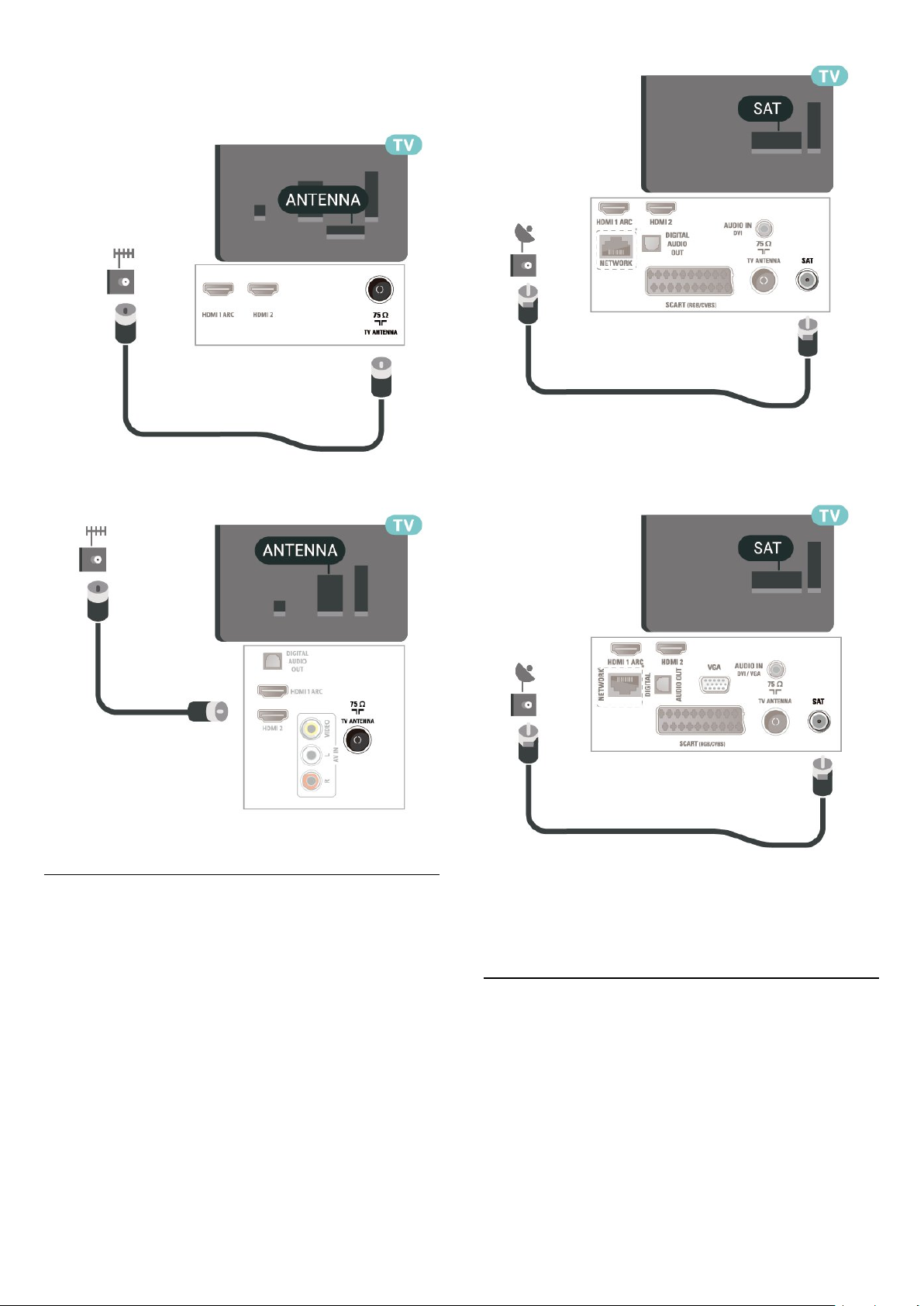
Bu anten kablosunu DVB-T ve DVB-C giriş sinyalleri
için kullanın.
43 inç için
32/39 inç için
22/24 inç için
5.4
4022, 4032, 4132, 4232
serileri için uydu (varsa)
TV'nin arkasındaki SAT uydu bağlantısına F tipi uydu
konektörünü takın.
32/39/43/49 inç için
* Ağ bağlantı noktası yalnızca xxPxTxxx2/05 serisi
içindir
5.5
4112 serisi için uydu (varsa)
TV'nin arkasındaki SAT uydu bağlantısına F tipi uydu
konektörünü takın.
43 inç için
14

32/39 inç için
* Ağ bağlantı noktası yalnızca xxPxTxxx2/05 serisi
içindir
5.6
22/24 inç için
* Ağ bağlantı noktası yalnızca xxPxTxxx2/05 serisi
içindir
Video Cihazı (4022, 4032,
4132, 4232 serileri)
HDMI
En iyi sinyal kalitesinde aktarım için Yüksek Hızlı HDMI
kablosu kullanın ve 5 metreden uzun HDMI kablosu
kullanmayın.
32/39/43/49 inç için
** Uydu bağlantı noktası yalnızca xxPxSxxx2 serisi
içindir
Kopya koruması
HDMI kabloları HDCP'yi (Yüksek Bant Genişliğine
Sahip Dijital İçerik Koruması) destekler. HDCP, DVD
disk veya Blu-ray Disk içindeki HD içeriğin
kopyalanmasını önleyen bir kopya koruma sinyalidir.
DRM (Dijital Hak Yönetimi) olarak da adlandırılır.
15

HDMI - DVI
HDMI CEC Bağlantısı - EasyLink
Hala sadece DVI bağlantısı olan bir cihazınız varsa
cihazı DVI - HDMI adaptörü ile HDMI 2 bağlantısına
bağlayabilirsiniz.
Cihazınızda yalnızca DVI bağlantısı varsa DVI - HDMI
adaptörü kullanın. HDMI 2 bağlantısını kullanın ve
ses için TV'nin arkasındaki Audio In bağlantısına Ses
Sol/Sağ kablosu (3,5 mm mini jak) takın.
32/39/43/49 inç için
HDMI CEC uyumlu cihazları TV'nize bağlayın, bunları
TV uzaktan kumandasıyla çalıştırabilirsiniz. EasyLink
HDMI CEC, TV'de ve bağlı cihazda açılmış olmalıdır.
EasyLink'i Aç
(Ana Menü) > Ayarlar > Genel
ayarlar > EasyLink > EasyLink > Açık
HDMI CEC uyumlu cihazları TV uzaktan
kumandasıyla çalıştır
22/24 inç için
(Ana Menü) > Ayarlar > Genel
ayarlar > EasyLink > EasyLink uzaktan
kumanda > Açık
Not:
- EasyLink, farklı markaların cihazlarıyla çalışmayabilir.
- HDMI CEC işlevinin farklı markalarda farklı adları
vardır. Bazı örnekler ise şu şekildedir: Anynet, Aquos
Link, Bravia Theatre Sync, Kuro Link, Simplink ve Viera
Link. Markaların tümü EasyLink ile tam uyumlu
değildir. Örnek HDMI CEC marka adları ilgili
sahiplerinin mülkiyetindedir.
SCART
SCART iyi kaliteli bir bağlantıdır.
SCART bağlantısı, CVBS ve RGB video sinyalleri için
kullanılabilir, ancak Yüksek Çözünürlüklü (HD) TV
sinyalleri için kullanılamaz. SCART bağlantısında video
ve ses sinyalleri bir arada aktarılır. SCART bağlantısı
ayrıca NTSC oynatmayı da destekler.
* Ağ bağlantı noktası yalnızca xxPxTxxx2/05 serisi
içindir
** Uydu bağlantı noktası yalnızca xxPxSxxx2 serisi
içindir
16

* Ağ bağlantı noktası yalnızca xxPxTxxx2/05 serisi
içindir
** Uydu bağlantı noktası yalnızca xxPxSxxx2 serisi
içindir
Kopya koruması
5.7
Video Cihazı (4112 serisi)
HDMI
En iyi sinyal kalitesinde aktarım için Yüksek Hızlı HDMI
kablosu kullanın ve 5 metreden uzun HDMI kablosu
kullanmayın.
43 inç için
HDMI kabloları HDCP'yi (Yüksek Bant Genişliğine
Sahip Dijital İçerik Koruması) destekler. HDCP, DVD
disk veya Blu-ray Disk içindeki HD içeriğin
kopyalanmasını önleyen bir kopya koruma sinyalidir.
DRM (Dijital Hak Yönetimi) olarak da adlandırılır.
HDMI CEC Bağlantısı - EasyLink
HDMI CEC uyumlu cihazları TV'nize bağlayın, bunları
TV uzaktan kumandasıyla çalıştırabilirsiniz. EasyLink
HDMI CEC, TV'de ve bağlı cihazda açılmış olmalıdır.
32/39 inç için
EasyLink'i Aç
(Ana Menü) > Ayarlar > Genel
ayarlar > EasyLink > EasyLink > Açık
HDMI CEC uyumlu cihazları TV uzaktan
kumandasıyla çalıştır
(Ana Menü) > Ayarlar > Genel
ayarlar > EasyLink > EasyLink uzaktan
kumanda > Açık
17

Not:
- EasyLink, farklı markaların cihazlarıyla çalışmayabilir.
- HDMI CEC işlevinin farklı markalarda farklı adları
vardır. Bazı örnekler ise şu şekildedir: Anynet, Aquos
Link, Bravia Theatre Sync, Kuro Link, Simplink ve Viera
Link. Markaların tümü EasyLink ile tam uyumlu
değildir. Örnek HDMI CEC marka adları ilgili
sahiplerinin mülkiyetindedir.
CVBS - Audio L R (Ses Sol/Sağ)
Cihazı kompozit kablosu (CVBS) ve ses Sol/Sağ
kablosuyla TV'ye bağlayın.
43 inç için
5.8
Ses Cihazı (4022, 4032, 4132,
4232 serileri)
HDMI ARC
TV'de yalnızca HDMI 1'de HDMI ARC (Ses Dönüş
Kanalı) vardır.
Genellikle Ev Sinema Sistemi (HTS) olan cihazda
HDMI ARC bağlantısı da varsa cihazı bu TV'deki HDMI
1 bağlantısına bağlayın. HDMI ARC bağlantısı
sayesinde TV görüntüsünün sesini HTS'ye gönderen
ilave bir ses kablosuna ihtiyaç duymazsınız. HDMI
ARC bağlantısı iki sinyali birleştirir.
Dijital Ses Çıkışı - Optik
Ses Çıkış - Optik yüksek kaliteli bir ses bağlantısıdır.
Bu optik bağlantı 5.1 ses kanallarını destekler.
Cihazınızda, genellikle bir Ev Sinema Sistemi (HTS),
HDMI ARC bağlantısı yoksa bu bağlantıyı HTS'deki bir
Ses Giriş - Optik bağlantısı ile kullanabilirsiniz. Ses
Çıkış - Optik bağlantısı TV'den gelen sesi HTS'ye
gönderir.
32/39 inç için
32/39/43/49 inç için
22/24 inç için
18

* Ağ bağlantı noktası yalnızca xxPxTxxx2/05 serisi
içindir
** Uydu bağlantı noktası yalnızca xxPxSxxx2 serisi
içindir
Dijital Ses Çıkışı - Optik
Ses Çıkış - Optik yüksek kaliteli bir ses bağlantısıdır.
Bu optik bağlantı 5.1 ses kanallarını destekler.
Cihazınızda, genellikle bir Ev Sinema Sistemi (HTS),
HDMI ARC bağlantısı yoksa bu bağlantıyı HTS'deki bir
Ses Giriş - Optik bağlantısı ile kullanabilirsiniz. Ses
Çıkış - Optik bağlantısı TV'den gelen sesi HTS'ye
gönderir.
43 inç için
Kulaklıklar
TV'nin yan tarafındaki bağlantısına kulaklık
bağlayabilirsiniz. Bağlantı tipi 3,5 mm mini jaktır.
Kulaklığın ses seviyesini ayrı olarak ayarlayabilirsiniz.
5.9
Ses Cihazı (4112 serisi)
HDMI ARC
TV'de yalnızca HDMI 1'de HDMI ARC (Ses Dönüş
Kanalı) vardır.
32/39 inç için
* Ağ bağlantı noktası yalnızca xxPxTxxx2/05 serisi
içindir
** Uydu bağlantı noktası yalnızca xxPxSxxx2 serisi
içindir
Genellikle Ev Sinema Sistemi (HTS) olan cihazda
HDMI ARC bağlantısı da varsa cihazı bu TV'deki HDMI
1 bağlantısına bağlayın. HDMI ARC bağlantısı
sayesinde TV görüntüsünün sesini HTS'ye gönderen
ilave bir ses kablosuna ihtiyaç duymazsınız. HDMI
ARC bağlantısı iki sinyali birleştirir.
19

Kulaklıklar
TV'nin yan veya arka tarafındaki bağlantısına
kulaklık bağlayabilirsiniz. Bağlantı tipi 3,5 mm mini
jaktır. Kulaklığın ses seviyesini ayrı olarak
ayarlayabilirsiniz.
43 inç için
32/39 inç için
22/24 inç için
5.10
Bilgisayar
HDMI - DVI
Sadece DVI bağlantısı olan bir cihazınız varsa cihazı
DVI HDMI adaptörü ile HDMI 2 bağlantısına
bağlayabilirsiniz.
Cihazınızda yalnızca DVI bağlantısı varsa DVI - HDMI
adaptörü kullanın. HDMI 2 bağlantısını kullanın ve
ses için TV'nin arkasındaki Audio In bağlantısına Ses
Sol/Sağ kablosu (3,5 mm mini jak) takın.
32/39/43/49 inç için
* Ağ bağlantı noktası yalnızca xxPxTxxx2/05 serisi
içindir
** Uydu bağlantı noktası yalnızca xxPxSxxx2 serisi
içindir
VGA (varsa)
Cihazınızda sadece VGA bağlantısı varsa bir VGA
kablosu kullanın. VGA bağlantısını kullanın ve ses için
TV'nin arkasındaki Audio In bağlantısına Ses Sol/Sağ
kablosu (3,5 mm mini jak) takın.
22/24 inç için
20

* Ağ bağlantı noktası yalnızca xxPxTxxx2/05 serisi
içindir
** Uydu bağlantı noktası yalnızca xxPxSxxx2 serisi
içindir
İdeal Ayarlar
Akıllı Kart (4022, 4032, 4132, 4232
serileri)
Dijital TV operatörleri, özel programlara abone
olduğunuzda CI+ modülü (Koşullu Erişim Modülü CAM) sağlar ve bununla birlikte akıllı kart verilir.
Akıllı kartı CAM modülüne takın. Operatörden aldığınız
talimata bakın.
CAM'yi TV'ye takmak için…
1. Doğru takma yöntemi CAM üzerinde gösterilir.
Yanlış takılması CAM ve TV'ye zarar verebilir.
2. TV'nin arkasına geçtiğinizde CAM'yi ön yüzü size
doğru bakacak şekilde yavaşça COMMON
INTERFACE yuvasına takın.
3. CAM'yi gidebildiği kadar bastırın. Yuvada bırakın.
(Ana Menü) > Ayarlar > Görüntü > Gelişmiş
> Bilgisayar
TV'nizi bilgisayar monitörü olarak kullanmak üzere
ideal görüntü ayarına sahip olmak için Açık olarak
ayarlayın.
* Yalnızca HDMI ve VGA kaynakları için kullanılabilir.
5.11
Akıllı Kartlı CAM - CI+
CI+ hakkında
Bu TV, CI+ Koşullu Erişim kullanımına hazırdır.
CI+ ile bölgenizdeki dijital TV operatörleri tarafından
yayınlanan filmler ve spor programları gibi özel HD
programları izleyebilirsiniz. Bu programlar TV
operatörü tarafından şifrelenir ve ön ödemeli bir CI+
modülüyle programların şifresi çözülür.
Dijital TV operatörleri, özel programlara abone
olduğunuzda CI+ modülü (Koşullu Erişim Modülü CAM) sağlar ve bununla birlikte akıllı kart verilir. Bu
programlar üst düzey bir kopyalama korumasına
sahiptir.
Şartlar ve koşullar hakkında daha fazla bilgi almak için
dijital TV operatörü ile iletişime geçin.
TV'yi açtığınızda CAM aktivasyonu birkaç dakika
sürebilir. CAM takılmış ve abonelik ücretleri
ödenmişse (abonelik yöntemleri farklı olabilir) CAM
akıllı kartı tarafından desteklenen şifreli kanalları
izleyebilirsiniz.
CAM ve akıllı kart TV'niz için özeldir. CAM'yi
çıkarırsanız CAM tarafından desteklenen şifreli
kanalları artık izleyemezsiniz.
Akıllı Kart (4112 serisi)
Dijital TV operatörleri, özel programlara abone
olduğunuzda CI+ modülü (Koşullu Erişim Modülü CAM) sağlar ve bununla birlikte akıllı kart verilir.
Akıllı kartı CAM modülüne takın. Operatörden aldığınız
talimata bakın.
CAM'yi TV'ye takmak için…
1. Doğru takma yöntemi CAM üzerinde gösterilir.
Yanlış takılması CAM ve TV'ye zarar verebilir.
21

2. TV'nin arkasına geçtiğinizde CAM'yi ön yüzü size
doğru bakacak şekilde yavaşça COMMON
INTERFACE yuvasına takın.
3. CAM'yi gidebildiği kadar bastırın. Yuvada bırakın.
TV'yi açtığınızda CAM aktivasyonu birkaç dakika
sürebilir. CAM takılmış ve abonelik ücretleri
ödenmişse (abonelik yöntemleri farklı olabilir) CAM
akıllı kartı tarafından desteklenen şifreli kanalları
izleyebilirsiniz.
CAM ve akıllı kart TV'niz için özeldir. CAM'yi
çıkarırsanız CAM tarafından desteklenen şifreli
kanalları artık izleyemezsiniz.
43 inç için
Parolalar ve PIN Kodlarını Ayarla
Bazı CAM'lerde kanalları izlemek için PIN kodu
girmeniz gerekir. CAM'nin PIN kodunu ayarladığınızda
TV'nin kilidini açmak için de aynı kodu kullanmanızı
öneririz.
CAM'nin PIN kodunu ayarlamak için…
(Ana Menü) > Ayarlar > Çocuk kilidi > CAM
PIN
5.12
USB Cihazı (4022, 4032, 4132,
4232 serileri)
USB Flash Sürücü
Bağlı bir USB flash sürücüdeki fotoğraflarınızı
görüntüleyebilir veya müzik ve video dosyalarınızı
oynatabilirsiniz. TV açıkken
TV'deki USB bağlantısına bir USB flash sürücü takın.
32/39 inç için
Akıllı Kartta Kanal İzle
CI/CAM kartlarından yüklenmiş kanalları
izleyebilirsiniz.
1. Bir TV kanalı izlerken LIST tuşuna basarak
kanal listesini açın.
2. Seçim: CI+ Kanal listesi .
TV flash sürücüyü algılar ve sürücünün içeriğini
gösteren bir liste açar.
İçerik listesi otomatik olarak görüntülenmezse
SOURCES tuşuna basın ve USB öğesini seçin.
USB Sabit Sürücü
Bir USB sabit sürücü bağlarsanız dijital TV yayınlarını
(DVB yayınları vb.) duraklatabilir ya da
kaydedebilirsiniz.
Minimum Disk Alanı
- Bir yayını duraklatmak için en az 4 GB disk alanı
bulunan, USB ile uyumlu bir Sabit Sürücü gereklidir.
- Yayını duraklatmak ve kaydetmek için en az 32 GB
disk alanı gereklidir.
Bir yayını duraklatabilmeniz veya kaydedebilmeniz
için USB Sabit Sürücü bağlamanız ve
biçimlendirmeniz gerekir. Formatlama, USB Sabit
Sürücüden tüm dosyaları kaldırır.
Duraklatmak için
Bir yayını duraklatmak için en az 4 GB disk alanına
sahip USB ile uyumlu bir Sabit Sürücü gerekir.
22
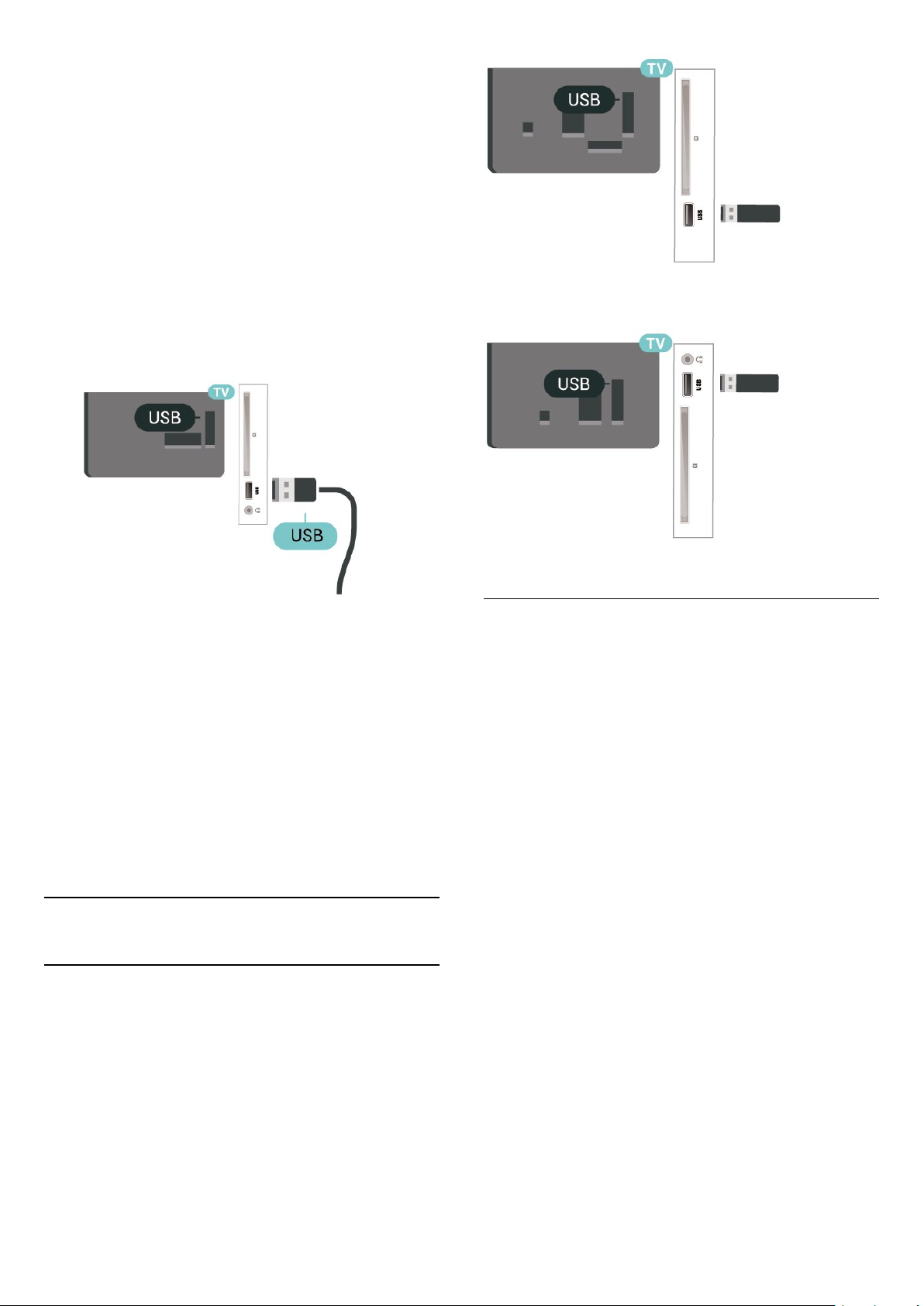
Kaydetmek için
Yayını duraklatmak ve kaydetmek için minimum 32 GB
disk alanı gerekir.
1. USB Sabit Sürücüyü TV'deki USB bağlantılarından
birine bağlayın. Formatlama sırasında diğer USB
bağlantı noktalarına başka bir USB cihazı bağlamayın.
2. USB Sabit Sürücü ve TV'yi açın.
3. TV bir dijital TV kanalına
ayarlandığında (Duraklat) tuşuna basın.
Duraklatmaya çalışmak formatlamayı başlatacaktır.
Ekrandaki talimatları uygulayın.
USB Sabit Sürücü formatlandığında, sürücüyü devamlı
bağlı bırakın.
Uyarı
USB Sabit Sürücü özellikle bu TV için formatlanır,
burada saklanan kayıtları başka bir TV veya PC
üzerinde kullanamazsınız. USB Sabit Sürücüdeki kayıt
dosyalarını herhangi bir PC uygulamasına
kopyalamayın ve böyle bir uygulama ile
değiştirmeyin. Böyle bir işlem kayıtlarınızın
bozulmasına neden olur. Başka bir USB Sabit
Sürücüyü formatladığınızda, eskisinin içeriği
kaybolabilir. TV'nize kurduğunuz USB Sabit
Sürücünün bilgisayarla birlikte kullanım için yeniden
formatlanması gerekir.
5.13
USB Cihazı (4112 serisi)
USB Flash Sürücü
Bağlı bir USB flash sürücüdeki fotoğraflarınızı
görüntüleyebilir veya müzik ve video dosyalarınızı
oynatabilirsiniz. TV açıkken
TV'deki USB bağlantısına bir USB flash sürücü takın.
TV flash sürücüyü algılar ve sürücünün içeriğini
gösteren bir liste açar.
İçerik listesi otomatik olarak görüntülenmezse
SOURCES tuşuna basın ve USB öğesini seçin.
43 inç için
32/39 inç için
USB Sabit Sürücü
Bir USB sabit sürücü bağlarsanız dijital TV yayınlarını
(DVB yayınları vb.) duraklatabilir ya da
kaydedebilirsiniz.
Minimum Disk Alanı
- Bir yayını duraklatmak için en az 4 GB disk alanı
bulunan, USB ile uyumlu bir Sabit Sürücü gereklidir.
- Yayını duraklatmak ve kaydetmek için en az 32 GB
disk alanı gereklidir.
Bir yayını duraklatabilmeniz veya kaydedebilmeniz
için USB Sabit Sürücü bağlamanız ve
biçimlendirmeniz gerekir. Formatlama, USB Sabit
Sürücüden tüm dosyaları kaldırır.
Duraklatmak için
Bir yayını duraklatmak için en az 4 GB disk alanına
sahip USB ile uyumlu bir Sabit Sürücü gerekir.
Kaydetmek için
Yayını duraklatmak ve kaydetmek için minimum 32 GB
disk alanı gerekir.
1. USB Sabit Sürücüyü TV'deki USB bağlantılarından
birine bağlayın. Formatlama sırasında diğer USB
bağlantı noktalarına başka bir USB cihazı bağlamayın.
2. USB Sabit Sürücü ve TV'yi açın.
3. TV bir dijital TV kanalına
ayarlandığında (Duraklat) tuşuna basın.
23

Duraklatmaya çalışmak formatlamayı başlatacaktır.
Ekrandaki talimatları uygulayın.
USB Sabit Sürücü formatlandığında, sürücüyü devamlı
bağlı bırakın.
43 inç için
32/39 inç için
Ağ
Ağ hakkında
Ağ bağlantı noktası ve işlevi, yalnızca Freeview HD
yayın özellikleri içindir.
Ağa Bağlanma (4022, 4032, 4132, 4232 serileri)
TV'yi Internet'e bağlamak için Internet bağlantısı olan
bir ağ yönlendiricisi gerekir.
Yüksek hızlı (geniş bant) Internet bağlantısı kullanın.
Uyarı
USB Sabit Sürücü özellikle bu TV için formatlanır,
burada saklanan kayıtları başka bir TV veya PC
üzerinde kullanamazsınız. USB Sabit Sürücüdeki kayıt
dosyalarını herhangi bir PC uygulamasına
kopyalamayın ve böyle bir uygulama ile
değiştirmeyin. Böyle bir işlem kayıtlarınızın
bozulmasına neden olur. Başka bir USB Sabit
Sürücüyü formatladığınızda, eskisinin içeriği
kaybolabilir. TV'nize kurduğunuz USB Sabit
Sürücünün bilgisayarla birlikte kullanım için yeniden
formatlanması gerekir.
5.14
Freeview ağı (xxPxT4xx2/05
serisi TV için)
Bağlantıyı gerçekleştirin
Kablolu bağlantı kurmak için…
1. Yönlendiriciyi bir ağ kablosuyla (Ethernet kablosu**)
TV'ye bağlayın.
2. Yönlendiricinin açık olduğundan emin olun.
3. (Ana Menü) öğesine basın, Ayarlar > Ağ
öğesini seçin ve menüye girmek için (sağ)
düğmesine basın.
4. Ağa bağlan'ı seçin ve Tamam'a basın.
5. Kablolu öğesini seçin ve Tamam tuşuna basın. TV
sürekli olarak ağ bağlantısı arar.
6. Bağlantı başarıyla kurulduğunda bir mesaj
görüntülenir.
Bağlantı kurulamazsa yönlendiricinin DHCP ayarını
kontrol edebilirsiniz. DHCP açılmalıdır.
Ağa Bağlanma (4112 serisi)
TV'yi Internet'e bağlamak için Internet bağlantısı olan
bir ağ yönlendiricisi gerekir.
Yüksek hızlı (geniş bant) Internet bağlantısı kullanın.
24
43 inç için

32/39 inç için
Ağ Ayarları
(Ana Menü) > Ayarlar > Ağ > Ağ ayarlarını
görüntüle
Tüm geçerli ağ ayarlarını burada görüntüleyebilirsiniz.
IP ve MAC adresi, sinyal gücü, hız, şifreleme yöntemi
vb.
(Ana Menü) > Ayarlar > Ağ > Ağ yapılandırma
İleri düzey bir kullanıcıysanız ve ağınızı statik IP
adresleme ile kurmak istiyorsanız TV'yi Statik IP'ye
ayarlayın.
Statik IP yapılandırması öğesini seçin ve bağlantıyı
yapılandırın. IP adresi, Ağ maskesi, Ağ geçidi, DNS
1 veya DNS 2 numaralarını ayarlayabilirsiniz.
Bağlantıyı gerçekleştirin
Kablolu bağlantı kurmak için…
1. Yönlendiriciyi bir ağ kablosuyla (Ethernet kablosu**)
TV'ye bağlayın.
2. Yönlendiricinin açık olduğundan emin olun.
3. (Ana Menü) öğesine basın, Ayarlar > Ağ
öğesini seçin ve menüye girmek için (sağ)
düğmesine basın.
4. Ağa bağlan'ı seçin ve Tamam'a basın.
5. Kablolu öğesini seçin ve Tamam tuşuna basın. TV
sürekli olarak ağ bağlantısı arar.
6. Bağlantı başarıyla kurulduğunda bir mesaj
görüntülenir.
Bağlantı kurulamazsa yönlendiricinin DHCP ayarını
kontrol edebilirsiniz. DHCP açılmalıdır.
25

6
Kaynağı Değiştir
6.1
Kaynak Listesi
- Kaynaklar menüsünü açmak için SOURCES
tuşuna basın.
- Bağlı bir cihaza geçmek için (yukarı)
veya (aşağı) ok tuşlarıyla cihazı seçin ve Tamam
tuşuna basın.
- Kaynak menüsünü bir cihaza geçmeden kapatmak
için tekrar SOURCES tuşuna basın.
6.2
Cihazı Yeniden Adlandır
- Yalnızca HDMI, VGA (varsa), SCART
(varsa) kaynakları yeniden adlandırılabilir ya da cihaz
simgesinin yerine kullanılabilir
1. SOURCES , düğmesine basın ve HDMI veya
VGA'yı (varsa) seçin.
2. Düzenle ve Tamam tuşuna basın.
3. Cihaz simgelerinden birini seçin ve OK düğmesine
basın; yazım alanında ön ayarlı ad görüntülenir.
4. Yeniden adlandır öğesini seçin ve ekrandaki
klavyeyi kullanarak yeni bir ad girin.
- Küçük harfle giriş yapmak için (kırmızı) tuşuna
basın
- Büyük harfle giriş yapmak için (yeşil) tuşuna
basın
- Numara ve sembol girişi yapmak için (sarı)
tuşuna basın
- Bir karakteri silmek için (mavi) tuşuna basın
5. Düzenleme işlemini bitirdiğinizde Bitti öğesini
seçin.
26

7
Kanallar
7.1
Kanallar ve Kanal Değiştirme
Hakkında
TV kanallarını izlemek için
- tuşuna basın. TV, en son izlediğiniz TV kanalına
geçer.
- (Ana Menü) > Kanallar ve Tamam'a basın.
- Kanal değiştirmek için + veya - düğmesine
basın.
- Kanal numarasını biliyorsanız numara tuşlarıyla
numarayı yazın. Kanal değiştirmek için numarayı
yazdıktan sonra Tamam'a basın.
- Önceden izlenen kanala geri dönmek için BACK
tuşuna basın.
Kanal listesindeki bir kanala geçmek için
- Bir TV kanalı izlerken LIST tuşuna basarak
kanal listelerini açın.
- Kanal listesi, kanalların yer aldığı birkaç sayfadan
oluşabilir. Sonraki veya önceki sayfayı görüntülemek
için + veya - tuşuna basın.
- Kanal listelerini kanalı değiştirmeden kapatmak
için LIST tuşuna tekrar basın.
Kanal simgeleri
Kanal listesinde Otomatik kanal güncelleme
gerçekleştiğinde yeni bulunan kanallar (yıldız) ile
işaretlenir.
Bir kanalı kilitlerseniz bu kanal (kilit) ile işaretlenir.
Radyo kanalları
Dijital yayın varsa kurulum sırasında dijital radyo
istasyonları kurulur. Radyo kanallarına tıpkı TV
kanallarında olduğu gibi geçebilirsiniz.
Bu TV, dijital televizyon standart DVB'si alabilir. TV,
tüm standart gerekliliklerine uymayan bazı dijital
televizyon operatörlerinde çalışmayabilir.
7.2
Kanal Kurma
Anten ve Kablo
Kanallar ve Kanal Ayarlarını Manuel olarak Arayın
Kanal Arama
Mevcut kanal listesini güncelleme
(Ana Menü) > Ayarlar > Anten/Kablo
Kurulumu > Kanal Ara > Kanalları Güncelle
Tüm kanalları tekrar kurma
(Ana Menü) > Ayarlar > Anten/Kablo
Kurulumu > Kanal Ara > Kanalları Yeniden Kur
1. Şu anda bulunduğunuz ülkeyi seçin ve OK tuşuna
basın.
2. Anten (DVB-T) veya Kablo (DVB-C) öğesini
seçin ve yeniden kurmak istediğinizi seçin.
3. Dijital ve Analog Kanallar, Sadece Dijital Kanallar
veya Yalnızca Analog Kanallar öğesini seçin.
4. Kanalları güncellemek için Başlat'ı seçip Tamam'a
basın. Bu işlem birkaç dakika sürebilir.
Kanal Ayarları
(Ana Menü) > Ayarlar > Anten/Kablo
Kurulumu > Kanal Ara > Kanalları Yeniden Kur
1. Şu anda bulunduğunuz ülkeyi seçin ve OK tuşuna
basın.
2. Anten (DVB-T) veya Kablo (DVB-C) öğesini
seçin ve yeniden kurmak istediğinizi seçin.
3. Dijital ve Analog Kanallar, Sadece Dijital Kanallar
veya Yalnızca Analog Kanallar öğesini seçin.
4. Ayarlar'ı seçip Tamam tuşuna basın.
5. Sıfırlamak için (kırmızı) ya da ayarları
tamamladığınızda (yeşil) düğmesine basın.
Frekans taraması
Kanal arama yöntemini seçin.
Hızlı: daha hızlı yöntemi seçebilir ve ülkenizdeki
kablolu yayın sağlayıcıların en çok kullandığı önceden
tanımlanmış ayarları kullanabilirsiniz.
- Tam: Bunu kullandığınızda hiçbir kanal
kurulmuyorsa veya bazı kanallar eksikse
genişletilmiş Tam yöntemini kullanabilirsiniz. Bu
yöntemde kanal arama ve kurma işlemi daha uzun
sürer.
- Gelişmiş: Kanal aramak için belirli bir ağ frekansı
değeri aldıysanız Gelişmiş ayarını kullanın.
Ağ frekansı modu
Kanal ararken Frekans taraması için Hızlı yöntemini
kullanmak istiyorsanız Otomatik ayarını kullanın.
TV'niz, önceden tanımlanmış ağ frekansları (veya HC homing kanalları) arasından ülkenizdeki kablolu yayın
sağlayıcıların en çok kullandığı 1 tanesini kullanacaktır.
Kanal aramak için belirli bir ağ frekansı değeri
aldıysanız Manuel ayarını kullanın.
Ağ frekansı
Ağ frekansı modu Manuel olarak ayarlandığında
kablolu yayın sağlayıcınızdan aldığınız ağ frekansı
değerini buraya girebilirsiniz. Değeri girmek için sayı
tuşlarını kullanın.
Simge oranı modu
Kablolu yayın sağlayıcınız TV kanallarının kurulumu
için ilgili simge oranı değerini vermediyse Simge
27
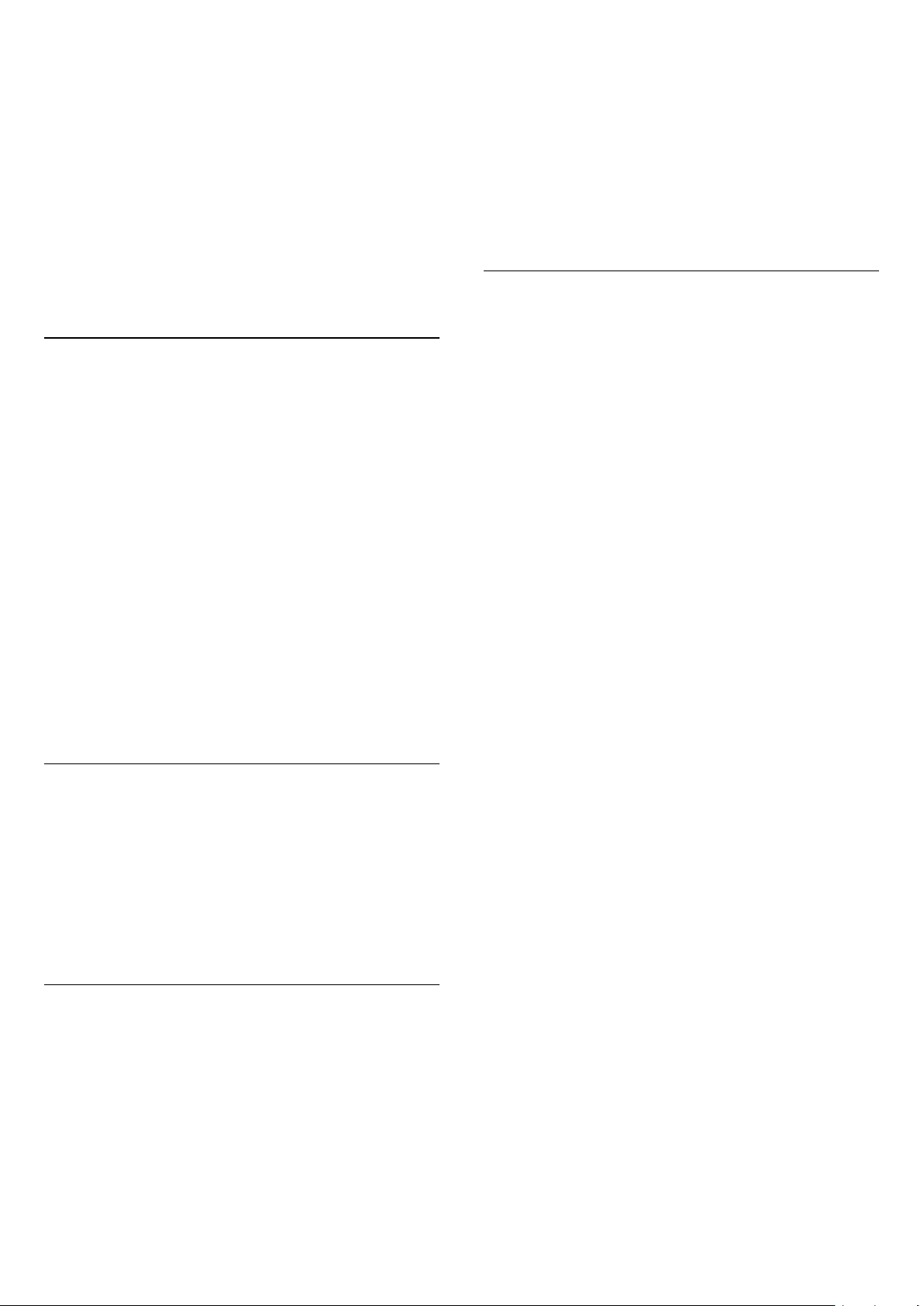
oranı modu ayarını Otomatik olarak bırakın.
Belirli bir simge oranı değeri aldıysanız Manuel'i
seçin.
üzerine getirip ve tuşlarıyla sayıyı değiştirin.
Frekansı kontrol etmek için Arama'yı seçip Tamam'a
basın.
Simge oranı
Simge oranı modu Manuel olarak ayarlandığında
sayı tuşlarını kullanarak simge oranı değerini
girebilirsiniz.
Ücretsiz / Şifreli
Üyeliğiniz ve paralı TV servisleri için CAM'niz (Koşullu
Erişim Modülü) varsa Ücretsiz + şifreli öğesini seçin.
Paralı TV kanallarına veya servislerine üyeliğiniz
yoksa Sadece ücretsiz kanallar öğesini seçebilirsiniz.
Otomatik Kanal Arama
(Ana Menü) > Ayarlar > Anten/Kablo
Kurulumu > Otomatik Kanal Güncelleme
Dijital kanallar alıyorsanız TV'yi yeni kanallarla listeyi
otomatik olarak güncelleyecek şekilde
ayarlayabilirsiniz.
İsterseniz kendiniz de bir kanal güncellemesi
başlatabilirsiniz.
Otomatik kanal güncelleme
TV, günde bir kez, sabah saat 6'da kanalları günceller
ve yeni kanalları kaydeder. Yeni kanallar, hem Tüm
kanallar listesine hem de Yeni kanallar listesine
kaydedilir. Boş kanallar kaldırılır.
Yeni kanallar bulunursa veya kanallar güncellenir ya
da kaldırılırsa TV açılışında bir mesaj gösterilir. TV,
kanalları otomatik güncellemek için bekleme
modunda olmalıdır.
Kanal Güncelleme Mesajı
(Ana Menü) > Ayarlar > Anten/Kablo
Kurulumu > Kanal Güncelleme Mesajı
Yeni kanallar bulunduğunda veya kanallar
güncellendiğinde veya kaldırıldığında TV açılışında bir
mesaj gösterilir. Bu mesajın her kanal
güncellemesinden sonra görüntülenmesini önlemek
için kapatabilirsiniz.
Dijital: Alım Testi
(Ana Menü) > Ayarlar > Anten/Kablo
Kurulumu > Dijital: Alım testi
Kanalları almak için DVB-C kullanıyorsanız Simge
oranı modu kullanılabilir. Simge oranı modu için
kablolu yayın sağlayıcınız size özel bir simge oranı
değeri sağlamadığı sürece Otomatik öğesini seçin.
Simge oranı değerini girmek için Simge oranı'nı seçin
ve sayı tuşlarını veya ve düğmelerini kullanın.
Analog: Manuel Kurulum
(Ana Menü) > Ayarlar > Anten/Kablo
Kurulumu > Analog: Manuel Kurulum
Analog TV kanalları, tek tek manuel olarak kurulabilir.
Sistem
TV sistemini kurmak için Sistem seçeneğini belirleyin.
Ülkenizi veya dünya üzerindeki konumunuzu seçip
OK tuşuna basın.
Kanal Ara
Bir kanal bulmak için Kanal ara'yı seçin ve OK
düğmesine basın. Bir kanal bulmak için kendiniz
frekans girebilir veya TV'nin kanal aramasına izin
verebilirsiniz. Tamam'a basın, Arama öğesini seçin ve
otomatik kanal araması için Tamam'a basın. Bulunan
kanal ekranda gösterilir; alım kötü ise
tekrar Arama tuşuna basın. Kanalı kaydetmek
istiyorsanız Bitti'yi seçin ve Tamam tuşuna basın.
İnce ayar
Bir kanala ince ayar yapmak için İnce ayar'ı seçin
ve Tamam'a basın. Kanal ince ayarını veya
tuşuyla yapabilirsiniz.
Bulduğunuz kanalı kaydetmek
istiyorsanız Bitti'yi seçin ve Tamam tuşuna basın.
Saklayın
Kanalı, geçerli kanal numarasına veya yeni bir kanal
numarası olarak kaydedebilirsiniz.
Sakla'yı seçip Tamam'a basın. Yeni kanal numarası
kısa bir süre için görüntülenir.
Tüm analog TV kanallarını bulana kadar bu adımları
tekrarlayabilirsiniz.
Bu kanalın dijital frekansı gösterilir. Alım kalitesi
düşükse anteninizin konumunu değiştirebilirsiniz. Bu
frekansın sinyal kalitesini yeniden kontrol etmek için
Ara öğesini seçin ve OK tuşuna basın.
Belirli bir dijital frekansı kendiniz girmek için uzaktan
kumandanın sayı tuşlarını kullanın. Alternatif olarak
frekansı seçin, ve tuşlarıyla okları bir sayının
28

Uydu (varsa)
başlangıcında 1 veya 2 uydu için Unicable'ı
seçebilirsiniz.
Uyduları Kurma Hakkında
4 Uyduya Kadar
Bu TV'de 4 uyduya (4 LNB) kadar kurulum
yapabilirsiniz. Kurulumun başında kurmak istediğiniz
tam uydu sayısını seçin. Bu işlem kurulumu hızlandırır.
Unicable
TV'ye çanak anten bağlamak için Unicable sistemi
kullanabilirsiniz. Kurulum başlangıcında 1 veya 2 uydu
için Unicable'ı seçebilirsiniz.
MDU - Toplu Konut Birimi
Dahili uydu tuner'i Astra uydularında ve Eutelsat
uydusunda Digiturk için MDU'yu destekler. MDU
Turksat için desteklenmez.
Kurulumu Başlat
Kanalları Güncelle
(Ana Menü) > Ayarlar > Uydu
kurulumu > Uydu ara > Kanalları güncelle
Kanal güncellemesini her zaman manuel olarak
başlatabilirsiniz. Yeni kanallar eklenecek,
kullanılamayan kanallar ise kaldırılacaktır.
Gerektiğinde PIN kodunu girin.
Kanalları Yeniden Ayarla
(Ana Menü) > Ayarlar > Uydu
kurulumu > Uydu ara > Kanalları yeniden ayarla
Uydu ve kanalları yeniden manuel olarak
arayabilirsiniz.
1. Yeniden ayarlamak istediğiniz bir öğeyi seçin.
2. Kanalları güncellemek için Ayarlar veya
Başlat öğelerini seçin.
Ayarlar Menüsü
Sıfırlamak için Sıfırla veya ayarları
tamamladığınızda Bitti öğesine basın.
- Bağlantı tipi
Kurmak istediğiniz uydu sayısını seçin. TV uygun
bağlantı tipini otomatik olarak belirler.
• 4 Uyduya Kadar - Bu TV'de 4 uyduya (4 LNB) kadar
kurulum yapabilirsiniz. Kurulumun başında kurmak
istediğiniz tam uydu sayısını seçin. Bu işlem kurulumu
hızlandırır.
• Unicable - Çanak anteni TV'ye bağlamak için bir
Unicable sistemi kullanabilirsiniz. Kurulum
- LNB ayarları
Bazı ülkelerde homing aktarıcı ve her LNB'ye ait
uzman ayarlarını belirleyebilirsiniz. Bu ayarları
yalnızca normal kurulum başarısız olduğunda kullanın
veya değiştirin. Standart dışı uydu ekipmanına
sahipseniz bu ayarları standart ayarları geçersiz kılmak
için kullanabilirsiniz. Bazı sağlayıcılar, size buraya
girebileceğiniz aktarıcı veya LNB değerleri sağlayabilir.
• LNB Gücü - Varsayılan olarak LNB Gücü Açık olarak
ayarlanır.
• 22 kHz Tonu - Varsayılan olarak Ton Otomatik
olarak ayarlanır.
• Düşük LO Frekansı / Yüksek LO Frekansı - Yerel
osilatör frekansları standart değerlere ayarlanır.
Değerleri yalnızca farklı değerler gerektiren istisnai
ekipmanlar durumunda ayarlayın.
Gerektiğinde PIN kodunu girin.
Uydu Ekle veya Uyduyu Kaldır
(Ana Menü) > Ayarlar > Uydu
kurulumu > Uydu ara > Uydu ekle veya Uyduyu
kaldır
(Ana Menü) > Ayarlar > Uydu
kurulumu > Uydu ara > Uydu ekle
• Geçerli uydu kurulumunuza ilave bir uydu
ekleyebilirsiniz. Bu işlem kurulmuş olan uyduları ve
kanallarını değiştirmez. Bazı uydu operatörleri uydu
eklemeye izin vermemektedir.
• Ek uydu ekstra uydu kabul edilmelidir; bu uydu ana
uydu aboneliğiniz veya kanal paketini kullandığınız
ana uydu değildir. Genellikle, kurulu 3 uydunuz varken
4. uyduyu eklersiniz. Kurulu 4 uydunuz varsa yeni bir
uydu eklemeden önce kurulu uydulardan birini
kaldırmanız gerekir.
• Sadece 1 veya 2 kurulu uydunuz varsa geçerli
kurulum ayarlarınız ekstra uydu eklemenize izin
vermeyebilir. Kurulum ayarlarını değiştirmeniz
gerekiyorsa uydu kurulumunu baştan yapmanız
gerekir. Ayar değişikliği gerekiyorsa Uydu
ekle seçeneğini kullanamazsınız.
(Ana Menü) > Ayarlar > Uydu
kurulumu > Uydu ara > Uyduyu kaldır
Geçerli uydu kurulumunuzdan bir veya daha fazla
uyduyu kaldırabilirsiniz. Bu işlem hem uyduyu hem de
kanalları kaldırır. Bazı uydu operatörleri uydunun
kaldırılmasına izin vermemektedir.
29

Uydu Kanal Listesi
(Ana Menü) > Ayarlar > Uydu kurulumu >
Uydu kanal listesi
Tercih ettiğiniz uydu kanal listesini LIST'e basarak
seçebilirsiniz.
Uydular kanal paketleri sunabilir. Bu paketlerde
ücretsiz kanallar (şifresiz yayın) bulunur ve ülkeye
uygun bir sıralama sunulur. Bazı uydular abonelik
paketleri sunar. Bu paketlerde ücretli kanallar bulunur.
Yalnızca kanal paketini kurmak için Sıralanan bir
kanal paketinden öğesini seçin veya paketi ve diğer
tüm kullanılabilir kanalları kurmak için Hiçbir kanal
sıralanmamış öğesini seçin. Abonelik paketleri için
Hızlı kurulumu öneririz. Abonelik paketinizin bir
parçası olmayan ilave uydularınız varsa tam kurulum
öneririz. Kurulumu yapılmış tüm kanallar, kanal
listesine alınır.
Otomatik Kanal Arama
(Ana Menü) > Ayarlar > Uydu
kurulumu > Otomatik kanal güncelleme
Dijital kanallar alıyorsanız TV'yi yeni kanallarla listeyi
otomatik olarak güncelleyecek şekilde
ayarlayabilirsiniz.
İsterseniz kendiniz de bir kanal güncellemesi
başlatabilirsiniz.
Otomatik kanal güncelleme
TV, günde bir kez, sabah saat 6'da kanalları günceller
ve yeni kanalları kaydeder. Yeni kanallar, hem Tüm
kanallar listesine hem de Yeni kanallar listesine
kaydedilir. Boş kanallar kaldırılır.
Yeni kanallar bulunursa veya kanallar güncellenir ya
da kaldırılırsa TV açılışında bir mesaj gösterilir. TV,
kanalları otomatik güncellemek için bekleme
modunda olmalıdır.
Kanal Güncelleme Mesajı
(Ana Menü) > Ayarlar > Uydu
kurulumu > Kanal güncelleme mesajı
Yeni kanallar bulunduğunda veya kanallar
güncellendiğinde veya kaldırıldığında TV açılışında bir
mesaj gösterilir. Bu mesajın her kanal
güncellemesinden sonra görüntülenmesini önlemek
için kapatabilirsiniz.
Manuel Kurulum
(Ana Menü) > Ayarlar > Uydu
kurulumu > Manuel kurulum
- LNB - Yeni kanallar eklemek istediğiniz LNB'yi seçin.
- Polarizasyon - İhtiyaç duyduğunuz polarizasyonu
seçin.
- Simge Oranı Modu - Simge oranını girmek için
Manuel seçimini yapın.
- Frekans - Aktarıcı için frekans girin.
- Arama - Aktarıcı arayın.
Sorun giderme
TV istediğim uyduları bulamıyor veya TV aynı uyduyu
iki kez kuruyor
- Kurulumun başında Ayarlar'da uydu sayısının doğru
ayarlandığından emin olun. TV'yi Bir, İki veya 3/4
uydu arayacak biçimde ayarlayabilirsiniz.
İki başlı LNB ikinci bir uydu bulamıyor
- TV bir uyduyu buluyor ancak ikinci uyduyu
bulamıyorsa çanağı birkaç derece çevirin. Çanağı ilk
uydunun sinyalini en iyi aldığı konuma getirin.
Ekranda ilk uydunun sinyal gücü göstergesini kontrol
edin. İlk uydunun sinyal gücü en yüksek düzeydeyken
ikinci uyduyu bulmak için Tekrar ara öğesini seçin.
- Ayarların İki Uydu'ya ayarlandığından emin olun.
Kurulum ayarlarını değiştirmek sorunumu çözmedi
- Tüm ayarlar, uydular ve kanallar sadece kurulumun
sonunda, işlemi bitirdiğinizde kaydedilir.
Tüm uydu kanalları kayboldu
- Unicable sistemi kullanıyorsanız Unicable
ayarlarında her iki dahili alıcı için iki benzersiz kullanıcı
bandı numarası atadığınızdan emin olun. Unicable
sisteminizde bir diğer uydu alıcısı aynı kullanıcı bandı
numarasını kullanıyor olabilir.
Bazı uydu kanalları kanal listesinden kayboldu
- Bazı kanallar kaybolduysa veya yerleri değiştiyse
yayıncı bu kanalların aktarıcı konumunu değiştirmiş
olabilir. Kanal listesinde kanal konumlarını geri
yüklemek için kanal paketini güncellemeyi
deneyebilirsiniz.
Bir uyduyu kaldıramıyorum
- Abonelik paketleri uydunun kaldırılmasına izin
vermez. Uyduyu kaldırmak için baştan kurulum
yapmalı ve başka bir paket seçmelisiniz.
Alış kalitesi bazen kötüleşiyor
- Uydu çanağının sağlam bir şekilde takılıp
takılmadığını kontrol edin. Güçlü bir rüzgar, çanağı
hareket ettirebilir.
- Kar ve yağmur, sinyal alım kalitesini olumsuz
etkileyebilir.
Uyduyu manuel olarak kurun.
30

Kanal Listesi Kopyalama
Kanal Listesi Yükleme
Giriş
Kanal listesi kopyalama, bayiler ve uzman kullanıcılar
içindir.
Kanal listesi kopyalama ile bir TV'ye kurulan kanalları
aynı seriye ait başka bir Philips TV'ye
kopyalayabilirsiniz. Kanal listesi kopyalama ile TV'ye
önceden tanımlanmış bir kanal listesi yükleyerek
zaman alan kanal arama işinden kurtulmuş olursunuz.
En az 1 GB kapasiteli bir USB flash sürücü kullanın.
Koşullar
- Her iki TV de aynı yılın ürün serisine ait olmalıdır. TV
model adının son rakamı ile arama yapın. (Örnek:
xxPxx4xx2, 2 rakamı 2017 ürünü anlamına gelir)
- Her iki TV'nin uyumlu yazılım sürümleri bulunur,
numarayı kontrol edin:
Bir Kanal Listesini Kopyalama, Kanal Listesi
Sürümünü Kontrol Etme
Kanal listesini kopyalamak için…
1. TV'yi açın. Bu TV'nin kanalları kurulu olmalıdır.
2. USB flash sürücü takın.
3. (Ana menü) > Ayarlar > Genel
ayarlar > Kanal listesi kopyalama öğesine basın.
4. USB'ye kopyala'yı seçin ve OK tuşuna basın.
Kanal listesini kopyalamak için Çocuk Kilidi PIN
Kodunu girmeniz istenebilir.
5. Kopyalama işlemi tamamlandığında USB flash
sürücüyü çıkarın.
6. Menüyü kapatmak için
gerekirse (sol) düğmesine arka arkaya basın.
Artık kopyalanan kanal listesini başka bir Philips TV'ye
yükleyebilirsiniz.
Kanal listesinin güncel sürümünü kontrol etmek için...
1. (Ana menü) > Ayarlar > Genel
ayarlar > Kanal listesi kopyalama öğesine basın.
2. Kanal listesi kopyalama'yı ve Mevcut versiyon'u
seçin, ardından OK düğmesine basın.
3. Menüyü kapatmak için
gerekirse (sol) düğmesine arka arkaya basın.
Kurulu olmayan TV'lere
TV'nizin önceden kurulmuş olup olmamasına bağlı
olarak farklı bir kanal listesi yükleme yöntemini
kullanmanız gerekir.
Henüz kurulum yapılmamış bir TV'ye
1. Kurulumu başlatmak için güç fişini takın ve dil ile
ülkeyi seçin. Kanal arama bölümünü atlayabilirsiniz.
Kurulumu bitirin.
2. Diğer TV'nin kanal listesini içeren USB flash
sürücüyü takın.
3. Kanal listesi yüklemesini başlatmak için (Ana
Menü) > Ayarlar > Genel ayarlar > Kanal listesi
kopyalama > TV'ye kopyala ve OK düğmesine
basın. Gerektiğinde PIN kodunuzu girin.
4. TV, kanal listesinin TV'ye başarıyla kopyalandığını
bildirir. USB flash sürücüyü çıkarın.
Kurulu TV'lere
TV'nizin önceden kurulmuş olup olmamasına bağlı
olarak farklı bir kanal listesi yükleme yöntemini
kullanmanız gerekir.
Kurulmuş olan bir TV'ye
1. TV'nin ülke ayarını doğrulayın. (Bu ayarı doğrulamak
için Kanalları yeniden ayarla bölümüne göz atın. Ülke
ayarına ulaşana kadar bu prosedürü başlatın.
Kurulumu iptal etmek için BACK tuşuna basın.)
Ülke doğruysa adım 2 ile devam edin.
Ülke doğru değilse yeniden kurulumu başlatmanız
gerekir. Kanalları yeniden ayarla bölümüne göz atın
ve kurulumu başlatın. Doğru ülkeyi seçin ve kanal
aramayı atlayın. Kurulumu bitirin. Bittiğinde adım 2 ile
devam edin.
2. Diğer TV'nin kanal listesini içeren USB flash
sürücüyü takın.
3. Kanal listesi yüklemesini başlatmak için (Ana
Menü) > Ayarlar > Genel ayarlar > Kanal listesi
kopyalama > TV'ye kopyala'ya ve OK düğmesine
basın. Gerektiğinde PIN kodunuzu girin.
4. TV, kanal listesinin TV'ye başarıyla kopyalandığını
bildirir. USB flash sürücüyü çıkarın.
31

Kanal, Seçenekler
Mono / Stereo
Seçenekleri Açın
Bir kanalı izlerken bazı seçenekleri ayarlayabilirsiniz.
İzlediğiniz kanalın tipine (analog veya dijital) veya
yaptığınız TV ayarlarına bağlı olarak bazı seçenekler
kullanılabilir.
Seçenekler menüsünü açmak için...
1. Bir kanalı izlerken OPTIONS tuşuna basın.
2. OPTIONS tuşuna tekrar basarak kapatın.
Altyazılar
Altyazıları açmak için SUBTITLE tuşuna basın.
Altyazıları Altyazı Açık veya Altyazı Kapalı olarak
ayarlayabilirsiniz. Bunun yerine Otomatik öğesini de
seçebilirsiniz.
Otomatik
Dil bilgileri dijital yayının bir parçası ise ve yayınlanan
program kendi dilinizde değilse (TV'de ayarlanan dil),
TV tercih ettiğiniz altyazı dillerinden birinde altyazıları
otomatik olarak gösterebilir. Bu altyazı dillerinden biri
yayının bir parçası olmalıdır.
Bir analog kanalın sesini Mono veya Stereo olarak
değiştirebilirsiniz.
Mono veya Stereo'ya geçiş yapmak için…
1. Bir analog kanala gidin.
2. OPTIONS tuşuna basın, Mono/Stereo öğesini
seçin ve (sağ) tuşuna basın.
3. Mono veya Stereo'yu seçin ve OK tuşuna basın.
4. Menüyü kapatmak için
gerekirse (sol) düğmesine arka arkaya basın.
Durum
Kanal hakkındaki teknik bilgileri görüntülemek
için Durum öğesini seçin.
Saat
TV ekranının köşesinde saati gösterir.
7.3
Kanal Listesi
Tercih ettiğiniz altyazı dilini Altyazı dili öğesinden
seçebilirsiniz.
Altyazı Dili
Tercih ettiğiniz altyazı dillerinden hiçbiri yoksa olanlar
arasından başka bir altyazı dili seçebilirsiniz. Altyazı
dili mevcut değilse bu seçeneği belirleyemezsiniz.
Ses Dili
Tercih ettiğiniz ses dillerinden hiçbiri yoksa olanlar
arasından başka bir ses dili seçebilirsiniz. Ses dili
mevcut değilse bu seçeneği belirleyemezsiniz.
Çift I-II
Ses sinyalinde iki ses dili ancak bir dil varsa (ya da ikisi
de varsa) bu seçenek kullanılabilir.
Ortak Arayüz
Kanal Listesini Açma
Geçerli kanal listesini açmak için…
1. TV'ye geçiş yapmak için düğmesine basın.
2. Geçerli kanal listesini açmak için LIST tuşuna
basın.
3. OPTIONS > Kanal Listesi Seç öğesine basın ve
izlemek istediğiniz kanal listesini seçin.
4. Kanal listesini kapatmak için LIST tuşuna
tekrar basın.
Kanal Listesi Seçenekleri
Seçenekler Menüsünü Açma
Kanal listesi seçenekleri menüsünü açmak için...
1. TV'ye geçiş yapmak için düğmesine basın.
2. Geçerli kanal listesini açmak için LIST tuşuna
basın.
3. OPTIONS tuşuna basın ve seçeneklerden birini
seçin.
4. Kanal listesini kapatmak için LIST tuşuna
tekrar basın.
Ön ödemeli üst düzey CAM içeriği mevcutsa, bu
seçenekle sağlayıcı ayarlarını ayarlayabilirsiniz.
32

Kanalı Yeniden Adlandır
Kanal Kilitleme/Kanal Kilidini Açma
1. TV'ye geçiş yapmak için düğmesine basın.
2. Geçerli kanal listesini açmak için LIST tuşuna
basın.
3. Yeniden adlandırmak istediğiniz kanalı seçin.
4. OPTIONS > Kanalı Yeniden Adlandır öğesine ve
Tamam düğmesine basın.
5. Yazım alanında ekran klavyesini açmak için
Tamam'a veya ekran klavyesini gizlemek için Gizle'ye
basın.
6. Bir karakter seçmek için gezinme tuşlarını kullanın
ve Tamam'a basın.
- Küçük harfle giriş yapmak için (kırmızı) tuşuna
basın
- Büyük harfle giriş yapmak için (yeşil) tuşuna
basın
- Numara ve sembol girişi yapmak için (sarı)
tuşuna basın
- Bir karakteri silmek için (mavi) tuşuna basın
7. Düzenleme işlemini bitirdiğinizde Bitti öğesini
seçin.
8. Kanal listesini kapatmak için LIST tuşuna
tekrar basın.
Kanal Listesinde Favoriler Oluşturun veya Düzenleyin
LIST > OPTIONS > Favoriler Listesi Oluştur
Favoriler kanal listesine eklenecek bir kanal seçin
ve Tamam'a basın, işlem bittiğinde Bitti'ye
basın.
LIST > OPTIONS > Favorileri Düzenle
Favoriler kanal listesine eklemek veya listeden
çıkarmak için bir kanal seçin ve Tamam'a basın, işlem
bittiğinde Bitti'ye basın.
LIST > OPTIONS > Kanalı kilitle, Kanal
kilidini aç
Çocukların bir kanalı izlemesini engellemek için kanalı
kilitleyebilirsiniz. Kilitli bir kanalı izlemek için öncelikle
4 haneli Çocuk Kilidi PIN kodunu girmelisiniz. Bağlı
cihazlardan programları kilitleyemezsiniz.
Kilitli kanalın logosunun yanında gösterilir.
Kanal Arama
LIST > OPTIONS > Kanal ara
Bir kanalı uzun bir kanal listesinde bulmak için
arayabilirsiniz.
1. TV'ye geçiş yapmak için düğmesine basın.
2. Geçerli kanal listesini açmak için LIST tuşuna
basın.
3. OPTIONS > Kanal ara tuşuna ve OK tuşuna
basın.
Yazım alanında ekran klavyesini açmak
için OK tuşuna veya ekran klavyesini gizlemek
için BACK tuşuna basın.
Bir karakter seçmek için gezinme tuşlarını kullanın
ve OK tuşuna basın.
- Küçük harfle giriş yapmak için (kırmızı) tuşuna
basın
- Büyük harfle giriş yapmak için (yeşil) tuşuna
basın
- Numara ve sembol girişi yapmak için (sarı)
tuşuna basın
- Bir karakteri silmek için (mavi) tuşuna basın
4. Düzenleme işlemini bitirdiğinizde Bitti öğesini
seçin.
Kanal Aralığı Seçme
LIST > OPTIONS > Kanal Aralığı Seç
Favoriler kanal listesinden bir kanal aralığı seçin, işlem
bittiğinde Tamam'a basın.
Kanal Listesi Seçme
LIST > OPTIONS > Kanal Listesi Seç
Favoriler kanal listesinden bir kanal aralığı seçin, işlem
bittiğinde Tamam'a basın.
5. Kanal listesini kapatmak için LIST tuşuna
tekrar basın.
7.4
Kanal Filtresi Seçme
LIST > OPTIONS > Kanal Filtresi Seç
Kanal listesinde gösterilen kanal
kombinasyonlarından birini seçin.
33

7.5
Favori Kanallar
Favori Kanallar Hakkında
Yalnızca izlemek istediğiniz kanalların yer aldığı bir
favori kanal listesi oluşturabilirsiniz. Favori kanal listesi
seçiliyken kanal değiştirdiğinizde yalnızca favori
kanallarınızı görürsünüz.
Favoriler Listesi Oluşturma
1. Bir TV kanalı izlerken LIST tuşuna basarak
kanal listesini açın.
2. Kanalı seçin ve Favori Olarak İşaretle tuşuna
basarak favori olarak işaretleyin.
3. Seçili kanal ile işaretlenir.
4. Bitirmek için BACK tuşuna basın. Kanallar,
Favoriler listesine eklenir.
5. Yeni oluşturduğunuz favori listenizde yalnızca
istediğiniz kanalların gösterilmesi için Tüm anten
kanalları'na gidin, OK tuşuna basın ve Anten- favori
kanallar'ı (veya Seçenekler > Kanal listesi seç >
Anten- favori kanallar) seçin.
* Favori kanallarınızı seçerek listenizi istediğiniz
sıralamayla oluşturabilirsiniz (Listede Favori olarak
işaretle'ye basın).
3. OPTIONS tuşuna basın, Kanalları Yeniden
Sırala öğesini seçin.
4. Yeniden sıralanacak kanalı seçin ve Tamam
tuşuna basın.
5. Gezinme düğmelerine basarak vurgulanan kanalı
bir başka konuma taşıyın ve Tamam tuşuna basın.
6. İşlem tamamlandığında, OK düğmesine basın.
* Uydu kanalı yalnızca xxPxSxxx2 TV modellerinde
aranabilir.
Metin / Teletekst
Metin Sayfaları
TV kanallarını izlerken Metin/Teletekst işlevini açmak
için TEXT tuşuna basın.
Metin özelliğini kapatmak için TEXT tuşuna tekrar
basın.
Metin sayfası seçme
Bir sayfa seçmek için . . .
1. Numara tuşlarını kullanarak sayfa numarasını girin.
2. Gezinmek için ok tuşlarını kullanın.
3. Ekranın altındaki renk kodlu öğelerden birini
seçmek için renkli tuşlardan birine basın.
Metin alt sayfaları
Favori listesi seç
LIST > OPTIONS > Kanal Listesi Seç
Favoriler kanal listesinden bir kanal aralığı seçin, işlem
bittiğinde Tamam'a basın.
Favoriler Listesinden Kanal Kaldırma
Bir kanalı favoriler listesinden kaldırmak için
simgesine sahip kanalı seçin, ardından favori işaretini
kaldırmak için Favori İşaretini Kaldır tuşuna tekrar
basın.
Kanalları Yeniden Sıralama
Favori kanal listesindeki kanalları yeniden
sıralayabilir/konumlandırabilirsiniz.
1. Bir TV kanalını
izlerken LIST > OPTIONS > Kanal listesi
seç öğesine basın.
2. Anten - Favori kanallar , Kablo - Favori kanallar
veya Uydu - Favori kanallar* seçimlerini yapın ve
OK düğmesine basın.
Bir Metin sayfa numarası altında birden fazla alt sayfa
olabilir. Alt sayfa numaraları, ana sayfa numarasının
yanındaki çubukta gösterilir.
Bir alt sayfa seçmek için veya tuşuna basın.
T.O.P. Metin sayfaları
Bazı yayıncılar T.O.P. Metin özelliğini açmak için.
T.O.P. Metin içindeki Metin sayfalarını açmak için
OPTIONS ve T.O.P. genel bakış'ı seçin.
* Teletekst, yalnızca kanallar doğrudan TV'nin dahili
tunerine kurulduğunda ve set TV moduna
ayarlandığında ulaşılabilir. Set üstü kutu
kullanıyorsanız TV'nin teletekstine erişilemez. Bu
durumda set üstü kutunun teleteksti görüntülenebilir.
Metin Seçenekleri
Metin/Teletekst işlevinde aşağıdakileri seçmek
için OPTIONS tuşuna basın.…
- Sayfayı dondur
Alt sayfaların otomatik olarak değiştirilmesini
durdurmak için.
- Çift ekran / Tam ekran
TV kanalını ve Metin'i yan yana göstermek için.
- T.O.P. genel bakış
T.O.P. Metin özelliğini açmak için.
34
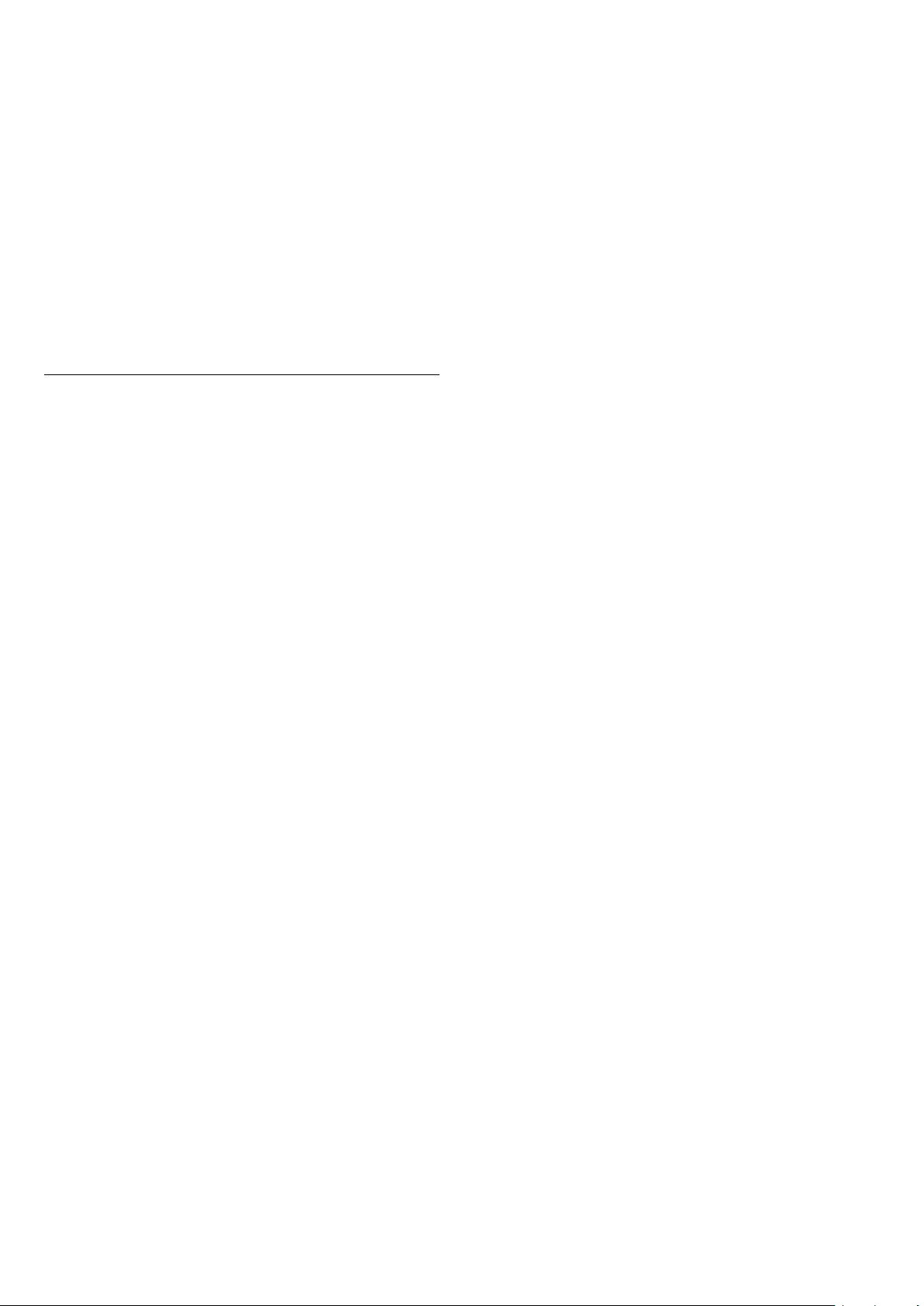
- Genişlet
Daha rahat okumak amacıyla Metin sayfasını
büyütmek için.
- Göster
Sayfadaki gizli bilgileri göstermek için.
- Alt sayfalarda gezinme
Alt sayfa varsa alt sayfalar arasında gezinmek için.
- Dil
Metin'in doğru şekilde görüntülemek için kullandığı
karakter grubunu değiştirmek için.
- Teletext 2.5
Daha fazla renk ve daha iyi grafikler sunan Metin 2.5'i
etkinleştirmek için.
Metin Ayarları
Metin dili
Bazı dijital TV yayıncılarında birden fazla Metin dili
vardır.
Birincil ve ikincil Metin dilini ayarlamak için . . .
1. Menüye girmek için öğesine basıp Ayarlar
> Genel ayarlar'ı seçin ve (sağ) düğmesine basın.
2. Diller öğesini seçin ve menüye girmek
için (sağ) tuşuna basın.
3. Birincil teletext veya İkincil teletext'i seçin ve OK
düğmesine basın.
4. İstediğiniz dili belirleyin ve Tamam tuşuna basın.
5. Menüyü kapatmak için
gerekirse (sol) düğmesine arka arkaya basın.
Metin 2.5
Varsa Metin 2.5 daha fazla sayıda renk ve daha iyi
grafik sunar. Metin 2.5, standart fabrika ayarı olarak
etkindir.
Metin 2.5 işlevini kapatmak için…
1. TEXT tuşuna basın.
2. Metin/Teletekst ile ekranı açın, OPTIONS
tuşuna basın.
3. Metin 2.5 > Kapalı öğesini seçin.
4. Menüyü kapatmak için
gerekirse (sol) düğmesine arka arkaya basın.
35

8
Hatırlatıcı Ayarlama
TV Rehberi
8.1
Gerekenler
TV rehberi ile kanallarınızın geçerli ve programlanmış
TV programları listesini görüntüleyebilirsiniz. TV
rehberi bilgilerinin (verilerinin) nereden geldiğine bağlı
olarak, analog ve dijital kanallar veya yalnızca dijital
kanallar gösterilir. Tüm kanallarda TV rehberi bilgileri
bulunmaz.
TV, TV'de kurulu kanalların (örn. TV İzleme ile
izlediğiniz TV kanalları) TV rehberi bilgilerini alabilir.
TV, dijital alıcıdan görüntülenen kanalların TV rehberi
bilgilerini alamaz.
8.2
TV Rehberini Kullanma
TV Rehberini Açma
TV rehberini açmak için TV GUIDE tuşuna basın.
Kapatmak için tekrar TV GUIDE tuşuna basın.
TV rehberini ilk açtığınızda TV, program bilgileri için
tüm TV kanallarını tarar. Bu işlem birkaç dakika
sürebilir. TV rehberi verileri TV'de kaydedilir.
Program için bir hatırlatıcı ayarlayabilirsiniz. Program
başlarken bir mesaj sizi uyarır. Hemen bu kanala
geçebilirsiniz.
TV Rehberi'nde hatırlatıcılı bir program (saat) ile
işaretlenir.
Hatırlatıcı ayarlamak için…
1. TV GUIDE tuşuna basın ve yaklaşan bir
programı seçin.
2. Hatırlatıcı Ayarla ve sonra da Tamam
düğmesine basın.
Bir hatırlatıcıyı silmek için…
1. TV GUIDE tuşuna basın ve (saat) ile
işaretlenmiş, anımsatıcıya sahip bir program seçin.
2. Hatırlatıcıyı Sil öğesine basın ve Evet seçimi
sonrasında Tamam düğmesine basın.
Türüne Göre Ara
Bilgileri mevcutsa planlanan programları filmler, spor
programları vb. türüne göre arayabilirsiniz.
Programları türüne göre aramak
için OPTIONS tuşuna basın ve Tarza göre ara'yı
seçin.
Bir tür seçin ve OK tuşuna basın. Bulunan
programların listesi görüntülenir.
Program açma
Programa geçme
TV rehberinden geçerli bir programa geçebilirsiniz.
Program seçmek için ok tuşlarını kullanarak program
adını vurgulayın.
O gün daha sonrası için planlanan programları
görüntülemek için sağ tarafa geçin.
Programa (kanala) geçmek için programı seçin ve OK
tuşuna basın.
Program ayrıntılarını görüntüleme
Seçilen programın ayrıntılarını görüntülemek
için INFO tuşuna basın.
Günü Değiştirme
TV rehberi bilgileri yayıncıdan geliyorsa + tuşuna
basarak sonraki günlerden birinin programlarını
görebilirsiniz. Önceki güne dönmek için - tuşuna
basın.
Hatırlatıcı Listesi
Ayarladığınız hatırlatıcıların listesini
görüntüleyebilirsiniz.
Hatırlatıcı Listesi
Hatırlatıcıların listesini açmak için…
1. TV GUIDE tuşuna basın.
2. OPTIONS tuşuna basın ve Tüm
hatırlatıcılar seçeneğini belirleyin.
3. Hatırlatıcılar listesinden kaldırmak istediğiniz
hatırlatıcıyı seçin, seçilen hatırlatıcı olarak
işaretlenir.
4. tuşuna basıp Seçili. Sil'i seçin ve Tamam
tuşuna basın.
5. Hatırlatıcılar listesini kapatmak için Kapat'ı seçin.
Alternatif olarak, OPTIONS tuşuna basın ve Gün
değiştir'i seçebilirsiniz.
36
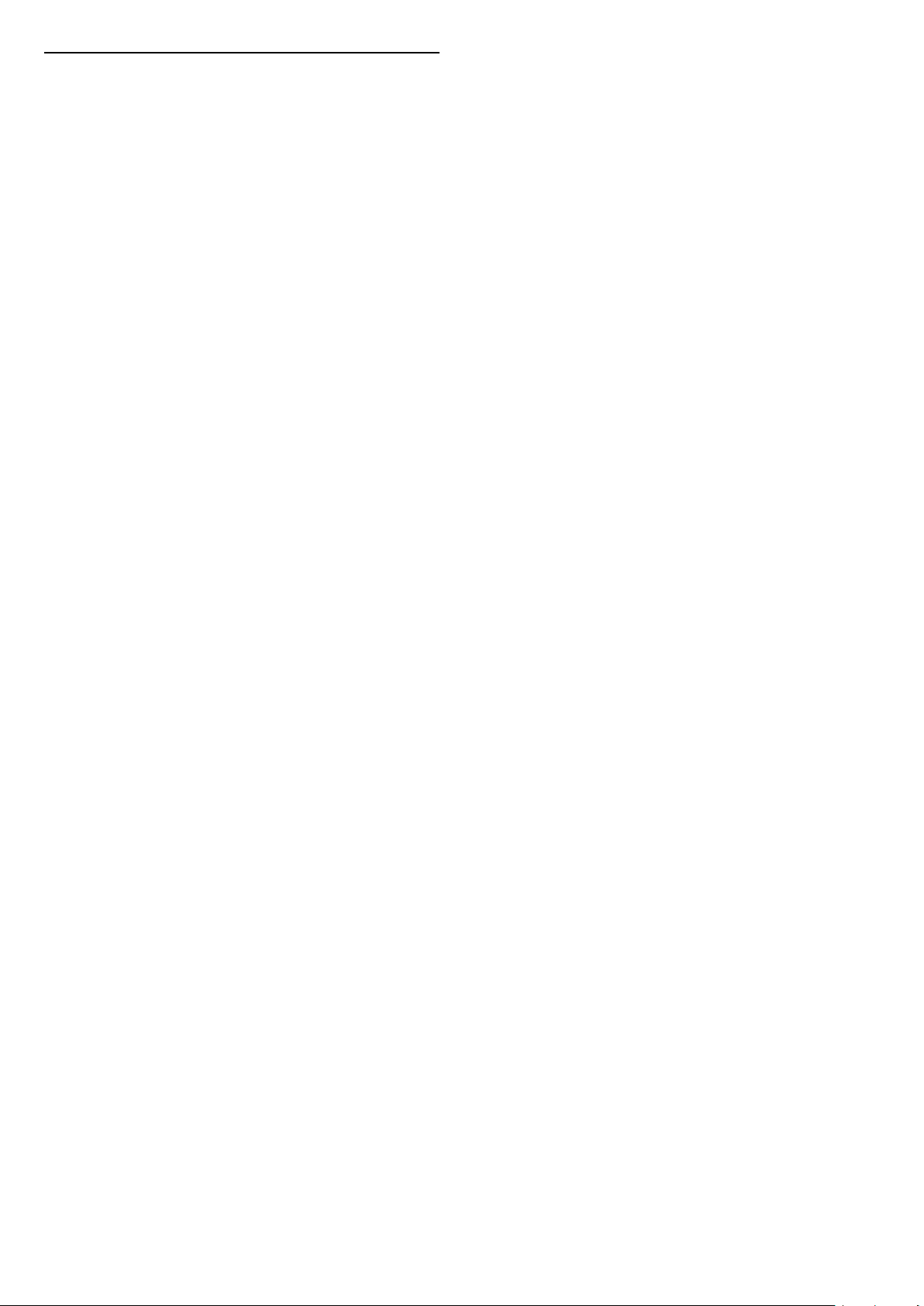
Kayıt Ayarlama
TV Rehberi'nde bir kayıt ayarlayabilirsiniz.
TV Rehberi'nde kaydedilecek bir program ile
işaretlenir.
Kayıt listesini görmek için Kayıtlar öğesine basın,
kaydedilmek üzere ayarlanmış bir program, program
adının önünde bir (kırmızı nokta) ile işaretlenir.
Program kaydetmek için…
1. TV GUIDE tuşuna basın ve gelecek veya devam
eden bir program seçin.
2. Kaydet renkli tuşuna basın.
Bir kaydı iptal etmek için…
1. TV GUIDE tuşuna basın ve kayıt için
ayarlanacak programı seçin.
2. Kaydı Sil renkli tuşuna basın.
37

9
Kaydetme ve TV
Duraklatma
9.1
Gerekenler
Bir USB sabit sürücü bağlarsanız dijital TV yayınlarını
(DVB yayınları vb.) duraklatabilir ya da
kaydedebilirsiniz.
Minimum Disk Alanı
- Bir yayını duraklatmak için en az 4 GB disk alanı
bulunan, USB ile uyumlu bir Sabit Sürücü gereklidir.
- Yayını duraklatmak ve kaydetmek için en az 32 GB
disk alanı gereklidir.
Bir yayını duraklatabilmeniz veya kaydedebilmeniz
için USB Sabit Sürücü bağlamanız ve
biçimlendirmeniz gerekir. Formatlama, USB Sabit
Sürücüden tüm dosyaları kaldırır.
Duraklatmak için
Bir yayını duraklatmak için en az 4 GB disk alanına
sahip USB ile uyumlu bir Sabit Sürücü gerekir.
Kaydetmek için
Yayını duraklatmak ve kaydetmek için minimum 32 GB
disk alanı gerekir.
1. USB Sabit Sürücüyü TV'deki USB bağlantılarından
birine bağlayın. Formatlama sırasında diğer USB
bağlantı noktalarına başka bir USB cihazı bağlamayın.
2. USB Sabit Sürücü ve TV'yi açın.
3. TV bir dijital TV kanalına
ayarlandığında (Duraklat) tuşuna basın.
Duraklatmaya çalışmak formatlamayı başlatacaktır.
Ekrandaki talimatları uygulayın.
USB Sabit Sürücü özellikle bu TV için formatlanır,
burada saklanan kayıtları başka bir TV veya PC
üzerinde kullanamazsınız. USB Sabit Sürücüdeki kayıt
dosyalarını herhangi bir PC uygulamasına
kopyalamayın ve böyle bir uygulama ile
değiştirmeyin. Böyle bir işlem kayıtlarınızın
bozulmasına neden olur. Başka bir USB Sabit
Sürücüyü formatladığınızda, eskisinin içeriği
kaybolabilir. TV'nize kurduğunuz USB Sabit
Sürücünün bilgisayarla birlikte kullanım için yeniden
formatlanması gerekir.
9.2
Kayıt
Gerekenler
Dijital bir TV yayınını kaydedebilir veya daha sonra
izleyebilirsiniz.
Bir TV programını kaydetmek için gerekenler…
- bu TV'de formatlanmış bağlı bir USB Sabit Sürücü
- bu TV'de kurulmuş dijital TV kanalları
- ekrandaki TV Rehberi için kanal bilgilerini alma
- güvenilir bir TV saat ayarı. TV saatini manuel olarak
değiştirirseniz kayıtlar başarısız olabilir.
TV'yi Duraklat özelliğini kullanırken kayıt
yapamazsınız.
Telif hakkı mevzuatına göre bazı DVB sağlayıcıları,
DRM (Dijital Haklar Yönetimi) teknolojisi yoluyla farklı
kısıtlamalar uygulayabilirler. Yayını korumalı olan
kanallarda, kayıt, kaydın geçerliliği veya izleyici sayısı
sınırlandırılabilir. Kayıt yapmak tamamen yasak
olabilir. Korumalı bir yayını kaydetmeye veya süresi
dolmuş bir kaydı oynatmaya çalışırsanız bir hata
mesajı görüntülenebilir.
Not:
Kayıt işlevi yalnızca dijital TV yayını içindir. Harici
cihazlardan (ör. HDMI) içerik kaydedilemez.
USB Sabit Sürücü formatlandığında, sürücüyü devamlı
bağlı bırakın.
Uyarı
Program Kaydetme
Şimdi Kaydet
Şu anda izlediğiniz programı kaydetmek için uzaktan
kumandada (Kaydet) tuşuna basın. Kayıt hemen
başlar.
Kaydı durdurmak için (Durdur) tuşuna basın.
TV Rehberi verileri kullanılabilir olduğunda, izlediğiniz
program kayıt tuşuna bastığınız andan program sona
erene kadar kaydedilir. TV Rehberi verileri mevcut
değilse kayıt yalnızca 30 dakika sürer. Kayıtlar
listesinde kayıt bitiş zamanını ayarlayabilirsiniz.
38
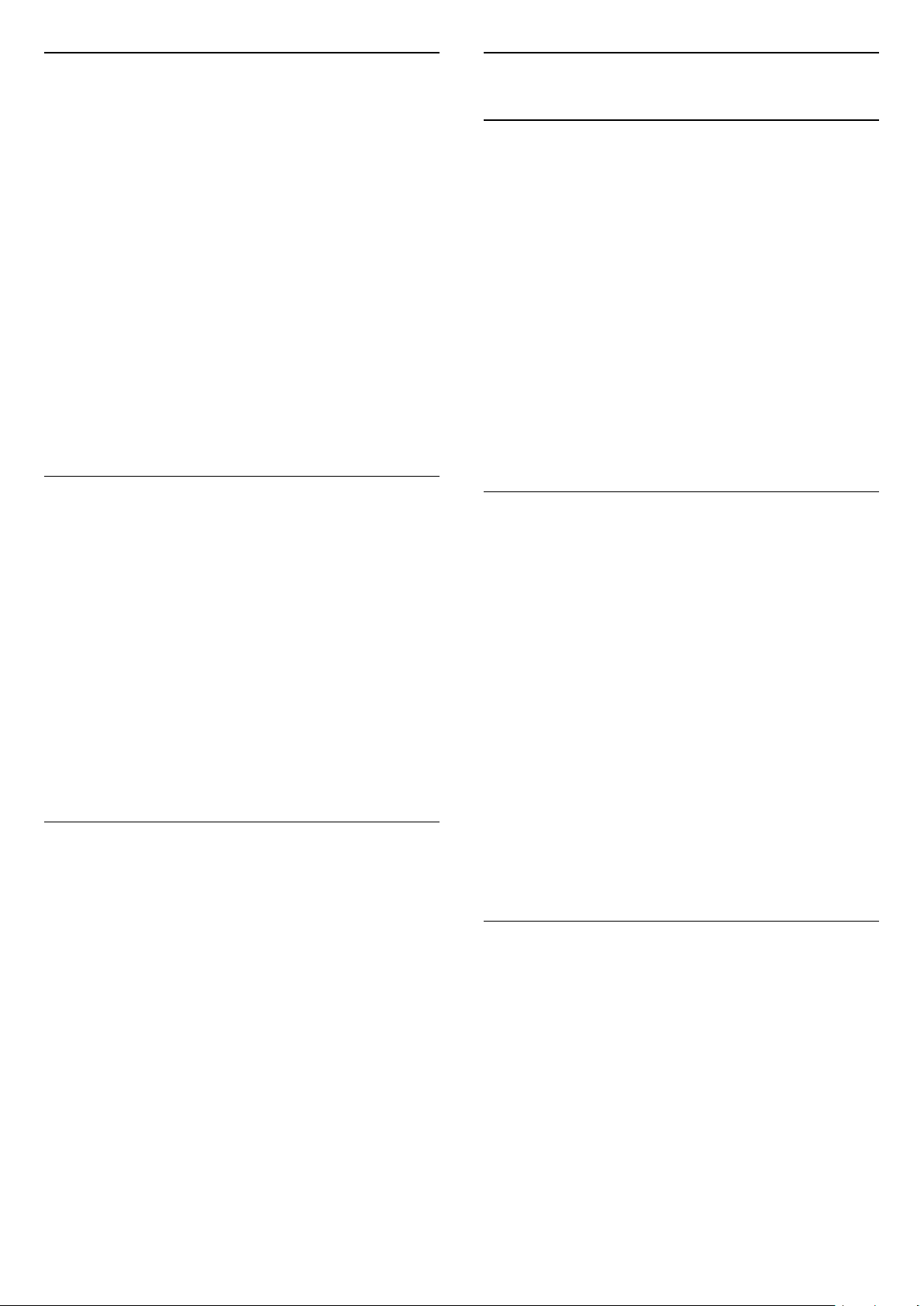
Kayıt Programla
Bugün ya da bugünden birkaç gün sonrası için
(maksimum 8 gün sonrası için) yayınlanacak bir
programın kaydını programlayabilirsiniz. TV, kaydı
başlatmak ve sonlandırmak içi TV Rehberi verilerini
kullanır.
Program kaydetmek için…
1. TV GUIDE tuşuna basın.
2. TV rehberinde kanalı ve kaydetmek istediğiniz
programı seçin. Kanal programlarında gezinmek için
(Sağ) veya (Sol) tuşuna basın.
3. Program vurgulandığında Kaydet renkli tuşuna
basın. Program kayıt için belirlenir. Birbiriyle çakışan
kayıtlar belirlendiği zaman otomatik olarak bir uyarı
görüntülenecektir. Evde olmadığınızda yayınlanacak
bir programı kaydetmeyi planlıyorsanız TV'yi Bekleme
modunda ve USB Sabit Sürücüyü açık bırakmayı
unutmayın.
Kayıt Listesi
Kayıtlarınızı kayıtlar listesinde görüntüleyebilir ve
yönetebilirsiniz. Kayıtlar listesinin yanında,
programlanmış kayıtlar ve hatırlatıcılar için ayrı bir liste
bulunur.
Kayıtların listesini açmak için…
1. TV GUIDE tuşuna basın.
2. Kayıtlar renkli tuşuna basın.
3. Listede bir kayıt seçiliyken, Kaldır renkli tuşu ile
kaydı kaldırabilirsiniz. Yeniden adlandır renkli tuşu
ile bir kaydı yeniden adlandırabilirsiniz.
Kayıt başlangıç ve bitiş zamanını değiştirmek için
alternatif olarak Süreyi ayarla renkli düğmesine
basabilirsiniz.
9.3
Pause TV
Gerekenler
Dijital bir TV yayınını duraklatabilir ve daha sonra
kaldığınız yerden izlemeye devam edebilirsiniz.
Bir TV programını duraklatmak için gerekenler…
- bu TV'de formatlanmış bağlı bir USB Sabit Sürücü
- bu TV'de kurulmuş dijital TV kanalları
- ekrandaki TV Rehberi için kanal bilgilerini alma
USB Sürücü bağlanmış ve formatlanmışken TV,
izlediğiniz TV yayınını sürekli olarak kaydeder. Başka
bir kanala geçtiğinizde eski kanalın yayını
silinir. Ayrıca TV'yi bekleme moduna aldığınızda da
yayın silinir.
Kayıt yaparken TV'yi Duraklat özelliğini
kullanamazsınız.
Program Duraklatma
Bir yayını duraklatmak ve devam ettirmek için…
Yayını duraklatmak için (Duraklat) tuşuna basın.
Ekranın altında kısa bir süre için bir ilerleme durumu
çubuğu görünür.
İlerleme çubuğunu yeniden görüntülemek
için (Duraklat) tuşuna tekrar basın.
İzlemeye devam etmek için (Oynat) tuşuna basın.
Ekranda ilerleme çubuğu görüntülendiğinde,
duraklatılan yayını izlemeye başlamak istediğiniz
noktayı seçmek için (Geri al) veya (İleri sar)
tuşuna basın. Hızlarını değiştirmek için bu tuşlara arka
arkaya basın.
Bir Kaydı İzleme
Bir kaydı izlemek için…
1. TV GUIDE tuşuna basın.
2. Kayıtlar renkli tuşuna basın.
3. Kayıtlar listesinde ihtiyaç duyduğunuz kaydı seçin
ve izlemeye başlamak için Tamam tuşuna basın.
4. (duraklat), (oynat), (geri sar), (ileri
sar) veya (durdur) tuşlarını kullanabilirsiniz.
5. TV izlemeye geri dönmek için EXIT tuşuna
basın.
Bir yayını maksimum 90 dakika süreyle
duraklatabilirsiniz.
Canlı TV yayınına geri dönmek için (Durdur)
tuşuna basın.
Tekrar oynat
TV izlediğiniz yayını kaydettiğinden yayını çoğunlukla
birkaç saniyeliğine tekrar oynatabilirsiniz.
Geçerli bir yayını tekrar oynatmak için…
1. (Duraklat) tuşuna basın
2. (Geri sar) tuşuna basın. Duraklatılan yayını
nereden izlemeye başlayacağınızı seçmek için art
arda tuşuna basabilirsiniz. Hızlarını değiştirmek
için bu tuşlara arka arkaya basın. Bir süre sonra yayın
depolamasının başlangıcına veya maksimum zaman
dilimine ulaşırsınız.
3. Yayını tekrar izlemek için (Oynat) tuşuna basın.
4. Yayını canlı olarak izlemek için (Durdur) tuşuna
39

basın.
40
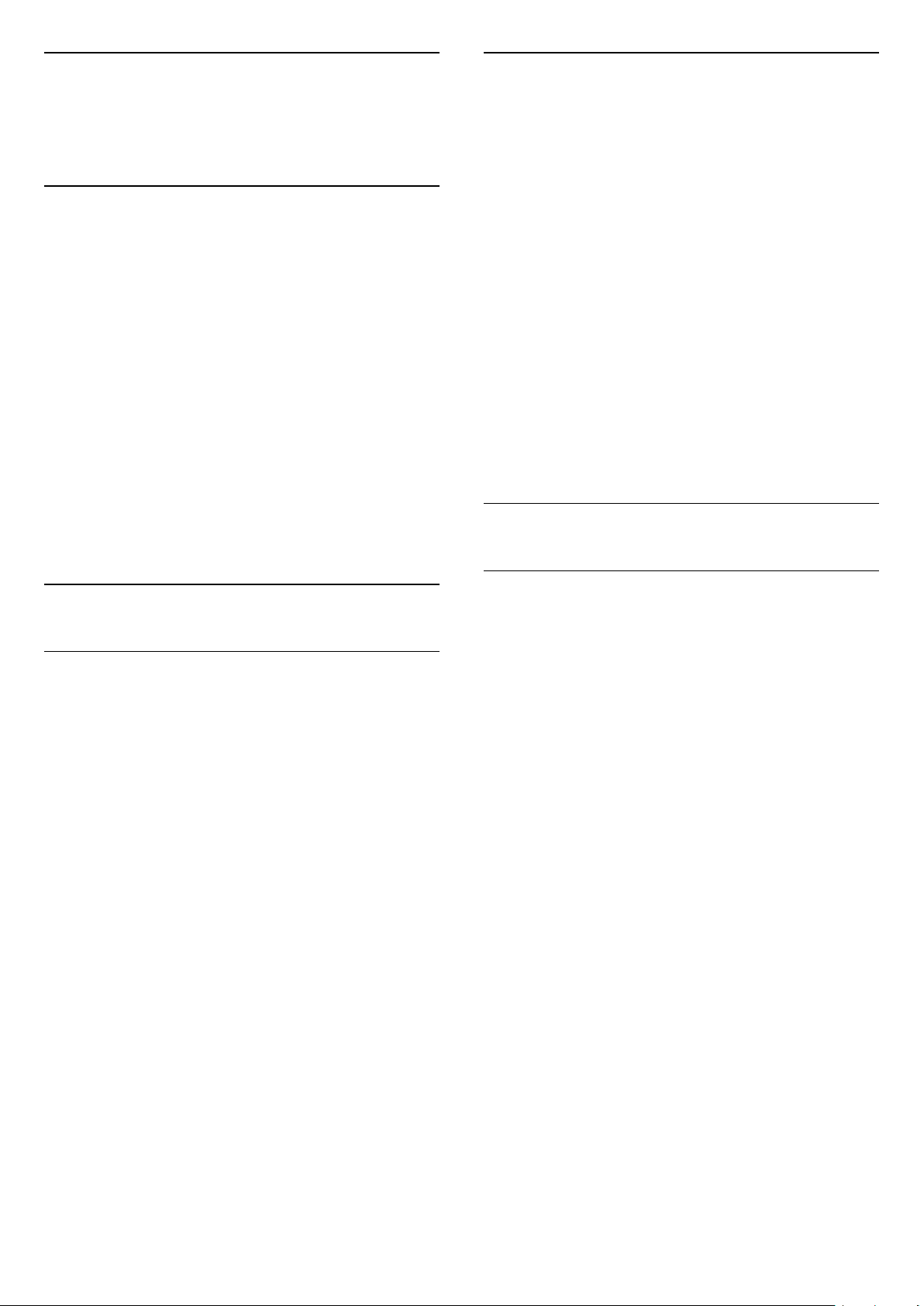
10
Fotoğraf Seçenekleri
Videolar, Fotoğraflar
ve Müzik
10.1
USB Bağlantısından
Bağlı bir USB flash sürücü veya USB Sabit Sürücüdeki
fotoğraflarınızı görüntüleyebilir veya müzik ve video
dosyalarınızı oynatabilirsiniz.
TV açıkken USB bağlantısına bir USB flash sürücü
veya USB Sabit Sürücü takın.
SOURCES düğmesine basın ve USB öğesini
seçin; USB Sabit Sürücüsünde düzenlenen klasör
yapısında dosyalarına göz atabilirsiniz.
Uyarı
Bağlı bir USB Sabit Sürücü ile bir programı
duraklatmaya veya kaydetmeye çalışırsanız TV, USB
Sabit Sürücüyü formatlamanızı ister. Bu formatlama
işlemi USB Sabit Sürücüdeki tüm dosyaları siler.
Ekranda bir fotoğraf mevcutken, aşağıdakileri
gerçekleştirmek için OPTIONS tuşuna basın…
Slayt gösterisini başlat, Slayt gösterisini durdur
Slayt gösterisi başlatın veya durdurun.
Slayt gösterisi geçişleri
Bir resimden diğerine geçişi ayarlayın.
Slayt gösterisi frekansı
Her fotoğraf için görüntüleme süresini seçin.
Yinele, Bir kez oynat
Resimleri tekrar tekrar veya bir kez görüntüleyin.
Karıştırma kapalı, Karıştırma açık
Resimleri sıralı olarak veya rastgele görüntüleyin.
Görüntüyü döndür
Fotoğrafı döndürün.
10.3
Videolar
10.2
Fotoğraflar
Fotoğrafları Görüntüleme
Fotoğraf klasörünü açma
1. SOURCES tuşuna basıp USB 'yi seçin ve OK
tuşuna basın.
2. USB Flash Sürücüsü'nü seçin ve ihtiyaç
duyduğunuz USB cihazını seçmek üzere (sağ)
tuşuna basın.
3. Fotoğraflar öğesini seçin ve liste görünümü
için Liste veya küçük resim görünümü
için Küçük Resimler öğesine basın .
Bir fotoğraf dosyasını görüntüleme
1. SOURCES tuşuna basıp USB 'yi seçin ve OK
tuşuna basın.
2. USB Flash Sürücüsü'nü seçin ve ihtiyaç
duyduğunuz USB cihazını seçmek üzere (sağ)
tuşuna basın.
3. Fotoğraflar öğesini ve sonra da fotoğraflardan
birini seçin, seçilen fotoğrafı görüntülemek
için Tamam'a basın.
Video Oynatma
TV'de video oynatmak için…
Videolar 'ı seçin, ardından dosya adını
seçip Tamam tuşuna basın.
- Videoyu duraklatmak için Tamam tuşuna basın.
Devam etmek için Tamam tuşuna tekrar basın.
- Başa almak veya ileri sarmak için veya
tuşuna basın. Hızı 2x, 4x, 8x, 16x, 32x artırmak için
tuşlara arka arkaya basın.
- Bir klasörde sonraki veya önceki videoya geçmek
için + ya da - düğmesine basın.
- Video oynatmayı durdurmak için (Durdur) tuşuna
basın.
- Klasöre geri gitmek için tuşuna basın.
Video klasörünü açma
1. SOURCES tuşuna basıp USB 'yi seçin ve OK
tuşuna basın.
2. USB Flash Sürücüsü'nü seçin ve ihtiyaç
duyduğunuz USB cihazını seçmek üzere (sağ)
tuşuna basın.
3. Videolar öğesini seçin ve liste görünümü
için Liste veya küçük resim görünümü
için Küçük Resimler öğesine basın .
Bir video dosyasını oynatma
1. SOURCES tuşuna basıp USB 'yi seçin ve OK
tuşuna basın.
2. USB Flash Sürücüsü'nü seçin ve ihtiyaç
duyduğunuz USB cihazını seçmek üzere (sağ)
41
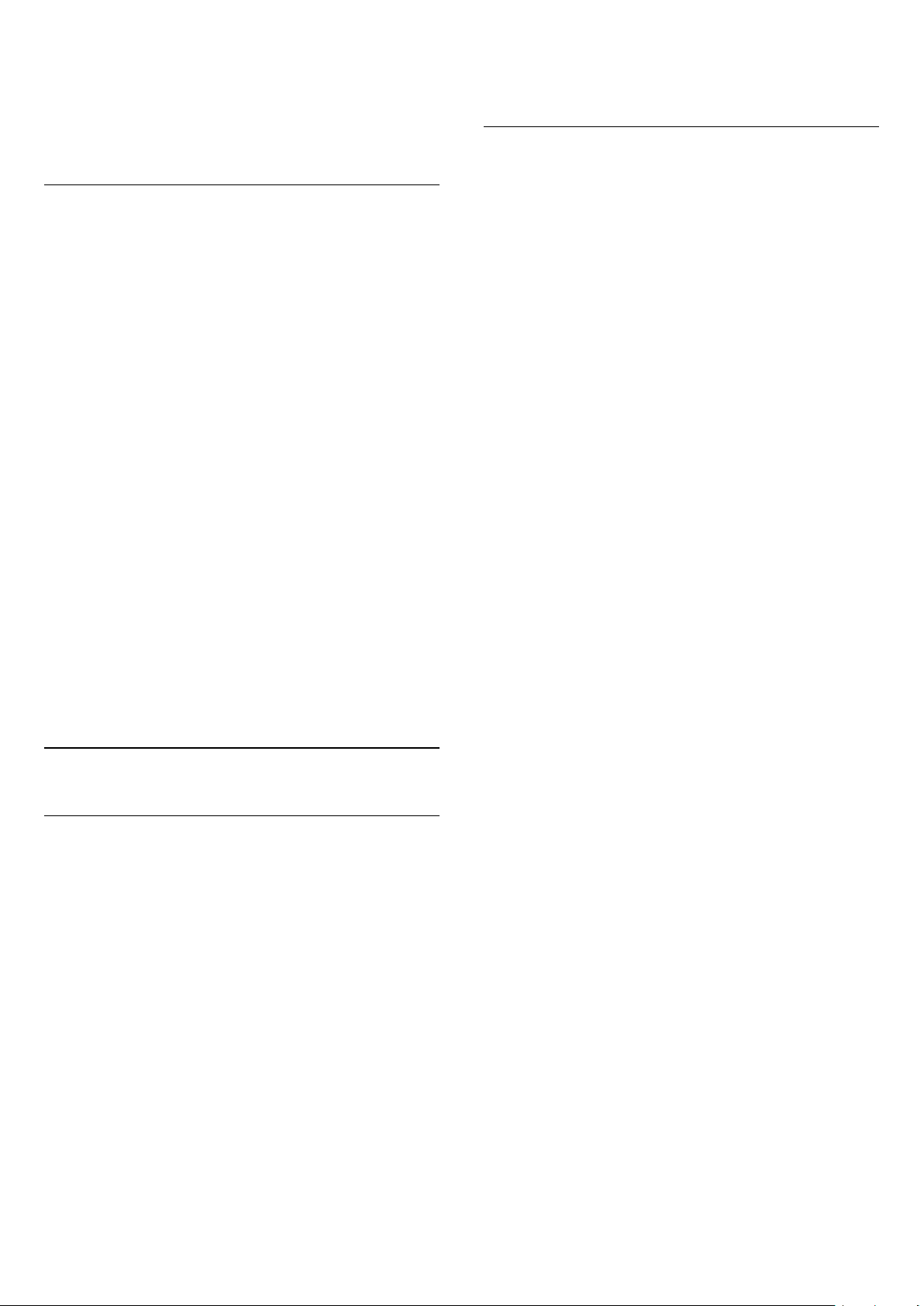
tuşuna basın.
3. Videolar öğesini ve videolardan birini seçin, seçilen
videoyu oynatmak için Tamam düğmesine basın
veya video klasöründeki tüm video dosyalarını
oynatmak için Tümünü Oynat öğesine basın .
Video Seçenekleri
Videonun kayıttan yürütülmesi sırasında, aşağıdakileri
gerçekleştirmek üzere OPTIONS tuşuna basın…
Altyazılar
Varsa altyazıları görüntüler. Açık, Kapalı veya Sessizde
Açık'ı seçin.
Altyazı dili
Varsa altyazı dilini oynatın.
Karakter kümesi
Karakter için bir sistem seçin.
Ses dili
Varsa ses dilini oynatın.
Karıştırma açık, Karıştırma kapalı
Videoları sırayla veya rastgele oynatın.
basın veya müzik klasöründeki tüm müzik dosyalarını
oynatmak için Tümünü Oynat öğesine basın .
Müzik Seçenekleri
Müzik çalmaya yönelik seçenekler...
Yinele, Bir kez oynat
Şarkıları tekrar tekrar veya bir kez çalın.
Karıştırma açık, Karıştırma kapalı
Şarkıları sırayla veya rastgele çalın.
Yinele, Bir kez oynat
Videoları tekrar tekrar veya bir kez oynatın.
Bilgi göster
Ses modu gibi dosya bilgilerini görüntüler.
Altyazı ayarları
Varsa altyazı rengini, yazı tipi boyutunu, konumunu ve
süre senkronizasyon ofsetini ayarlayın.
10.4
Müzik
Müzik Çalma
Müzik klasörünü açma
1. SOURCES tuşuna basıp USB 'yi seçin ve OK
tuşuna basın.
2. USB Flash Sürücüsü'nü seçin ve ihtiyaç
duyduğunuz USB cihazını seçmek üzere (sağ)
tuşuna basın.
3. Müzik öğesini seçin; müzik dosyalarını liste olarak
görebilirsiniz.
Bir müzik dosyasını oynatma
1. SOURCES tuşuna basıp USB 'yi seçin ve OK
tuşuna basın.
2. USB Flash Sürücüsü'nü seçin ve ihtiyaç
duyduğunuz USB cihazını seçmek üzere (sağ)
tuşuna basın.
3. Müzik öğesini ve müzik dosyalarından birini seçin,
seçilen müziği oynatmak için Tamam düğmesine
42

11
11.3
TV Ayarları
Menüsünü Açma
11.1
Ana Menü Genel Bilgileri
Aşağıdaki menülerden birini seçmek için (Ana
Menü) düğmesine, ardından OK düğmesine basın.
Kanallar
Tüm kanallar bu satırda bulunur.
- TV rehberini açmak için OK düğmesine basın.
- Kanal logosu olan kanalları görüntülemek için
(sol) düğmesine basın veya tüm kanalları
görüntülemek için tümünü gör öğesini seçin.
Kaynaklar
TV'de mevcut olan kaynaklar bu satırda bulunur.
Yardımcı uygulamalar
Kullanıcı tarafından kullanılabilen TV işlevleri bu
satırda bulunur.
Hızlı Ayarlar ve Tüm Ayarlar
Hızlı ayarlar menüsü:
Hızlı Ayarlar menüsünde sık kullanılan ayarları bulmak
için uzaktan kumanda üzerindeki SETUP tuşuna
basın.
- Görüntü tarzı: İdeal görüntü için önceden
ayarlanmış görüntü tarzlarından birini seçin.
- Görüntü formatı: Ekrana uygun olan, önceden
ayarlanmış görüntü formatlarından birini seçin.
- Ses tarzı: İdeal ses ayarı için önceden ayarlanmış
ses tarzlarından birini seçin.
- Kulaklık ses seviyesi: Bağlı bir kulaklığın ses
seviyesini ayarlayın.
- Ses çıkışı: TV'yi, sesi TV'de veya bağlı ses
sisteminde oynatacak şekilde ayarlayın.
- Saat: Saati, TV ekranının sağ üst köşesinde
görüntüleyin.
- Uyku zamanlyc: TV'yi ön ayarlı süre sonunda
otomatik olarak bekleme moduna geçecek şekilde
ayarlayın.
- Tüm ayarlar: Tüm ayarlar menüsünü görüntüleyin.
Ayarlar
Kullanıcı tarafından kullanılabilen ayarlar bu satırda
bulunur.
11.2
Yardımcı Programlar Menüsü
TV rehberi
TV rehberini açma. Daha fazla bilgi için Kullanıcı
kılavuzu'nda, TV Rehberi bölümüne bakın.
Kayıtlar
Daha fazla bilgi için Kullanıcı kılavuzu'nda, TV
Kaydetme ve Duraklatma bölümüne bakın.
Kanallar
Kanal listesini görüntüleyin.
Yazılımı güncelle
Daha fazla bilgi için Kullanıcı
kılavuzu'nda, Yazılım bölümüne bakın.
Demo M.
Bu TV'de demo için Demo M.'yi görüntüleyin.
- Yardım: Yazılım güncellemelerini kolayca alın, TV'yi
varsayılan ayarlara sıfırlayın ve kullanıcı kılavuzunu
okuyun.
Tüm ayarlar menüsü:
Uzaktan kumanda üzerinde (ana menü) tuşuna
basın, Ayarlar öğesini seçin ve Tamam'a basın.
11.4
Tüm Ayarlar
Görüntü Ayarları
Görüntü Tarzı
Tarz seçme
Görüntüyü kolayca ayarlamak için önceden
ayarlanmış bir görüntü tarzı seçebilirsiniz.
(Ana Menü) > Ayarlar > Görüntü > Görüntü
Tarzı
Kullanılabilir Görüntü tarzları ...
- Kişisel - İlk başlatma sırasında ayarladığınız görüntü
tercihleri
- Canlı - Gün ışığında izlemek için idealdir
43

- Doğal - Doğal görüntü ayarları
- Standart - En fazla enerji tasarrufu sağlayacak ayar
- Film - Film izlemek için idealdir
- Oyun - Oyun oynamak için ideal
Renk Ayarları
(Ana
Menü) > Ayarlar > Görüntü > Gelişmiş > Renk
Bir tarzı özelleştirme
Renk, Kontrast veya Keskinlik gibi mevcut durumda
seçili görüntü tarzında görüntü ayarlarını
gerçekleştirebilir ve saklayabilirsiniz.
Bir tarzı geri yükleme
Tarzı orijinal ayarlara geri yüklemek için
yeniden Görüntü tarzı'nı seçin ve ardından Tarzı
Geri Yükle'ye basın.
Renk, Kontrast, Keskinlik, Parlaklık
Görüntü rengini ayarlama
(Ana Menü) > Ayarlar > Görüntü > Renk
Görüntünün renk doygunluğu değerini ayarlamak
için (yukarı) veya (aşağı) oklarına basın.
Görüntü kontrastını ayarlama
(Ana Menü) > Ayarlar > Görüntü > Kontrast
Görüntünün kontrast değerini ayarlamak
için (yukarı) veya (aşağı) oklarına basın.
Güç tüketimini düşürmek için kontrast değerini
azaltabilirsiniz.
Renk geliştirmeyi ayarlama
(Ana
Menü) > Ayarlar > Görüntü > Gelişmiş >
Renk > Renk Geliştirme
Renk yoğunluğu seviyesini ve parlak renklerde
ayrıntıları ayarlamak için Maksimum, Orta
veya Minimum öğesini seçin.
Önceden ayarlanmış renk sıcaklığını seçme
(Ana
Menü) > Ayarlar > Görüntü > Gelişmiş >
Renk > Renk scakl.
Renk sıcaklığını tercihinize göre ayarlamak
için Normal, Sıcak veya Soğuk öğesini seçin.
Renk sıcaklığını özelleştirme
(Ana
Menü) > Ayarlar > Görüntü > Gelişmiş >
Renk > Özel renk sıcaklığı
Renk sıcaklığını kendiniz özelleştirmek için Renk
sıcaklığı menüsünde Özel öğesini seçin. Değeri
ayarlamak için (yukarı) veya (aşağı) oklarına
basın.
Görüntü keskinliğini ayarlama
(Ana Menü) > Ayarlar > Görüntü > Keskinlik
Görüntünün keskinlik değerini ayarlamak
için (yukarı) veya (aşağı) oklarına basın.
Gelişmiş Görüntü Ayarları
Bilgisayar
(Ana Menü) > Ayarlar > Görüntü > Gelişmiş
> Bilgisayar
TV'nizi bilgisayar monitörü olarak kullanmak üzere
ideal görüntü ayarına sahip olmak için Açık olarak
ayarlayın.
* Yalnızca HDMI ve VGA kaynakları için kullanılabilir.
Kontrast Ayarları
Kontrast Modları
(Ana
Menü)
Kontrast
Ayarlar
>
> Görüntü
> Kontrast modu
>
Gelişmiş
>
TV'nin otomatik olarak en iyi güç tüketimi veya en iyi
görüntü deneyimi için kontrastı azaltacak şekilde
ayarlanması amacıyla Normal, Görüntü
optimizasyonu veya Enerji tasarrufu için optimize
edilmiştir öğesini seçin ya da ayarlamayı kapatmak
için Kapalı'yı seçin.
Dinamik Kontrast
(Ana
Menü) > Ayarlar > Görüntü > Gelişmiş >
Kontrast > Dinamik kontrast
TV'nin görüntüdeki karanlık, orta ve aydınlık
bölgelerindeki ayrıntıları otomatik olarak geliştireceği
44
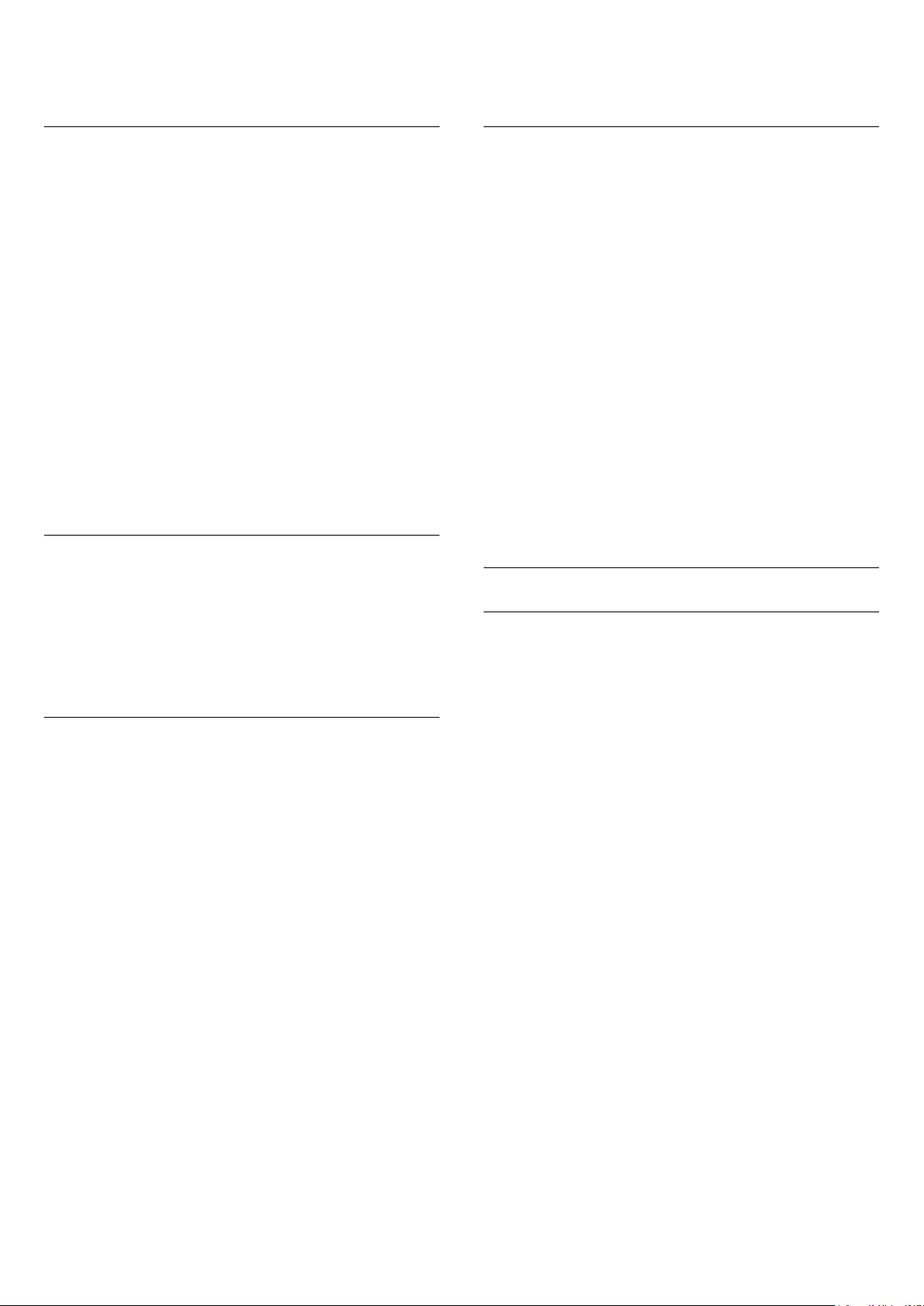
seviyeyi ayarlamak için Maksimum, Orta veya
Minimum'u seçin.
MPEG parazitleri ekrandaki görüntüde genellikle
küçük bloklar veya titreyen kenarlar biçiminde görülür.
Video Kontrastı, Gama
Video kontrastı
(Ana
Menü) > Ayarlar > Görüntü > Gelişmiş >
Kontrast > Video kontrastı
Video kontrastı seviyesini ayarlamak için (yukarı)
veya (aşağı) oklarına basın.
Gama
(Ana
Menü) > Ayarlar > Görüntü > Gelişmiş >
Kontrast > Gama
Görüntü parlaklığı ve kontrast için doğrusal olmayan
bir ayar belirlemek için (yukarı) veya (aşağı)
oklarına basın.
Süper Çözünürlük
(Ana
Menü) > Ayarlar > Görüntü > Gelişmiş >
Keskinlik > Super Resolution
Kenarlar ve ayrıntılarda mükemmel keskinlik sağlamak
için Açık'ı seçin.
Görüntü Temizleme
(Ana
Menü) > Ayarlar > Görüntü > Gelişmiş >
Görüntü temizleme
Gürültü azlt
(Ana
Menü) > Ayarlar > Görüntü > Gelişmiş >
Görüntü temizleme > Parazit Azaltma
Format ve Kenarlar
(Ana Menü) > Ayarlar > Görüntü > Format ve
Kenarlar
Görüntü formatı
(Ana Menü) > Ayarlar > Görüntü > Format ve
Kenarlar > Görüntü Formatı
Görüntünün üst ve altında veya her iki yanında siyah
çubuklar görünüyorsa, görüntü formatını ekrana
sığacak bir görüntü formatına ayarlayabilirsiniz.
Ekran Kenarları
(Ana Menü) > Ayarlar > Görüntü > Format ve
Kenarlar > Görüntü Formatı > Ekran Kenarları
Ekran kenarları ile görüntüyü biraz genişleterek bozuk
kenarları gizleyebilirsiniz.
Ses Ayarları
Ses Tarzı
Tarz seçme
Sesi kolayca ayarlamak için önceden ayarlanmış bir
ses tarzı seçebilirsiniz.
(Ana Menü) > Ayarlar > Ses > Ses Tarzı
Kullanılabilir ses tarzları şunlardır:
- Kişisel - İlk başlatma sırasında ayarladığınız ses
tercihleri.
- Orijinal - En doğal ses ayarı
- Film - Film izlemek için idealdir
- Müzik - Müzik dinlemek için idealdir
- Oyun - Oyun oynamak için idealdir
- Haberler - Konuşmalar için idealdir
Video içeriğindeki paraziti giderme seviyesini
ayarlamak için Maksimum, Orta veya Minimum'u
seçin.
Parazit genellikle ekrandaki görüntüde küçük hareket
eden noktalar olarak görünür.
MPEG Parazit Azaltma
(Ana
Menü) > Ayarlar > Görüntü > Gelişmiş >
Görüntü temizleme > MPEG parazit giderme
Görüntüdeki dijital geçişleri pürüzsüzleştirmek
için Açık'ı seçin.
Bir tarzı özelleştirme
Bas veya Tiz gibi mevcut durumda seçili ses tarzında
ses ayarlarını gerçekleştirebilir ve saklayabilirsiniz.
Bir tarzı geri yükleme
Tarzı orijinal ayarlara geri yüklemek için yeniden Ses
Tarzı'nı seçin ve ardından Tarzı Geri Yükle'ye
basın.
45
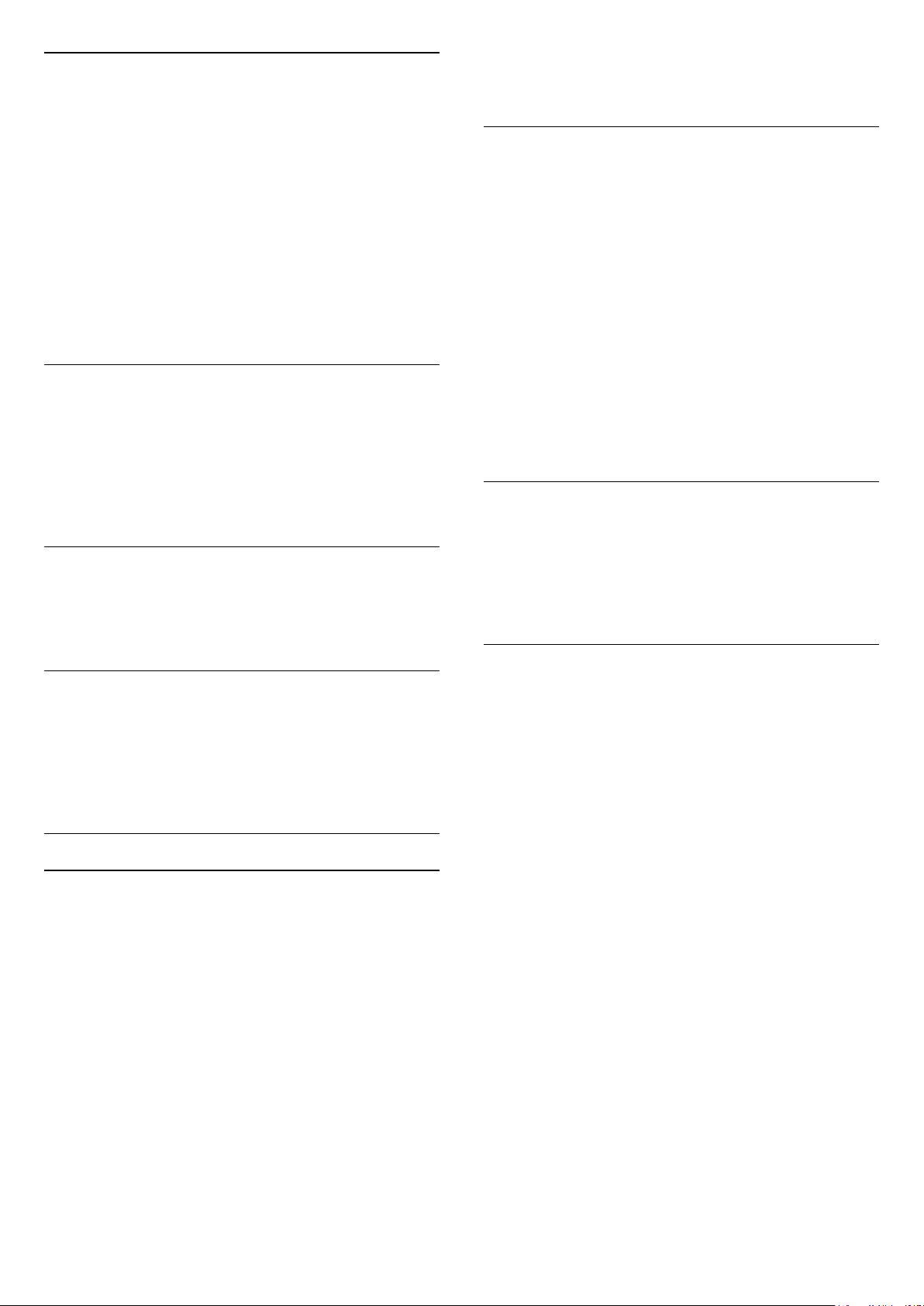
Bas, Tiz
Bas
ayarlamak için (yukarı) veya (aşağı) oklarına
basın.
(Ana Menü) > Ayarlar > Ses > Bas
Sesteki düşük tonların seviyesini ayarlamak
için (yukarı) veya (aşağı) oklarına basın.
Tiz
(Ana Menü) > Ayarlar > Ses > Tiz
Sesteki yüksek tonların seviyesini ayarlamak
için (yukarı) veya (aşağı) oklarına basın.
Kulaklık Ses Seviyesi
(Ana Menü) > Ayarlar > Ses > Kulaklık Ses
Seviyesi
Ayrı olarak bağlanan kulaklığın ses seviyesini
ayarlamak için (yukarı) veya (aşağı) oklarına
basın.
Surround Ses
(Ana Menü)
>
Ayarlar
>
Ses
>
Surround Ses
Ses Çıkış Ayarları
(Ana Menü) > Ayarlar > Ses > Gelişmiş > Ses
çıkışı
TV'yi, sesi TV'de veya bağlı ses sisteminde oynatacak
şekilde ayarlayın.
TV sesini nereden duymak ve nasıl kontrol etmek
istediğinizi seçebilirsiniz.
- TV hoparlörleri kapalı öğesini seçerek TV
hoparlörlerini kalıcı olarak kapatabilirsiniz.
- TV hoparlörleri'ni seçerseniz TV hoparlörleri her
zaman açık kalır.
Bir ses cihazı HDMI CEC ile bağlıyken, HDMI ses
sistemi'ni seçin. Ses cihazdan gelirken TV hoparlörleri
TV tarafından kapatılır.
Clear Sound
(Ana
Menü) > Ayarlar > Ses > Gelişmiş > Clear sound
Konuşma sesini iyileştirmek için Açık'ı seçin. Bu ayar
haber programları için idealdir.
Dahili TV hoparlörleri için surround ses efektini seçin.
TV Yerleştirme
(Ana Menü)
>
Ayarlar
>
> TV Yerleştirme
Ses
Ayara göre en iyi ses üretimini elde etmek için TV
Standı Üzerinde veya Duvarda'yı seçin.
Gelişmiş Ses Ayarları
Ses Seviyesi Kontrolü
Otomatik ses düzeyi ayarı
(Ana Menü) > Ayarlar > Ses > Gelişmiş >
Otom. ses dzy ayarlama
Ani ses seviyesi farklılıklarını otomatik olarak
dengelemek için Açık'ı seçin. Genellikle kanalları
değiştirirken.
Delta ses düzeyi
(Ana
Menü) > Ayarlar > Ses > Gelişmiş > Delta ses
düzeyi
TV hoparlörünün ses seviyesi delta değerini
Dijital Çıkış Ayarları
Dijital çıkış ayarları, optik ve HDMI ARC ses sinyalleri
için kullanılabilir.
Dijital çıkış formatı
(Ana
Menü) > Ayarlar > Ses > Gelişmiş > Dijital çıkış
formatı
TV'nin ses çıkış sinyalini bağlı Ev Sinema Sisteminin
ses özelliklerine uygun hale getirin.
- Çok kanallı ses işleme özelliğine sahip bir Ev
Sinema Sisteminiz (HTS) varsa Dijital çıkış
formatı'nı Çok kanal olarak ayarlayın. TV, Çok kanallı
ayarı ile bir TV kanalından veya bağlı oynatıcıdan
gelen sıkıştırılmış çok kanallı ses sinyalini Ev Sinema
Sistemine gönderebilir.
- Ev Sinema Sisteminizin çok kanallı ses işleme
özelliği yoksa Stereo'yu seçin.
Dijital çıkış seviyelendirme
(Ana
Menü) > Ayarlar > Ses > Gelişmiş > Dijital çıkış
seviyelendirme
Ses şiddeti seviyesini dijital ses çıkışına (SPDIF) veya
HDMI'a bağlı olan cihazdan ayarlayın.
46
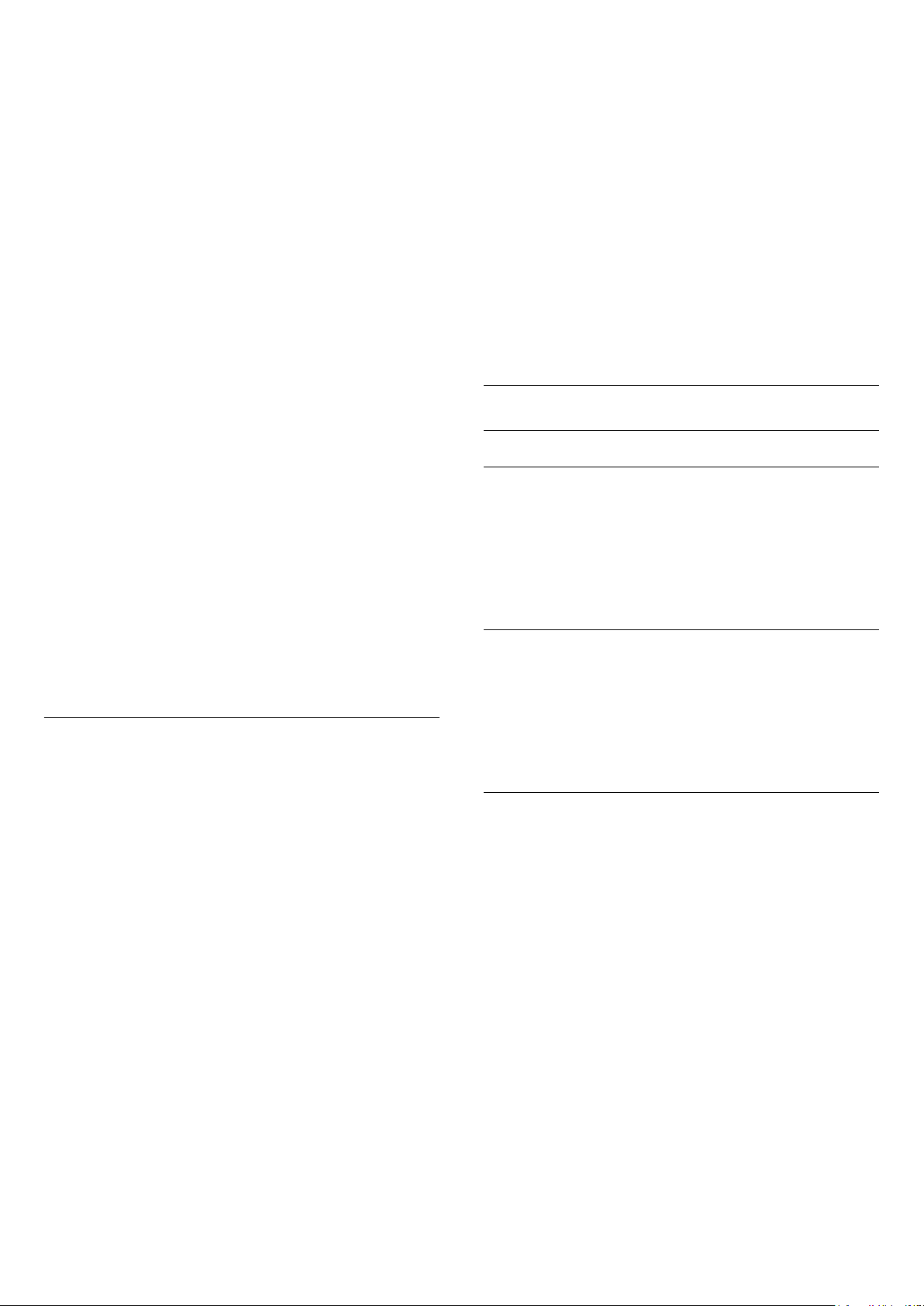
- Daha yüksek ses seviyesi elde etmek için Daha
çok'u seçin.
- Daha yumuşak ses seviyesi elde etmek için Daha
az'ı seçin.
Dijital çıkış gecikmesi
(Ana
Menü) > Ayarlar > Ses > Gelişmiş > Dijital çıkış
gecikmesi
Diğer bazı Ev Sinema Sistemlerinde ses ile görüntüyü
senkronize etmek için ses senkron gecikmesini
ayarlamanız gerekebilir. Ev Sinema Sisteminizde bir
ses gecikmesi ayarlandıysa Kapalı'yı seçin.
Dijital çıkış dengesi (Sadece Dijital çıkış gecikmesi
Açık olarak ayarlandığında kullanılabilir)
Değeri ayarlamak için (yukarı) veya (aşağı)
oklarına basın. 0 değeri (Kapalı) otomatik
kapanmayı devre dışı bırakır.
Kapatma zamanlayıcısını seçin, enerji tasarrufu
yapmak için TV otomatik olarak kapanır.
* TV sinyal alıyorsa ancak 4 saat süresince uzaktan
kumandada bir tuşa basmazsanız TV kapanır.
* TV, 10 dakika süresince TV sinyali ya da uzaktan
kumanda komutu almazsa kapanır.
* TV'yi monitör olarak kullanıyorsanız veya TV izlemek
için dijital bir alıcı kullanıyorsanız (Set Üstü Kutu STB) ve TV'nin uzaktan kumandasını kullanmıyorsanız
değeri 0 olarak ayarlamak için bu otomatik kapanma
özelliğini devre dışı bırakmanız gerekir.
Genel Ayarlar
(Ana
Menü) > Ayarlar > Ses > Gelişmiş > Dijital çıkış
dengesi
Ev Sinema Sisteminde gecikme ayarlayamazsanız
TV'yi sesle senkronize olacak biçimde
ayarlayabilirsiniz.
Ev Sinema Sisteminin TV görüntüsünün sesini işlemesi
için gereken zamanı telafi eden bir denge
ayarlayabilirsiniz.
Dengeyi 5 ms'lik adımlarla ayarlayabilirsiniz.
Maksimum ayar 60 ms'dir.
Eko Ayarları
Enerji tasarrufu seviyesini ayarlama
(Ana Menü) > Ayarlar > Eko Ayarları > Enerji
Tasarrufu
Farklı enerji tasarrufu dereceleri elde etmek için
Maksimum, Orta veya Minimum'u seçin ya da enerji
tasarrufu modunu kapatmak için Kapalı'yı seçin.
Enerji tüketiminden tasarruf etmek için ekran kapalı
olarak ayarlama
(Ana Menü) > Ayarlar > Eko Ayarları > Ekran
Kapalı
Ekran kapalı'yı seçin, TV ekranı kapanır, TV ekranını
tekrar açmak için uzaktan kumandada herhangi bir
tuşa basın.
TV kapatma zamanlayıcısını ayarlama
(Ana Menü) > Ayarlar > Eko
Ayarları > Kapatma Zamanlayıcısı.
Bağlantı ile İlgili Ayarlar
USB Sabit Sürücü
(Ana Menü) > Ayarlar > Genel Ayarlar > USB
Sabit Sürücü
Bir kanalı kaydetmeden önce bir USB Sabit Sürücü
kurup biçimlendirmeniz gerekir.
CAM Operatör Profili
(Ana Menü) > Ayarlar > Genel Ayarlar > CAM
Operatör Profili
Kolay kanal kurulumu ve güncellemesi
sağlayan CI+/CAM operatör profilini açmak için.
HDMI CEC Bağlantısı - EasyLink
HDMI CEC uyumlu cihazları TV'nize bağlayın, bunları
TV uzaktan kumandasıyla çalıştırabilirsiniz. EasyLink
HDMI CEC, TV'de ve bağlı cihazda açılmış olmalıdır.
EasyLink'i Aç
(Ana Menü) > Ayarlar > Genel
Ayarlar > EasyLink > EasyLink > Açık.
HDMI CEC uyumlu cihazları TV uzaktan
kumandasıyla çalıştır
(Ana Menü) > Ayarlar > Genel
Ayarlar > EasyLink > EasyLink Uzaktan
Kumanda > Açık.
Not:
- EasyLink, farklı markaların cihazlarıyla çalışmayabilir.
47
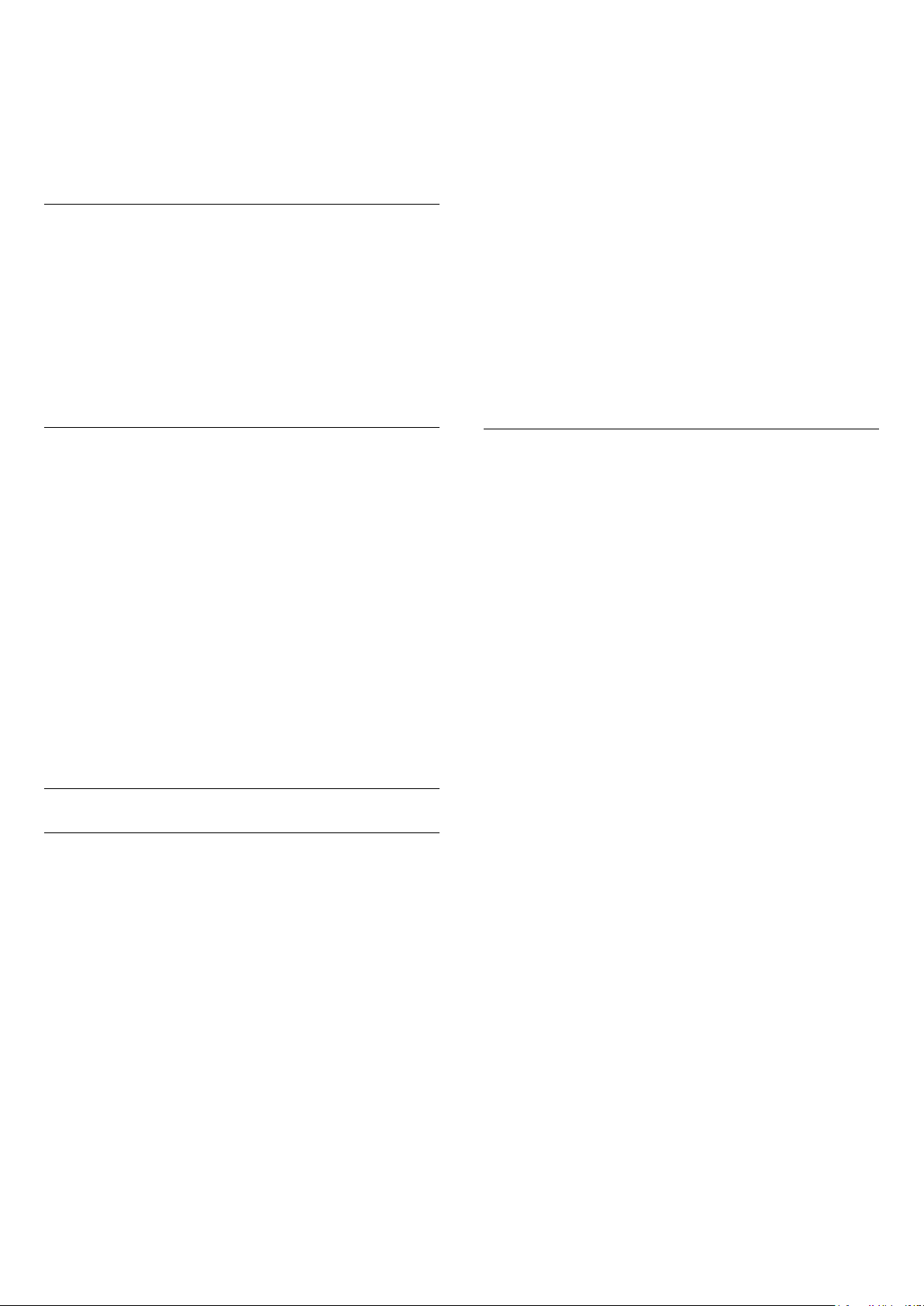
- HDMI CEC işlevinin farklı markalarda farklı adları
vardır. Bazı örnekler ise şu şekildedir: Anynet, Aquos
Link, Bravia Theatre Sync, Kuro Link, Simplink ve Viera
Link. Markaların tümü EasyLink ile tam uyumlu
değildir. Örnek HDMI CEC marka adları ilgili
sahiplerinin mülkiyetindedir.
Yer - Ana Menü veya Mağaza
Tercih edilen altyazı dilini ayarlama
(Ana Menü) > Ayarlar > Bölge ve
dil > Dil > Birincil alt yazı dili , İkincil alt yazı dili
Dijital kanallar bir program için birçok altyazı dili
sunabilir. Tercih ettiğiniz birincil ve ikincil altyazı dilini
ayarlayabilirsiniz. Bu dillerden birinde altyazı varsa TV
seçtiğiniz altyazıları gösterir.
TV'nizin yerini seçme
(Ana Menü) > Ayarlar > Genel Ayarlar > Yer
Mağaza'yı seçin, görüntü tarzı Canlı'ya geri döner ve
mağaza ayarları ayarlanabilir.
Mağaza modu, mağaza kullanımına yöneliktir.
TV Ayarlarını Sıfırlama ve TV'yi Yeniden Kurma
Tüm ayarların değerini orijinal TV ayarlarına
sıfırlama
(Ana Menü) > Ayarlar > Genel
Ayarlar > Fabrika Ayarları
TV kurulumunu tekrarlama ve TV durumunu ilk
açtığınız zamana geri ayarlama
(Ana Menü) > Ayarlar > Genel Ayarlar > TV'yi
yeniden kur
PIN kodunu girin ve Evet'i seçin, TV tamamen yeniden
kurulur. Tüm ayarlar sıfırlanır ve kurulan kanallar
değiştirilir. Kurulum birkaç dakika sürebilir
Tercih edilen teleteks dilini ayarlama
(Ana Menü) > Ayarlar > Bölge ve
Dil > Dil > Birincil Metin, İkincil Metin
Bazı dijital TV yayıncılarında birden fazla Metin dili
vardır.
Saat
(Ana Menü) > Ayarlar > Bölge ve Dil > Saat
Saati otomatik olarak düzeltme
(Ana Menü) > Ayarlar > Bölge ve
Dil > Saat > Otmtk saat Modu
- TV saati için standart ayar Otomatik'tir. Saat bilgisi
yayınlanan UTC - Koordineli Evrensel Saat
bilgilerinden alınır.
- Saat doğru değilse TV saatini Ülkeye Bağlı olarak
ayarlayabilirsiniz.
Saati manuel olarak düzeltme
Bölge ve Dil Ayarları
Dil
(Ana Menü) > Ayarlar > Bölge ve Dil > Dil
TV menüsü ve mesajlarının dilini değiştirme
(Ana Menü) > Ayarlar > Bölge ve
Dil > Dil > Menü Dili
Tercih edilen ses dilini ayarlama
(Ana Menü) > Ayarlar > Bölge ve
dil > Dil > Birincil ses dili, İkincil ses dili
Dijital TV kanalları program sesini çeşitli konuşma
dillerinde yayınlayabilir. Tercih ettiğiniz birinci ve ikinci
ses dillerini ayarlayabilirsiniz. Bu dillerden birinde ses
varsa TV bu sese geçecektir.
(Ana Menü) > Ayarlar > Bölge ve
Dil > Saat > Otmtk saat Modu > Manuel
(Ana Menü) > Ayarlar > Bölge ve
Dil > Saat > Tarih, Saat
Önceki menüye gidin ve değeri ayarlamak için Tarih
ve Saat'i seçin.
Not:
- Hiçbir otomatik ayar saati doğru görüntülemiyorsa
saati manuel olarak ayarlayabilirsiniz.
- TV Rehberi'nden kayıt programlıyorsanız saat ve
tarihi manuel olarak değiştirmeniz önerilmez.
Zaman dilimini veya bölgenizin saat ofsetini
ayarlama
(Ana Menü) > Ayarlar > Bölge ve
Dil > Saat > Zaman Dilimi
Zaman dilimlerinden birini seçin.
48

TV'yi ön ayarlı süre sonunda otomatik olarak
bekleme moduna geçecek şekilde ayarlama
(Ana Menü) > Ayarlar > Bölge ve
dil > Saat > Uyku zamanlyc
TV'yi ön ayarlı süre sonunda otomatik olarak bekleme
moduna geçecek şekilde ayarlayabilirsiniz. Kaydırma
çubuğu ile süreyi 180 dakikaya kadar 5'er dakika
aralıklarla ayarlayabilirsiniz. Süre 0 dakika olarak
ayarlanırsa uyku zamanlayıcısı kapanır. Geri sayım
sırasında istediğiniz zaman TV'nizi kapatabilir veya
süreyi sıfırlayabilirsiniz.
- Sesi, TV hoparlörleri veya bağlı kulaklıklardan
gelecek şekilde ayarlamak için
Hoparlörler/Kulaklıklar'ı seçin.
Kilit Ayarları
Kod Ayarlama ve Kodu Değiştirme
Yeni kod ayarlama veya kod değiştirmeyi sıfırlama
(Ana Menü) > Ayarlar > Çocuk kilidi > Kod
Ayarla, Kodu değiştir
Çocuk kilidi kodu kanalları veya programları kilitlemek
veya bunların kilidini açmak için kullanılır.
Evrensel Erişim Ayarları
(Ana Menü) > Ayarlar > Evrensel Erişim
Evrensel Erişim özelliği açıldığında TV, işitme engelli,
işitme güçlüğü olan, görme engelli veya görme
bozukluğu olan kişilerin kullanımına hazırlanır.
Evrensel erişim ayarlarını açma
(Ana Menü) > Ayarlar > Evrensel
Erişim > Evrensel Erişim > Açık.
İşitme engelli kişiler için evrensel erişim
(Ana Menü) > Ayarlar > Evrensel
Erişim > İşitme Engelli > Açık
- Bazı dijital TV kanalları işitme engelli veya işitme
güçlüğü bulunan kişiler için özel uyarlanmış ses ve
altyazı yayınlamaktadır.
- Açıldığında TV otomatik olarak uyarlanmış ses ve
varsa altyazı seçeneğine geçer.
Not: PIN kodunuzu unuttuysanız geçerli kodu
8888 ile geçersiz kılabilir ve yeni bir kod girebilirsiniz.
Program Kilidi
(Ana Menü) > Ayarlar > Çocuk
Kilidi > Ebeveyn Kontrolü
Yaş sınırı olan programları izlemek için minimum yaş
belirleyebilirsiniz.
CAM PIN
(Ana Menü) > Ayarlar > Çocuk kilidi > CAM
PIN
Kayıt için CAM PIN'i ayarlayabilirsiniz.
Görme engelli veya görme bozukluğu olan kişiler için
evrensel erişim
(Ana Menü) > Ayarlar > Evrensel Erişim > Sesli
Anlatım > Sesli Anlatım > Açık
Dijital TV kanalları ekranda olup bitenler hakkında
özel bir sesli yorum yayınlayabilir.
(Ana Menü) > Ayarlar > Evrensel erişim > Sesli
anlatım > Sesli anlatım > Karışık ses, Ses
efektleri, Konuşma, Hoparlörler/Kulaklıklar
- Karışık Ses'i seçin, normal sesin ses seviyesini sesli
yorumla karıştırabilirsiniz. Değeri ayarlamak
için (yukarı) veya (aşağı) oklarına basın.
- Yorum sesinde stereo veya giderek azalan ses gibi
ek ses efektleri için Ses Efekti'ni Açık olarak ayarlayın.
- Konuşma tercihini Tanımlayıcı veya Altyazı olarak
ayarlamak için Konuşma'yı seçin.
49
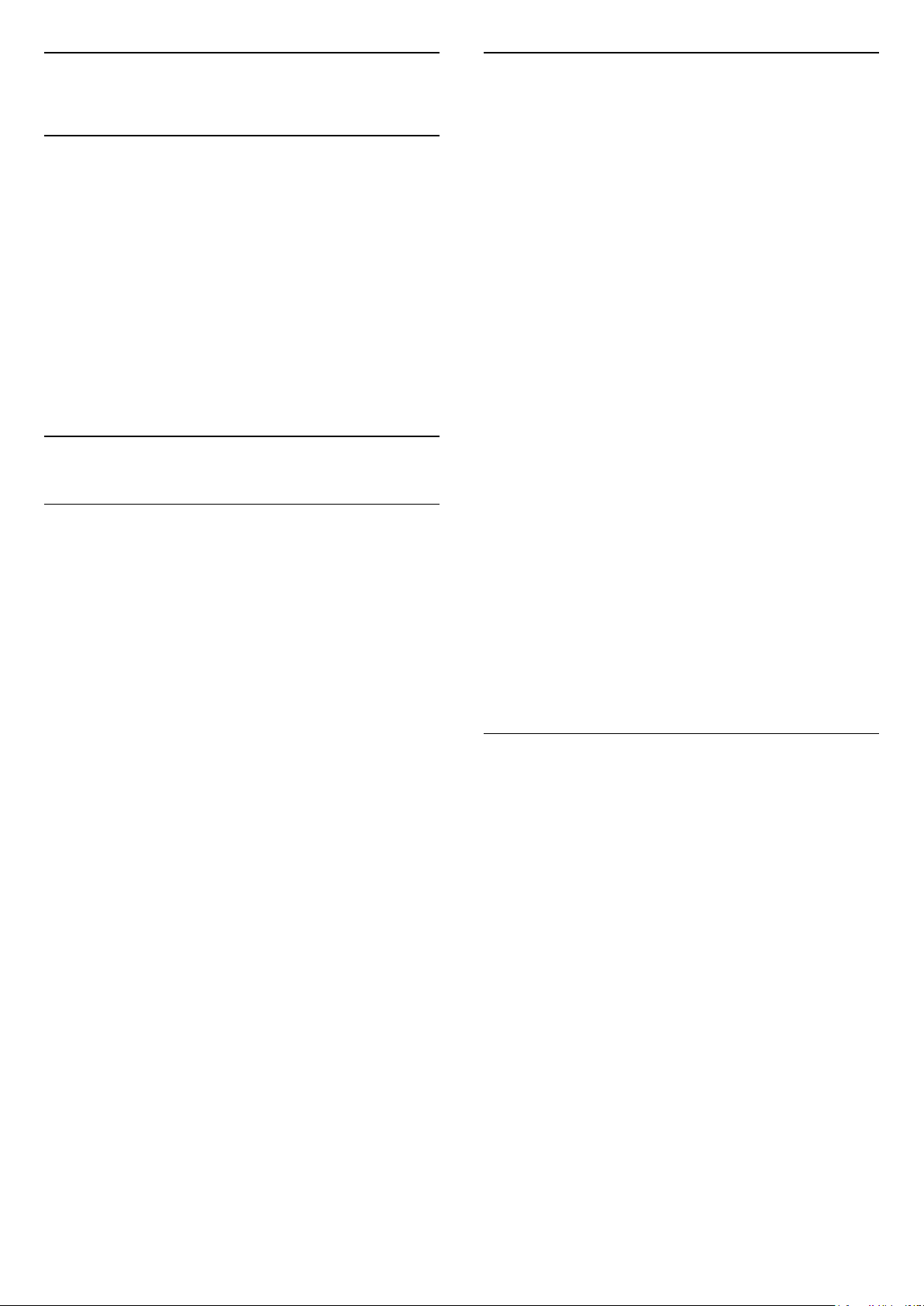
12
4032 serisi TV
Çevresel
12.1
Avrupa Enerji Etiketi
Avrupa Enerji Etiketi, bu ürünün enerji verimliliği sınıfı
hakkında bilgi verir. Bu ürünün enerji verimliliği sınıfı
ne kadar yeşilse tükettiği enerji o kadar düşük
demektir.
Etiket üzerinde; enerji verimliliği sınıfı, bu ürünün
kullanım halindeki ortalama güç tüketimi ve 1 yıl için
ortalama enerji tüketimini bulabilirsiniz. Ayrıca bu
ürünün ülkenizdeki güç tüketimi değerlerini
www.philips.com/TV adresindeki Philips web
sitesinde de bulabilirsiniz
12.2
Ürün Verileri
4022 serisi TV
22PFx4022
- Enerji Verimliliği Sınıfı: A
- Görünür Ekran Boyutu: 55 cm / 22 inç
- Açık Modda Güç Tüketimi (W): 20 W
- Yıllık Enerji Tüketimi (kWh) *: 30 kWh
- Bekleme Modunda Güç Tüketimi (W) **: 0,30 W
- Ekran Çözünürlüğü (Piksel): 1920x1080
24PHx4032
- Enerji Verimliliği Sınıfı: A+
- Görünür Ekran Boyutu: 60 cm / 24 inç
- Açık Modda Güç Tüketimi (W): 18 W
- Yıllık Enerji Tüketimi (kWh) *: 27 kWh
- Bekleme Modunda Güç Tüketimi (W) **: 0,30 W
- Ekran Çözünürlüğü (Piksel): 1366 x 768
24PFx4032
- Enerji Verimliliği Sınıfı: A+
- Görünür Ekran Boyutu: 60 cm / 24 inç
- Açık Modda Güç Tüketimi (W): 19 W
- Yıllık Enerji Tüketimi (kWh) *: 28 kWh
- Bekleme Modunda Güç Tüketimi (W) **: 0,30 W
- Ekran Çözünürlüğü (Piksel): 1920x1080
32PHx4032
- Enerji Verimliliği Sınıfı: A+
- Görünür Ekran Boyutu: 80 cm / 32 inç
- Açık Modda Güç Tüketimi (W): 31 W
- Yıllık Enerji Tüketimi (kWh) *: 46 kWh
- Bekleme Modunda Güç Tüketimi (W) **: 0,30 W
- Ekran Çözünürlüğü (Piksel): 1366 x 768
* kWh cinsinden yıllık enerji tüketimi, 365 gün
boyunca günde 4 saat çalışan televizyonun güç
tüketimini temel alır. Gerçek enerji tüketimi
televizyonun nasıl kullanıldığına bağlı olarak değişir.
** TV uzaktan kumandayla kapatıldığında ve hiçbir
işlev aktif değilken.
24PHx4022
- Enerji Verimliliği Sınıfı: A+
- Görünür Ekran Boyutu: 60 cm / 24 inç
- Açık Modda Güç Tüketimi (W): 18 W
- Yıllık Enerji Tüketimi (kWh) *: 27 kWh
- Bekleme Modunda Güç Tüketimi (W) **: 0,30 W
- Ekran Çözünürlüğü (Piksel): 1366 x 768
24PFx4022
- Enerji Verimliliği Sınıfı: A+
- Görünür Ekran Boyutu: 60 cm / 24 inç
- Açık Modda Güç Tüketimi (W): 19 W
- Yıllık Enerji Tüketimi (kWh) *: 28 kWh
- Bekleme Modunda Güç Tüketimi (W) **: 0,30 W
- Ekran Çözünürlüğü (Piksel): 1920x1080
* kWh cinsinden yıllık enerji tüketimi, 365 gün
boyunca günde 4 saat çalışan televizyonun güç
tüketimini temel alır. Gerçek enerji tüketimi
televizyonun nasıl kullanıldığına bağlı olarak değişir.
** TV uzaktan kumandayla kapatıldığında ve hiçbir
işlev aktif değilken.
4132 serisi TV
32PHx4132
- Enerji Verimliliği Sınıfı: A+
- Görünür Ekran Boyutu: 80 cm / 32 inç
- Açık Modda Güç Tüketimi (W): 31 W
- Yıllık Enerji Tüketimi (kWh) *: 46 kWh
- Bekleme Modunda Güç Tüketimi (W) **: 0,30 W
- Ekran Çözünürlüğü (Piksel): 1366 x 768
32PFx4132
- Enerji Verimliliği Sınıfı: A
- Görünür Ekran Boyutu: 80 cm / 32 inç
- Açık Modda Güç Tüketimi (W): 35 W
- Yıllık Enerji Tüketimi (kWh) *: 52 kWh
- Bekleme Modunda Güç Tüketimi (W) **: 0,30 W
- Ekran Çözünürlüğü (Piksel): 1920x1080
43PFx4132
- Enerji Verimliliği Sınıfı: A+
- Görünür Ekran Boyutu: 108 cm / 43 inç
- Açık Modda Güç Tüketimi (W): 40 W
- Yıllık Enerji Tüketimi (kWh) *: 59 kWh
50

- Bekleme Modunda Güç Tüketimi (W) **: 0,30 W
- Ekran Çözünürlüğü (Piksel): 1920x1080
49PFx4132
- Enerji Verimliliği Sınıfı: A+
- Görünür Ekran Boyutu: 123 cm / 49 inç
- Açık Modda Güç Tüketimi (W): 51 W
- Yıllık Enerji Tüketimi (kWh) *: 75 kWh
- Bekleme Modunda Güç Tüketimi (W) **: 0,30 W
- Ekran Çözünürlüğü (Piksel): 1920x1080
* kWh cinsinden yıllık enerji tüketimi, 365 gün
boyunca günde 4 saat çalışan televizyonun güç
tüketimini temel alır. Gerçek enerji tüketimi
televizyonun nasıl kullanıldığına bağlı olarak değişir.
** TV uzaktan kumandayla kapatıldığında ve hiçbir
işlev aktif değilken.
4232 serisi TV
22PFx4232
- Enerji Verimliliği Sınıfı: A
- Görünür Ekran Boyutu: 55 cm / 22 inç
- Açık Modda Güç Tüketimi (W): 19 W
- Yıllık Enerji Tüketimi (kWh) *: 28 kWh
- Bekleme Modunda Güç Tüketimi (W) **: 0,30 W
- Ekran Çözünürlüğü (Piksel): 1920x1080
* kWh cinsinden yıllık enerji tüketimi, 365 gün
boyunca günde 4 saat çalışan televizyonun güç
tüketimini temel alır. Gerçek enerji tüketimi
televizyonun nasıl kullanıldığına bağlı olarak değişir.
** TV uzaktan kumandayla kapatıldığında ve hiçbir
işlev aktif değilken.
Lütfen, elektrikli ve elektronik ürünlerin toplanması ile
ilgili bulunduğunuz yerdeki sistem hakkında bilgi
edinin.
Lütfen, yerel kurallara uygun hareket edin ve eskiyen
ürünlerinizi, normal evsel atıklarınızla birlikte atmayın.
Eskiyen ürününüzün atık işlemlerinin doğru biçimde
gerçekleştirilmesi, çevre ve insan sağlığı üzerinde
olumsuz etkilere yol açılmasını önlemeye yardımcı
olacaktır.
Ürününüz, 2006/66/EC sayılı Avrupa Yönergesi
kapsamında olan ve normal evsel atıklarla birlikte
atılmayan piller içerir.
Pillerin doğru şekilde atılması, çevre ve insan sağlığı
için ortaya çıkabilecek olumsuz etkilerin
engellenmesine yardım edeceğinden, pillerin ayrı
olarak toplanması konusundaki yerel kanunlar
hakkında bilgi edinin.
12.3
Kullanım Sonu
Eski ürünün ve pillerin atılması
Ürününüz, geri dönüşüme tabi tutulabilen ve yeniden
kullanılabilen, yüksek kalitede malzeme ve
parçalardan tasarlanmış ve üretilmiştir.
Bu çarpı işaretli tekerlekli çöp arabası sembollü
etiketin bir ürüne yapıştırılması, söz konusu ürünün
2012/19/EU sayılı Avrupa Yönergesi kapsamında
olduğu anlamına gelir.
51

13
Teknik özellikler
13.1
Güç (4022, 4032, 4112, 4132
Serileri için)
Ürün özellikleri, önceden bildirim yapılmaksızın
değiştirilebilir. Bu ürüne ait diğer özellik ayrıntıları
için www.philips.com/support adresini ziyaret edin
Güç
- Şebeke gücü: AC 220-240 V +/-%10
- Ortam sıcaklığı: 5°C - 35°C
Güç tüketimi bilgileri için bkz. Ürün Verileri bölümü.
Ürün tanıtım levhasında belirtilen güç oranı bu ürün
için normal ev kullanımı koşullarında (IEC 62087 Ed.2)
belirtilen güç tüketimidir. Parantez içinde gösterilen
maksimum güç oranı elektrik güvenliği içindir (IEC
60065 Ed. 8.0).
* Yalnızca DVB-T2 için
PxS serisi TV için
- Anten girişi : 75 ohm koaksiyel (IEC75)
- Alıcı bantları: Hyperband, S-Channel, UHF, VHF
- DVB: DVB-T2, DVB-C (kablo) QAM
- Analog video oynatma : SECAM, PAL
- Dijital video oynatma: MPEG2 SD/HD (ISO/IEC
13818-2), MPEG4 SD/HD (ISO/IEC 14496-10), HEVC*
- Dijital ses çalma (ISO/IEC 13818-3)
- Uydu anten girişi: 75 ohm F tipi
- Giriş frekansı aralığı: 950 - 2150 MHz
- Giriş seviyesi aralığı: 25 - 65 dBm
- DVB-S2 QPSK, simge oranı 2 to 45M simgeleri,
SCPC ve MCPC
- LNB: DiSEqC 1.0, 1 - 4 LNB destekli, Polarite seçimi
14/18 V, Bant seçimi 22 kHz, Seçici arama modu, LNB
akım maksimum 300 mA
* Yalnızca DVB-T2, DVB-S2 için
13.4
13.2
Güç (4232 Serisi için)
Ürün özellikleri, önceden bildirim yapılmaksızın
değiştirilebilir. Bu ürüne ait diğer özellik ayrıntıları
için www.philips.com/support adresini ziyaret edin
Güç
- Şebeke gücü: AC 220-240 V +/-%10
- Güç kablosu: 12 volt kablo
- Ortam sıcaklığı: 5°C - 35°C
Güç tüketimi bilgileri için bkz. Ürün Verileri bölümü.
Ürün tanıtım levhasında belirtilen güç oranı bu ürün
için normal ev kullanımı koşullarında (IEC 62087 Ed.2)
belirtilen güç tüketimidir. Parantez içinde gösterilen
maksimum güç oranı elektrik güvenliği içindir (IEC
60065 Ed. 8.0).
13.3
Alım
Ekran Çözünürlüğü
4022 serisi TV
Çapraz ekran boyutu
- 22PFx4022: 55 cm / 22 inç
- 24Pxx4022: 60 cm / 24 inç
Ekran çözünürlüğü
- PHx4022: 1366x768
- PFx4022: 1920x1080
4032 serisi TV
Çapraz ekran boyutu
- 24Pxx4032: 60 cm / 24 inç
- 32PHx4032: 80 cm / 32 inç
Ekran çözünürlüğü
- PHx4032: 1366x768
- PFx4032: 1920x1080
PxT serisi TV için
- Anten girişi : 75 ohm koaksiyel (IEC75)
- Alıcı bantları: Hyperband, S-Channel, UHF, VHF
- DVB: DVB-T2, DVB-C (kablo) QAM
- Analog video oynatma : SECAM, PAL
- Dijital video oynatma: MPEG2 SD/HD (ISO/IEC
13818-2), MPEG4 SD/HD (ISO/IEC 14496-10), HEVC*
- Dijital ses çalma (ISO/IEC 13818-3)
4112 serisi TV
Çapraz ekran boyutu
- 32PHx4112: 80 cm / 32 inç
- 39PHx4112: 98 cm / 39 inç
- 43PFx4112: 108 cm / 43 inç
Ekran çözünürlüğü
52

- PHx4112: 1366x768
- PFx4112: 1920x1080
PFx serisi TV için
Video formatları
4132 serisi TV
Çapraz ekran boyutu
- 32Pxx4132: 80 cm / 32 inç
- 43PFx4132: 108 cm / 43 inç
- 49PFx4132: 123 cm / 49 inç
Ekran çözünürlüğü
- PHx4132: 1366x768
- PFx4132: 1920x1080
4232 serisi TV
Çapraz ekran boyutu
- 22PFx4232: 55 cm / 22 inç
Ekran çözünürlüğü
- PFx4022: 1920x1080p
13.5
Görüntü Giriş Çözünürlüğü
Çözünürlük — Yenileme hızı
- 480i - 60 Hz
- 480p - 60 Hz
- 576i - 50 Hz
- 576p - 50 Hz
- 720p - 50 Hz, 60 Hz
- 1080i - 50 Hz, 60 Hz
- 1080p - 24 Hz, 25 Hz, 30 Hz
Bilgisayar formatları
Çözünürlükler (diğerleri arasında)
- 640 x 480p - 60 Hz
- 800 x 600p - 60 Hz
- 1024 x 768p - 60 Hz
- 1280 x 768p - 60 Hz
- 1360 x 765p - 60 Hz
- 1360 x 768p - 60 Hz
- 1280 x 1024p - 60 Hz
- 1920 x 1080p - 60 Hz
13.6
Ses
PHx serisi TV için
Video formatları
Çözünürlük — Yenileme hızı
- 480i - 60 Hz
- 480p - 60 Hz
- 576i - 50 Hz
- 576p - 50 Hz
- 720p - 50 Hz, 60 Hz
- 1080i - 50 Hz, 60 Hz
- 1080p - 24 Hz, 25 Hz, 30 Hz
Bilgisayar formatları
Çözünürlükler (diğerleri arasında)
- 640 x 480p - 60 Hz
- 800 x 600p - 60 Hz
- 1024 x 768p - 60 Hz
- 1280 x 768p - 60 Hz
- 1360 x 765p - 60 Hz
- 1360 x 768p - 60 Hz
4022 serisi TV
- Çıkış gücü (RMS): 6 W
- Dolby Audio
- DTS 2.0+ Digital out ™
4032 serisi TV
- Çıkış gücü (RMS): 16 W (32 inç), 6 W (24 inç)
- Dolby Audio
- DTS 2.0+ Digital out ™
4112 serisi TV
- Çıkış gücü (RMS): 16W
- Dolby Audio
- DTS 2.0+ Digital out ™
4132 serisi TV
- Çıkış gücü (RMS): 16W
- Dolby Audio
- DTS 2.0+ Digital out ™
53

4232 serisi TV
- Çıkış gücü (RMS): 6 W
- Dolby Audio
- DTS 2.0+ Digital out ™
- AUDIO IN (DVI/VGA): Stereo 3,5 mm mini jak
- AUDIO IN (DVI): Stereo 3,5 mm mini jak
- SCART (RGB/CVBS): SCART adaptörü
- TV ANTENNA: 75 ohm koaksiyel (IEC)
- LAN ağı - RJ45 (Freeview HD için)*
TV Yan
13.7
Multimedya
Desteklenen USB dosya sistemleri
- USB (FAT / FAT 32 / NTFS): Sadece 500 mA veya
daha az güç tüketen USB cihazlarını bağlayın.
Çalma/oynatma formatları
- Görüntü Codec'i: JPEG, GIF, PNG, BMP
- Ses Codec'i: MP3, WAV, WMA (v2 - v9.2), AC3, AAC,
HE-AAC, DTS 2.0
- Video Codec'i: AVI, MKV, H.264/MPEG-4 AVC,
MPEG1, MPEG2, MPEG4, WMV9/VC1, HEVC
- Alt yazı: SRT, SMI, SSA, SUB, ASS, TXT
13.8
Bağlantı
4022, 4032, 4132, 4232 serileri TV (22
inç, 24 inç)
PxS4xx2 için
TV Arka
- HDMI 1 ARC: HDMI Ses Dönüş Kanalı
- HDMI 2
- DIGITAL AUDIO OUT: SPDIF
- VGA
- AUDIO IN (DVI/VGA): Stereo 3,5 mm mini jak
- SCART (RGB/CVBS): SCART adaptörü
- TV ANTENNA: 75 ohm koaksiyel (IEC)
- Uydu
TV Yan
- CI: Ortak Arayüz
- USB
- Kulaklık: Stereo 3,5 mm mini jak
- CI: Ortak Arayüz
- USB
- Kulaklık: Stereo 3,5 mm mini jak
* Yalnızca xxPxT4xx2/05 serisi için
4032, 4132 serileri TV (32 inç, 43 inç,
49 inç)
PxS4xx2 için
TV Arka
- HDMI 1 ARC: HDMI Ses Dönüş Kanalı
- HDMI 2
- DIGITAL AUDIO OUT: SPDIF
- AUDIO IN (DVI): Stereo 3,5 mm mini jak
- SCART (RGB/CVBS): SCART adaptörü
- TV ANTENNA: 75 ohm koaksiyel (IEC)
- Uydu
TV Yan
- CI: Ortak Arayüz
- USB
- Kulaklık: Stereo 3,5 mm mini jak
PxT4xx2 için
TV Arka
- HDMI 1 ARC: HDMI Ses Dönüş Kanalı
- HDMI 2
- DIGITAL AUDIO OUT: SPDIF
- AUDIO IN (DVI): Stereo 3,5 mm mini jak
- SCART (RGB/CVBS): SCART adaptörü
- TV ANTENNA: 75 ohm koaksiyel (IEC)
- LAN ağı - RJ45 (Freeview HD için)*
TV Yan
- CI: Ortak Arayüz
- USB
- Kulaklık: Stereo 3,5 mm mini jak
* Yalnızca xxPxT4xx2/05 serisi için
PxT4xx2 için
TV Arka
- HDMI 1 ARC: HDMI Ses Dönüş Kanalı
- HDMI 2
- DIGITAL AUDIO OUT: SPDIF
- VGA
54

4112 serisi TV (43 inç)
PxS4112 için
TV Arka
- Kulaklık: Stereo 3,5 mm mini jak
- HDMI 1 ARC: HDMI Ses Dönüş Kanalı
- HDMI 2
- DIGITAL AUDIO OUT: SPDIF
- AV IN (CVBS, L, R)
- TV ANTENNA: 75 ohm koaksiyel (IEC)
- Uydu
TV Yan
- CI: Ortak Arayüz
- USB
PxT4112 için
TV Arka
- Kulaklık: Stereo 3,5 mm mini jak
- HDMI 1 ARC: HDMI Ses Dönüş Kanalı
- HDMI 2
- DIGITAL AUDIO OUT: SPDIF
- AV IN (CVBS, L, R)
- TV ANTENNA: 75 ohm koaksiyel (IEC)
- LAN ağı - RJ45 (Freeview HD için)*
- AV IN (CVBS, L, R)
- TV ANTENNA: 75 ohm koaksiyel (IEC)
- LAN ağı - RJ45 (Freeview HD için)*
TV Yan
- CI: Ortak Arayüz
- USB
- Kulaklık: Stereo 3,5 mm mini jak
* Yalnızca xxPxT4xx2/05 serisi için
TV Yan
- CI: Ortak Arayüz
- USB
* Yalnızca xxPxT4xx2/05 serisi için
4112 serisi TV (32 inç, 39 inç)
PxS4112 için
TV Arka
- HDMI 1 ARC: HDMI Ses Dönüş Kanalı
- HDMI 2
- DIGITAL AUDIO OUT: SPDIF
- AV IN (CVBS, L, R)
- TV ANTENNA: 75 ohm koaksiyel (IEC)
- Uydu
TV Yan
- CI: Ortak Arayüz
- USB
- Kulaklık: Stereo 3,5 mm mini jak
PxT4112 için
TV Arka
- HDMI 1 ARC: HDMI Ses Dönüş Kanalı
- HDMI 2
- DIGITAL AUDIO OUT: SPDIF
55

14
kumandaya yanıt vermeyebilir.
Sorun giderme
14.1
İpuçları
TV sorununuz için Sorun giderme içerisinde çözüm
bulamazsanız Ayarlar > Yardım > Kullanıcı
kılavuzu'na basarak aradığınız bilgiyi bulabilirsiniz.
Kullanıcı kılavuzu sorunuzu yanıtlayamazsa Philips
destek web sitesine gidebilirsiniz.
Philips TV ile ilgili herhangi bir sorunu çözmek için
çevrimiçi destek hizmetimize başvurabilirsiniz. Dilinizi
seçebilir ve ürün model numarasını girebilirsiniz.
www.philips.com/support adresini ziyaret edin.
Destek sayfasında ülkenizde bize ulaşabileceğiniz
telefon numarasını ve ayrıca sık sorulan soruların
(SSS) yanıtlarını bulabilirsiniz. Bazı ülkelerde
temsilcilerimizle sohbet etme ve sorularınızı doğrudan
ya da e-posta yoluyla yöneltme seçeneği de
sunulmaktadır.
Yeni TV yazılımını veya kılavuzunu bilgisayarınızda
okumak için yükleyebilirsiniz.
TV'de sorun giderme ve sık sorulan sorular (SSS)
hakkında daha fazla bilgi için...
http://philips-tvconsumercare.kxondemand.com/port
al/en/ModelSelect adresini ziyaret edin
Tablet, akıllı telefon veya bilgisayarınızda TV
Yardımı
Açma veya kapatma sırasında çıtırtı sesi geliyor
TV'yi açarken, kapatırken ya da bekleme moduna
alırken TV kasasından gelen bir çıtırtı sesi duyarsınız.
Bu sesin nedeni, TV'nin soğurken ve ısınırken normal
şekilde genişlemesi ve küçülmesidir. Bu durum
performansı etkilemez.
Philips başlangıç ekranı gösterildikten sonra TV
bekleme moduna geçiyor
TV bekleme modundayken Philips başlangıç ekranı
görüntülenir ve TV bekleme moduna geri döner. Bu,
normal bir durumdur. TV'nin güç kaynağı bağlantısı
kesilip yeniden kurulduktan sonraki ilk başlatmada
başlangıç ekranı görüntülenir. Bekleme modundaki
TV'yi açmak için uzaktan kumandadaki veya
TV'deki (Bekleme/Açık) düğmesine basın.
Bekleme ışığı yanıp sönüyor
Güç kablosunu elektrik prizinden çıkarın. 5 dakika
bekleyip güç kablosunu geri takın. Işık yanıp sönmeye
devam ederse Philips TV Müşteri Destek Merkezi ile
irtibata geçin.
TV kendiliğinden kapanıyor
TV aniden kapanıyorsa Kapanma
zamanlayıcısı ayarı açık olabilir. Kapanma
zamanlayıcısı ile 4 saat boyunca uzaktan kumanda
sinyali alınmazsa TV kapanır. Otomatik kapanmayı
engellemek için bu kapatmayı devre dışı
bırakabilirsiniz.
Ayrıca TV herhangi bir sinyal veya 10 dakika boyunca
bir uzaktan kumanda komutu almıyorsa otomatik
olarak kapanır.
Uzun talimatları daha kolay uygulayabilmek için TV
Yardımı belgesini PDF formatında indirerek akıllı
telefonunuz, tabletiniz veya bilgisayarınızda
okuyabilirsiniz. Alternatif olarak, ilgili Yardım sayfasını
bilgisayarınızda yazdırabilirsiniz.
Yardım'ı (kullanıcı kılavuzu) indirmek için
www.philips.com/support adresini ziyaret edin
14.2
Açma
TV açılmıyor:
- Güç kablosunu elektrik prizinden çıkarın. Bir dakika
bekleyip geri takın. Güç kablosunun sıkıca takılı
olduğundan emin olun. Tekrar açmayı deneyin.
- TV'yi başka bir duvar prizine bağlayın ve yeniden
açmayı deneyin.
- TV'ye bağlı tüm cihazların bağlantısını kesin ve
yeniden açmayı deneyin.
- TV'nin bekleme ışığı yanıyorsa TV uzaktan
14.3
Uzaktan Kumanda
TV uzaktan kumandaya yanıt vermiyor
TV'nin çalışmaya başlaması için belirli bir süre gerekir.
TV bu esnada uzaktan kumandaya veya TV
kontrollerine yanıt vermez. Bu, normal bir durumdur.
TV uzaktan kumandası yanıt vermemeye devam
ediyorsa uzaktan kumandanın çalışıp çalışmadığını
cep telefonu kamerası ile kontrol edebilirsiniz.
Telefonu kamera moduna geçirin ve uzaktan
kumandayı kamera lensine doğrultun. Uzaktan
kumandanın herhangi bir tuşuna bastığınızda
kamerada kızılötesi LED'in titreştiğini görüyorsanız
uzaktan kumanda çalışıyordur. TV'nin kontrol edilmesi
gerekir.
Titreşmeyi görmüyorsanız uzaktan kumanda bozuk ya
da pilleri bitmiş olabilir.
TV ile kablosuz olarak eşleştirilmiş uzaktan
kumandaları bu yöntemle kontrol edemezsiniz.
56
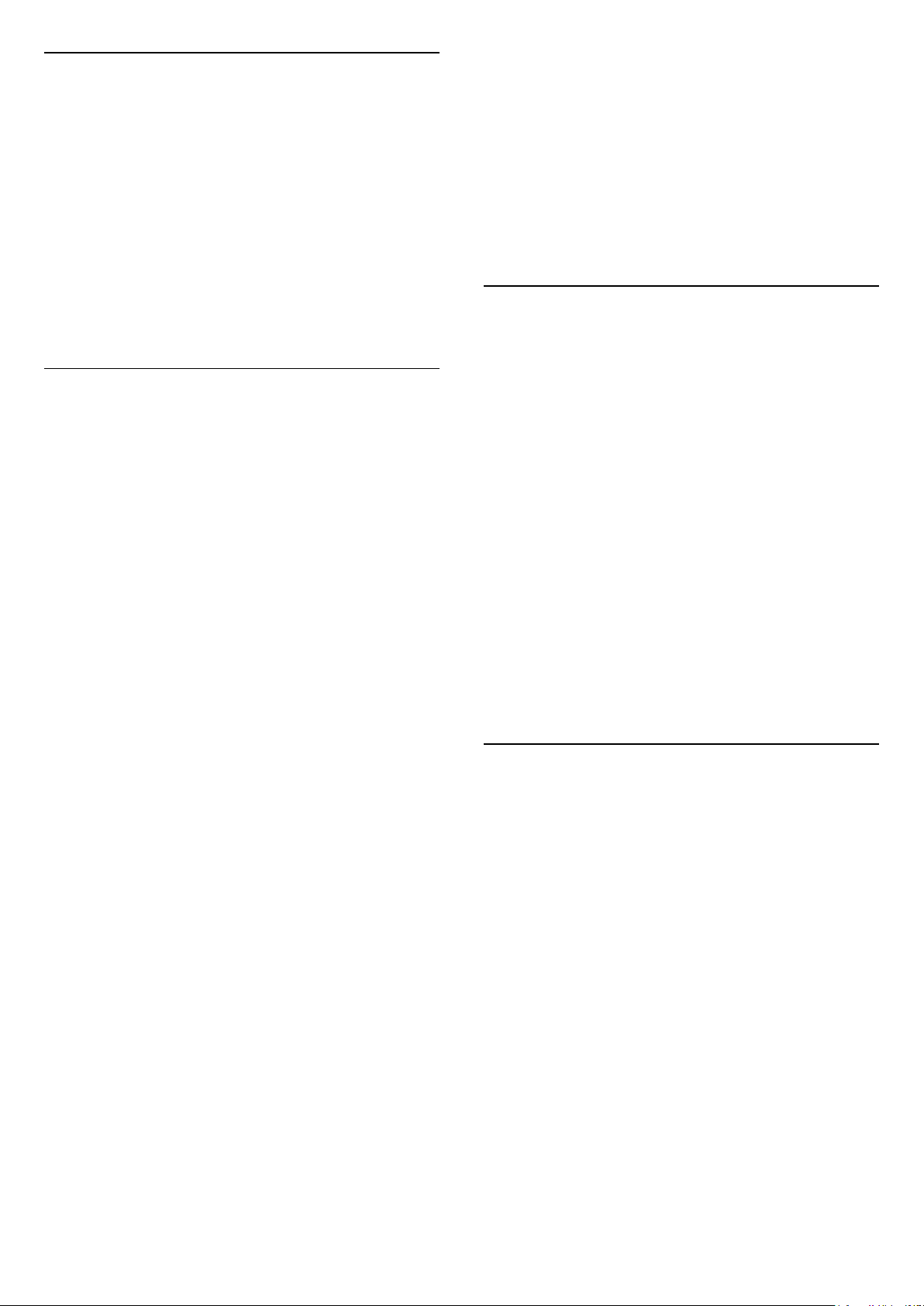
14.4
- "Otomatik" olmayan bir görüntü formatı seçin.
Kanallar
Kurulum sırasında dijital kanal bulunamadı
TV'nizin ülkenizde DVB-T veya DVB-C'yi
desteklediğinden emin olmak için teknik özelliklere
bakın.
Tüm kabloların doğru şekilde bağlı ve doğru ağın seçili
olduğundan emin olun.
Önceden kurulmuş kanallar kanal listesinden
kayboldu
Doğru kanal listesinin seçili olduğundan emin olun.
14.5
Görüntü
Görüntü yok / bozuk
- Antenin TV'ye doğru şekilde bağlı olduğundan emin
olun.
- Görüntü kaynağı olarak doğru cihazın seçili
olduğundan emin olun.
- Harici cihazın veya kaynağın doğru şekilde
bağlandığından emin olun.
Ses var ama görüntü yok
- Görüntü ayarlarının doğru olduğundan emin olun.
Anten az çekiyor
- Antenin TV'ye doğru şekilde bağlı olduğundan emin
olun.
- Hoparlörler, topraklanmamış ses cihazları, neon
ışıklar, yüksek binalar ve diğer büyük cisimler alım
kalitesini etkileyebilir. Mümkünse anten yönünü
değiştirerek ya da cihazları TV'den uzaklaştırarak alım
kalitesini artırmaya çalışın.
- Alım yalnızca bir kanalda zayıfsa kanala Manuel
Kurulum ile ince ayar yapın.
Cihazdan gelen görüntü kötü
- Cihazın doğru şekilde bağlandığından emin olun.
- Görüntü ayarlarının doğru olduğundan emin olun.
Görüntü ayarları bir süre sonra değişiyor
- Yer öğesinin Ev seçeneğine ayarlandığından emin
olun. Bu modda ayarları değiştirebilir ve
kaydedebilirsiniz.
Ticari reklam görünüyor
- Yer öğesinin Ev seçeneğine ayarlandığından emin
olun.
Görüntü ekrana sığmıyor
- Farklı bir görüntü formatına geçin.
Görüntü formatı kanaldan kanala değişiyor
Görüntü doğru konumda değil
- Bazı cihazlardan gelen görüntü sinyalleri ekrana
doğru şekilde oturmayabilir. Bağlı cihazın sinyal
çıkışını kontrol edin.
Bilgisayar görüntüsü sabit değil
- Bilgisayarınızın desteklenen çözünürlüğü ve
yenileme hızını kullandığından emin olun.
14.6
Ses
Ses yok veya kalitesi kötü
TV ses sinyali algılamazsa otomatik olarak ses çıkışını
kapatır. Bu, arıza olduğu anlamına gelmez.
- Ses ayarlarının doğru olduğundan emin olun.
- Tüm kabloların doğru şekilde bağlandığından emin
olun.
- Ses seviyesinin kapatılmadığından veya sıfıra
ayarlanmadığından emin olun.
- TV ses çıkışının Ev Sinema Sistemi ses girişine bağlı
olduğundan emin olun.
- Ses, HTS hoparlörlerinden duyulmalıdır.
- Bazı cihazlar HDMI ses çıkışını manuel olarak
etkinleştirmenizi gerektirebilir. HDMI ses
etkinleştirildiği halde hala ses duyamıyorsanız cihazın
dijital ses formatını PCM'ye (Darbe Kodu
Modülasyonu) değiştirmeyi deneyin. Talimatlar için
cihazınızla birlikte verilen belgelere bakın.
14.7
HDMI
HDMI
- HDCP (Yüksek Bant Genişliğine Sahip Dijital İçerik
Koruması) desteği, TV'nin HDMI cihazından gelen
içeriği görüntülemesinde gecikmeye neden olabilir.
- TV HDMI cihazını algılamıyorsa ve görüntü
görüntülenmiyorsa kaynağı bir cihazdan başka bir
cihaza geçirin ve daha sonra geri alın.
- Ses aralıklı olarak kesiliyorsa HDMI cihazından çıkış
ayarlarının doğru olduğundan emin olun.
- HDMI - DVI adaptörü veya HDMI - DVI kablosu
kullanıyorsanız varsa ek bir ses kablosunun AUDIO IN
(yalnızca mini jak) girişine bağlandığından emin olun.
EasyLink çalışmıyor
- HDMI cihazların HDMI-CEC ile uyumlu olduğundan
emin olun. EasyLink özellikleri yalnızca HDMI-CEC ile
uyumlu olan cihazlarla çalışır.
Ses simgesi gözükmüyor
- Bir HDMI-CEC ses cihazı bağlandığında bu durum
57

normaldir.
14.8
USB
USB cihazındaki fotoğraflar, videolar ve müzikler
gözükmüyor
- USB depolama cihazının depolama cihazı
belgelerinde belirtilen şekilde Yığın Depolama Sınıfı
uyumlu olarak ayarlandığından emin olun.
- USB depolama cihazının TV ile uyumlu olduğundan
emin olun.
- Ses ve görüntü dosyası formatlarının TV tarafından
desteklendiğinden emin olun.
USB dosyaları kesik kesik oynatılıyor
- USB depolama cihazının aktarım performansı, TV'ye
veri aktarma hızını sınırlayarak kötü kaliteli oynatmaya
neden olabilir.
58

15
Güvenlik ve Bakım
15.1
Güvenlik
setinin ağırlığını güvenli bir şekilde taşıyabileceğinden
emin olun. TP Vision kaza, yaralanma veya hasara
neden olacak şekilde yapılan uygunsuz duvar
montajlarıyla ilgili hiçbir sorumluluğu kabul
etmemektedir.
- Bu ürünün bazı parçaları camdan üretilmiştir.
Yaralanma ve hasara karşı dikkatli taşıyın.
Önemli
TV'nizi kullanmadan önce tüm güvenlik talimatlarını
okuyun ve anlayın. Talimatların hatalı
uygulanmasından kaynaklanan hasarlarda garanti
geçerli değildir.
Elektrik Çarpması veya Yangın Riski
- TV'yi asla yağmura veya suya maruz bırakmayın.
TV'nin yanına vazo gibi içi su dolu nesneler
koymayın.
TV'nin üzerine veya içine sıvı dökülmesi durumunda
TV'nin güç kablosunu elektrik prizinden hemen
çıkarın.
TV'nizi kullanmadan önce Philips TV Müşteri Destek
Merkezi'ne kontrol ettirin.
- TV'yi, uzaktan kumandayı veya pilleri kesinlikle aşırı
ısıya maruz bırakmayın. Bunları kesinlikle yanan
mumların, açık alevlerin veya doğrudan güneş ışığı
gibi diğer ısı kaynaklarının yanına yerleştirmeyin.
- TV'nin havalandırma deliklerinden veya diğer
açıklıklarından içeri asla bir cisim sokmayın.
- Güç kablosunun üzerine asla ağır cisimler koymayın.
- Kablo fişini darbelere karşı koruyun. Sıkı durmayan
fişler kıvılcım sıçramasına veya yangına neden olabilir.
TV ekranını döndürürken güç kablosunun
gerilmediğinden emin olun.
TV'nin zarar görme riski!
TV'yi prize bağlamadan önce, gerilim değerinin TV'nin
arka kısmında belirtilen değerle aynı olduğundan
emin olun. Gerilim değerleri birbirinden farklıysa TV'yi
kesinlikle prize bağlamayın.
Çocukların Yaralanma Riski
TV'nin devrilerek çocukları yaralamasını önlemek için
şu önlemleri uygulayın:
- TV'yi asla örtü veya çekilebilecek başka bir
malzemeyle kaplı bir yüzeye yerleştirmeyin.
- TV'nin herhangi bir parçasının, yerleştirildiği yüzeyin
kenarlarının dışına taşmadığından emin olun.
- Mobilyayı ve TV'yi duvara sabitlemeden veya uygun
bir destek düzeni oluşturmadan, TV'yi kesinlikle
kitaplık gibi yüksek mobilyaların üzerine
yerleştirmeyin.
- Çocuklara mobilyaların üzerine çıkarak TV'ye
ulaşmaya çalışmanın tehlikelerini anlatın.
Pilleri yutma riski!
Uzaktan kumandada küçük çocuklar tarafından
kolayca yutulabilecek hücre tipi piller kullanılıyor
olabilir. Bu pilleri her zaman çocukların ulaşamayacağı
yerlerde saklayın.
- TV'nin şebeke gücü bağlantısını kesmek için TV'nin
elektrik fişi prizden çekilmelidir. Gücü keserken, her
zaman kabloyu değil fişi çekmeye dikkat edin. Her
zaman fiş, güç kablosu ve prize tam olarak erişim
sağlayabilmeniz gerekir.
Yaralanma veya TV'de Hasar
Oluşması Riski
- 25 kg'den (55 lb) daha ağır bir TV'yi kaldırmak ve
taşımak için iki kişi gerekir.
- TV'yi stand üzerine monte ediyorsanız sadece
birlikte verilen standı kullanın. Standı TV'ye sıkıca
sabitleyin.
TV'yi, TV'nin ve standın ağırlığını taşıyabilecek güçte
düz ve yatay bir yüzey üzerine yerleştirin.
- Duvara monte ederken, duvar montaj tertibatının TV
Aşırı Isınma Riski
TV'yi hiçbir zaman etrafında yeterli boşluk olmayan
bir alana kurmayın. Havalandırma için TV'nin
çevresinde her zaman en az 10 cm boş alan bırakın.
Perdelerin veya başka eşyaların TV'nin havalandırma
deliklerini kapatmasına engel olun.
Şimşekli Fırtınalar
Şimşekli fırtınalar öncesinde TV'nin güç ve anten
bağlantılarını kesin.
Şimşekli fırtınalar sırasında TV'ye, güç kablosuna veya
anten kablosuna asla dokunmayın.
59
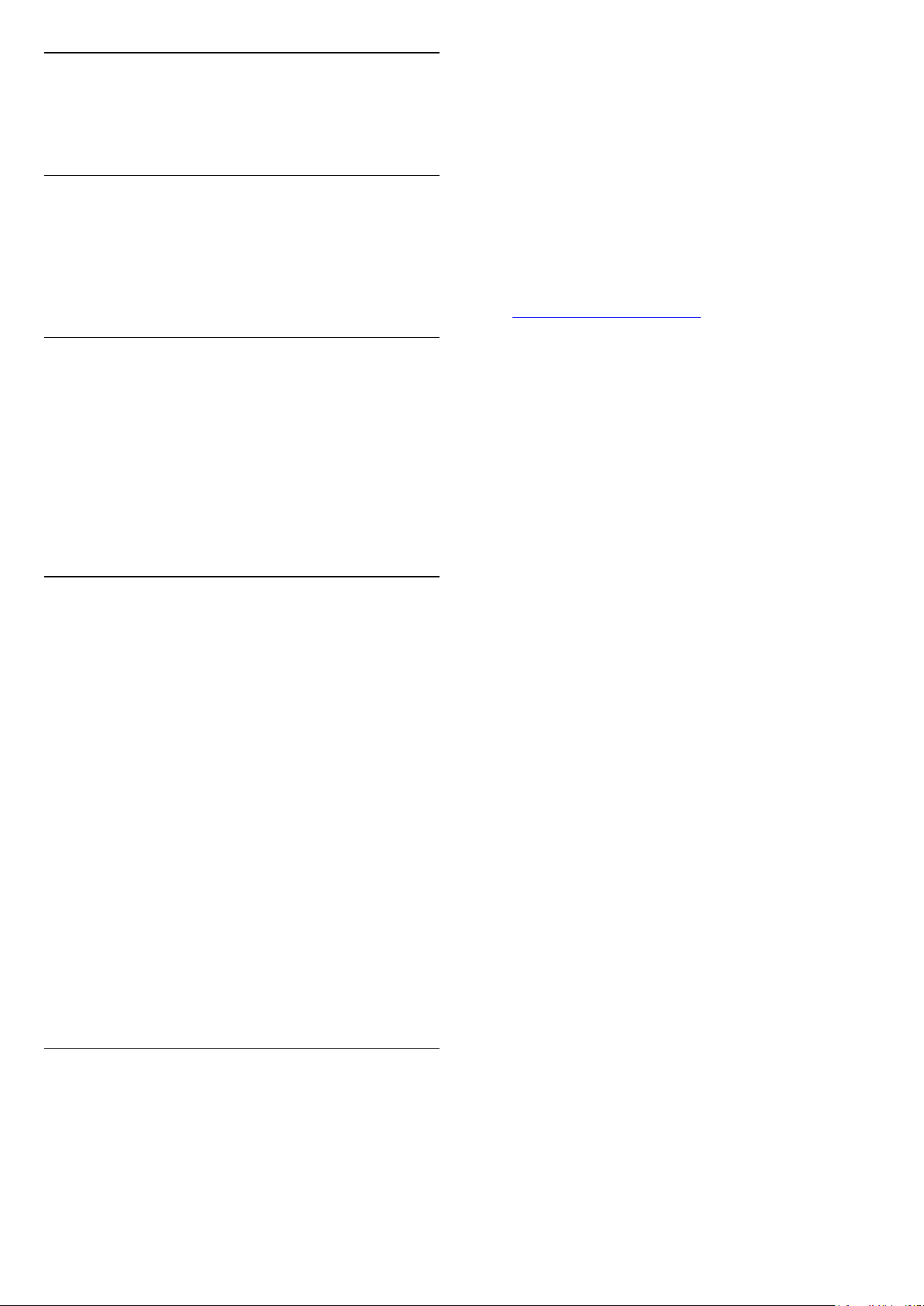
İşitme Duyusunun Zarar Görmesi Riski
Yüksek ses seviyelerinde veya uzun süre boyunca
kulaklık kullanmaktan kaçının.
Düşük Sıcaklıklar
TV'nin nakliyesi, 5°C'den düşük sıcaklıklarda
yapılmışsa TV'nin ambalajını açın ve TV'yi prize
takmadan önce TV'nin ortam sıcaklığına ulaşmasını
bekleyin.
Nem oranı
Nadir durumlarda, sıcaklık ve neme bağlı olarak TV ön
camının içerisinde küçük yoğunlaşmalar oluşabilir
(bazı modellerde). Bunu önlemek için TV'yi doğrudan
güneş ışığına, ısıya veya neme maruz bırakmayın.
Yoğunlaşma oluşursa TV birkaç saatliğine çalıştırıldığı
zaman kendiliğinden kaybolacaktır.
Rutubet yoğunlaşması TV'ye zarar vermez ya da
arızaya yol açmaz.
15.2
kitapçıkla birlikte ambalajlanan TV'nin garantörü TP
Vision'dır. Philips ve Philips Kalkan Amblemi,
Koninklijke Philips N.V. şirketinin tescilli ticari
markalarıdır.
Teknik özellikler önceden bildirilmeksizin
değiştirilebilir. Ticari markalar, Koninklijke Philips
Electronics N.V şirketine veya ilgili hak sahiplerine
aittir. TP Vision, daha önce yapılan sevkiyatlarda
ayarlama yapma yükümlülüğü olmaksızın ürünleri
herhangi bir zamanda değiştirme hakkını saklı tutar.
TV ile ambalajlanan yazılı içeriğin ve TV'nin belleğinde
bulunan ya
da www.philips.com/support adresindeki Philips
web sitesinden indirilen kılavuzun sistemin kullanım
amacı için yeterli olduğu düşünülmektedir.
Bu kılavuzda bulunan içeriğin sistemin kullanım amacı
için yeterli olduğu düşünülmektedir. Ürün, bağımsız
modülleri veya prosedürleri burada belirtilenler
dışındaki amaçlar için kullanılacaksa geçerlilik ve
uygunluk onayı alınmalıdır. TP Vision, içeriğin
herhangi bir ABD patentini ihlal etmediğini garanti
eder. Açık veya zımni başka hiçbir garanti verilmez. TP
Vision bu belgenin içeriğindeki hatalar veya bu
belgenin içeriğinden kaynaklanan sorunlar için
sorumlu tutulamaz. Philips'e bildirilen hatalar
mümkün olan en kısa sürede düzeltilecek ve Philips
destek web sitesinde yayınlanacaktır.
Ekran Bakımı
- Ekrana herhangi bir nesne ile dokunulmamasını ya
da sürtülmemesini, ekranın itilmemesini veya
çizilmemesini sağlayın.
- Temizlik öncesinde TV'nin fişini çıkarın.
- TV'yi ve kasasını yumuşak ve nemli bir bezle silin.
TV'yi temizlemek için kesinlikle alkol, kimyasal
maddeler veya ev temizlik ürünleri kullanmayın.
- Şekil bozukluğu oluşmasını veya renk solmasını
engellemek için su damlacıklarını olabildiğince çabuk
silin.
- Sabit görüntülerden mümkün olduğunca kaçının.
Sabit görüntüler, ekranda uzun süre kalan
görüntülerdir. Sabit görüntüler arasında ekran
menüleri, siyah çubuklar, saat ekranları vb.
bulunmaktadır. Hareketsiz görüntüler kullanmak
zorundaysanız ekranın zarar görmesini önlemek için
ekran kontrastını ve parlaklığını azaltın.
15.3
Kullanım Koşulları
2017 © TP Vision Europe B.V. Tüm hakları saklıdır.
Bu ürün, ürünün üreticisi olan ve burada TP Vision
olarak anılacak olan TP Vision Europe B.V. veya bağlı
şirketlerinden biri tarafından pazara sunulmuştur. Bu
Garanti şartları: Yaralanma riski, TV'de hasar oluşması
veya garantinin geçersiz olduğu durumlar!
TV'nizi tamir etmeye kesinlikle kalkışmayın. TV'yi ve
aksesuarları yalnızca üreticinin amaçladığı şekilde
kullanın. TV'nin arka tarafına basılı olan uyarı işareti,
elektrik çarpması riskini belirtir. TV'nin kapağını asla
açmayın. Servis veya onarım hizmeti almak için her
zaman Philips TV Müşteri Destek Merkezi ile irtibata
geçin. Telefon numarası TV ile birlikte verilen basılı
belgelerde bulunmaktadır. Alternatif
olarak www.philips.com/support adresindeki web
sitemize başvurun ve gerekirse ülkenizi seçin. Bu
kılavuzda açık olarak yasaklanan kullanımlar ya da bu
kılavuzda önerilmeyen veya izin verilmeyen
değişiklikler veya montaj prosedürleri garantiyi
geçersiz kılar.
Piksel özellikleri
Bu LCD/LED ürünü çok sayıda renkli piksele sahiptir.
%99,999 oranında veya daha fazla etkin piksele sahip
olsa da ekranda sürekli olarak siyah noktalar veya
parlak ışık noktaları (kırmızı, yeşil veya mavi)
görünebilir. Bu, ekranın yapısal özelliğinden
kaynaklanır (ortak endüstri standartları dahilinde) ve
bir arıza değildir.
CE uyumluluğu
TP Vision Europe B.V. bu televizyonun, 2014/53/EU
(RED), 2009/125/EC (Çevre Dostu Tasarım),
2010/30/EU (Enerji Etiketi) ve 2011/65/EC (RoHS)
Direktiflerinin temel gereksinimlerini karşıladığını ve
diğer ilgili hükümlerle uyumlu olduğunu beyan eder.
60
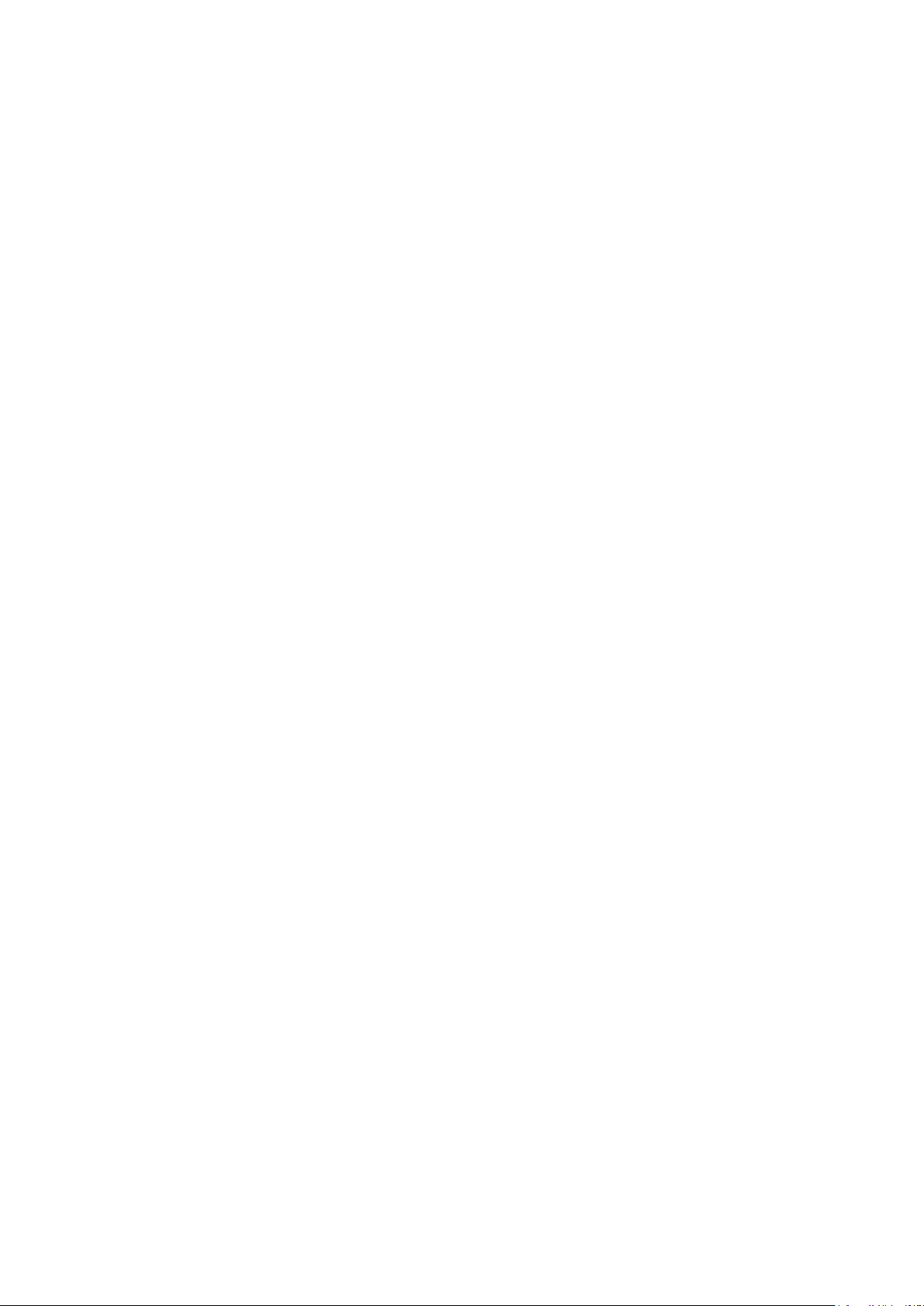
EMF uyumluluğu
TP Vision, tüketiciler için her elektronik cihaz gibi
genel olarak elektromanyetik sinyal verme ve alma
özelliğine sahip olan birçok ürün üretmekte ve
satmaktadır. TP Vision'ın önde gelen iş ilkelerinden
biri, ürünlerimiz için tüm gerekli sağlık ve güvenlik
önlemlerini almak, tüm geçerli yasal şartlara uyum
sağlamak ve ürünlerin üretildiği tarihte geçerli olan
Elektro Manyetik Alan (EMF) standartlarına bağlı
kalmaktır.
TP Vision, sağlık üzerinde olumsuz etkileri olmayan
ürünler geliştirmeyi, üretmeyi ve pazarlamayı
hedefler. TP Vision, amaçlanan kullanım için doğru
şekilde çalıştırıldıkları süre boyunca ürünlerinin
kullanımının bugünkü bilimsel kanıtlara göre güvenli
olduğunu onaylar. TP Vision, uluslararası EMF ve
güvenlik standartlarının geliştirilmesinde etkin rol
oynamakta ve bu sayede standartlaştırma
gelişmelerini ürünlerine erkenden entegre
edebilmektedir.
61

16
16.4
Telif hakları
16.1
HDMI
HDMI, HDMI High-Definition Multimedia Interface
terimleri ve HDMI Logosu Amerika Birleşik
Devletleri'nde ve diğer ülkelerde HDMI Licensing
LLC'ye ait ticari veya tescilli ticari markalardır.
16.2
Dolby Audio
Dolby Laboratories lisansı altında üretilmiştir. Dolby,
Dolby Audio ve çift D sembolü, Dolby Laboratories'in
ticari markalarıdır.
Diğer Ticari Markalar
Diğer tüm tescilli veya tescilsiz ticari markalar ilgili
sahiplerinin mülkiyetindedir.
16.3
DTS 2.0 + Digital Out ™
DTS patentleri için bkz. http://patents.dts.com. DTS
Licensing Limited tarafından verilen lisans
kapsamında üretilmiştir. DTS, Sembol ve DTS ile
Sembol birlikte tescilli ticari markalardır ve DTS
2.0+Digital Out, © DTS, Inc. şirketinin ticari markasıdır.
Tüm Hakları Saklıdır.
62

17
busybox (v1.23.2)
Açık Kaynak
17.1
Açık Kaynaklı Yazılım
Bu televizyonda açık kaynaklı yazılım bulunmaktadır.
TP Vision Europe B.V., ilgili lisanslar uyarınca bir
teklifte bulunulan bu üründe kullanılan telif hakkı
korumalı açık kaynaklı yazılım paketlerine ait kaynak
kodunun eksiksiz bir kopyasını, istek üzerine sunmayı
teklif etmektedir.
Bu teklif, elinde bu bilgi bulunan herkes için ürünün
satın alma tarihinden itibaren üç yıl süreyle geçerlidir.
Kaynak kodunu edinmek için lütfen şu adrese
İngilizce mektup gönderin . . .
open.source@tpvision.com
17.2
Açık Kaynaklı Lisans
BusyBox combines tiny versions of many common
UNIX utilities into a single small executable. It
provides replacements for most of the utilities you
usually find in GNU fileutils, shellutils, etc. The utilities
in BusyBox generally have fewer options than their
full-featured GNU cousins; however, the options that
are included provide the expected functionality and
behave very much like their GNU counterparts.
BusyBox provides a fairly complete environment for
any small or embedded system.
Source: https://busybox.net/
libz (1.2.8)
zlib is designed to be a free, general-purpose, legally
unencumbered -- that is, not covered by any patents
-- lossless data-compression library for use on
virtually any computer hardware and operating
system. The zlib data format is itself portable across
platforms.
Açık Kaynak Lisansı Hakkında
Açık kaynak lisansı kapsamında bulunan TP Vision
Netherlands B.V. TV yazılımı bölümlerinin kaynak
kodu için README.
Bu belgede, GNU Genel Kamu Lisansı (GPL) veya
GNU Kısıtlı Genel Kamu Lisansı (LGPL) veya başka bir
açık kaynak lisansı kapsamında bulunan, TP Vision
Netherlands B.V. TV'de kullanılan açık kaynak
kodunun dağıtımı açıklanmaktadır. Bu yazılım
kopyalarının elde edilmesine yönelik talimatlar
Kullanım Talimatları'nda bulunmaktadır.
TP Vision Netherlands B.V., BU YAZILIM HAKKINDA,
SATILABİLİRLİĞİYLE VEYA BELİRLİ BİR AMACA
UYGUNLUĞUYLA İLGİLİ GARANTİLER DE DAHİL
OLMAK ÜZERE HİÇBİR AÇIK YA DA ZIMNİ
GARANTİDE BULUNMAZ. TP Vision Netherlands B.V.,
bu yazılım için hiçbir destek sunmamaktadır. Yukarıda
belirtilen bilgiler, satın aldığınız herhangi bir TP Vision
Netherlands B.V. ürünüyle ilgili garantilerinizi veya
yasal haklarınızı etkilemez. Yalnızca kullanımınıza
sunulan bu kaynak kodu için geçerlidir.
Açık Kaynak
uboot loader
Source: http://www.denx.de/wiki/U-Boot
Source: http://www.zlib.net/
libcurl (7.49.1)
libcurl is a free and easy-to-use client-side URL
transfer library, supporting DICT, FILE, FTP, FTPS,
Gopher, HTTP, HTTPS, IMAP, IMAPS, LDAP, LDAPS,
POP3, POP3S, RTMP, RTSP, SCP, SFTP, SMTP,
SMTPS, Telnet and TFTP. libcurl supports SSL
certificates, HTTP POST, HTTP PUT, FTP uploading,
HTTP form based upload, proxies, cookies,
user+password authentication (Basic, Digest, NTLM,
Negotiate, Kerberos), file transfer resume, http proxy
tunneling and more.
Source: http://curl.haxx.se/libcurl/
log4c (1.2.1)
Apache log4cxx is a logging framework for C++
patterned after Apache log4j, which uses Apache
Portable Runtime for most platform-specific code
and should be usable on any platform supported by
APR. Apache log4cxx is licensed under the Apache
License, an open source license certified by the Open
Source Initiative.
Source:
https://logging.apache.org/log4cxx/latest_stable/
63

libtinycompress (1.1)
libfreetype (2.6.3)
A library to handle compressed formats like MP3 etc.
Source: http://git.alsa-
project.org/?p=tinycompress.git;a=summary
Gstreamer (V1.0)
GStreamer is a plugin-based framework licensed
under the LGPL.
Source:
https://gstreamer.freedesktop.org/documentation/lic
ensing.html
mxml (2.8)
Source: http://michaelrsweet.github.io/mxml/
FreeType is a freely available software library to
render fonts.
It is written in C, designed to be small, efficient, highly
customizable, and portable while capable of
producing high-quality output (glyph images) of most
vector and bitmap font formats.
Source: http://www.freetype.org/
libglibc (2.19)
The GNU C Library project provides the core libraries
for the GNU system and GNU/Linux systems, as well
as many other systems that use Linux as the kernel.
Source: https://www.gnu.org/software/libc/
libstdc++ (6.0.20)
libiconv (1.14)
International text is mostly encoded in Unicode. For
historical reasons, however, it is sometimes still
encoded using a language or country dependent
character encoding.
Source: https://www.gnu.org/software/libiconv/
libavcodec, libavformat, libavutil
FFmpeg is the leading multimedia framework, able to
decode, encode, transcode, mux, demux, stream,
filter and play pretty much anything that humans and
machines have created. It supports the most obscure
ancient formats up to the cutting edge. No matter if
they were designed by some standards committee,
the community or a corporation. It is also highly
portable: FFmpeg compiles, runs, and passes our
testing infrastructure FATE across Linux, Mac OS X,
Microsoft Windows, the BSDs, Solaris, etc. under a
wide variety of build environments, machine
architectures, and configurations.
libc++ is a new implementation of the C++ standard
library, targeting C++11.
All of the code in libc++ is dual licensed under the MIT
license and the UIUC License (a BSD-like license).
Source: http://libcxx.llvm.org/
libfribidi (0.19.6)
GNU FriBidi is an implementation of the Unicode
Bidirectional Algorithm (bidi).
GNU FriBidi has no required dependencies. The list of
projects using GNU FriBidi is growing and they
provide a wealth of examples of using the various
APIs to learn from.
Source: https://fribidi.org/
libsqlite3 (3.7.14)
Source: https://www.ffmpeg.org/
SQLite is a C library that implements an SQL database
engine.
Programs that link with the SQLite library can have
SQL database access without running a separate
RDBMS process.
Source: http://linuxappfinder.com/package/libsqlite
3-0
64

libpng
libpng is the official PNG reference library. It supports
almost all PNG features.
Source: www.libpng.org
OpenSSL (1.0.0.d)
The OpenSSL Project is a collaborative effort to
develop a robust, commercial-grade, full-featured,
and Open Source toolkit implementing the Secure
Sockets Layer (SSL v2/v3) and Transport Layer
Security (TLS v1) protocols as well as a full-strength
general purpose cryptography library. The project is
managed by a worldwide community of volunteers
that use the Internet to communicate, plan, and
develop the OpenSSL toolkit and its related
documentation.
Source: www.openssl.org
libjpeg (6b)
Libjpeg is a widely used C library for reading and
writing JPEG image files.
Source: http://libjpeg.sourceforge.net/
libdirectfb (1.4.11)
DirectFB is a thin library that provides hardware
graphics acceleration, input device handling and
abstraction, integrated windowing system with
support for translucent windows and multiple display
layers, not only on top of the Linux Framebuffer
Device.
It is a complete hardware abstraction layer with
software fallbacks for every graphics operation that is
not supported by the underlying hardware. DirectFB
adds graphical power to embedded systems and sets
a new standard for graphics under Linux.
Source: http://directfb.org/
65

Dizin
A
Açma 12
Altyazı Dili 48
Ana Menü 43
Anten Bağlantısı 13
Ç
Çevrimiçi Kullanım Kılavuzu 3
Çocuk Kilidi 49
B
Bas 46
Bekleme Modu 12
Bilgisayar Bağlantısı 20
Bilgisayar Görüntü Ayarı 44
C
CAM Operatör Profili 47
CAM PIN 49
CI Kartı 21
Cihaz Bağlama 13
Cihazı Yeniden Adlandır 26
D
Delta Ses Düzeyi 46
Dijital Çıkış Dengesi 46
Dijital Çıkış Formatı 46
Dijital Çıkış Gecikmesi 46
Dijital Çıkış Seviyesi Ayarı 46
Dijital Ses Çıkışı 18
Dil Ayarları 48
Dinamik Kontrast 44
Duvara Montaj 9
E
EasyLink 16
Enerji Tasarrufu 47
Evrensel Erişim 49
F
Favori Kanallar 34
G
Gama 45
Görüntü Formatı 45
Görüntü Kontrast Modu 44
Görüntü Tarzı 43
Görüntü Temizleme 45
Görüntü, Keskinlik 44
Görüntü, Kontrast 44
Görüntü, Renk 44
Güç Kablosu 11
Gürültü Azaltma 45
Güvenlik ve Bakım 59
Gelişmiş Görüntü Ayarları 44
Gelişmiş Görüntü Kontrast Ayarları 44
H
HDMI - CEC Bağlantısı 16
HDMI - DVI Bağlantısı 16
HDMI ARC 18
HDMI Bağlantısı 15
Hoparlörler veya Kulaklıklar 49
Hızlı Ayarlar Menüsü 43
K
Kanal Arama 33
Kanal Kurma 27
Kanal, Kanal Filtresi 33
Kanal, Kanalı Yeniden Adlandır 33
Kanallar 27
Kanalları Yeniden Sıralama 34
Kanalı Kur - Anten 27
Kanalı Kur - Kablo 27
Kanalı Kur - Uydu 29
Karışık Ses 49
Kaynak Listesi 26
Keskinlik 44
Kişi Bilgileri 3
Kontrast 44
Kulaklık Bağlantısı 19
Kulaklık Ses Seviyesi 46
Kullanım Kılavuzu 3
Kullanım Sonu 51
M
Müşteri Desteği 3
Menü Dili 48
Metin 34
Metin Dili 48
MPEG Parazit Azaltma 45
O
Onarım 3
Optik 18
Otomatik Saat Modu 48
Otomatik Ses Seviyesi Ayarı 46
P
Philips Desteği 3
Piller 6
PIN Kodunu Ayarlama 49
PIN Kodunu Değiştirme 49
Problemler 56
R
Renk 44
Renk Ayarları 44
Renk Geliştirme 44
Renk Sıcaklığı 44
S
Saat 48
Saat Ayarları 48
Süper Çözünürlük 45
Ses Ayarları 45
Ses Dili 48
Ses Efektleri 49
Ses Tarzı 45
Sesli Açıklama 49
Sorun giderme 56
Surround Ses 46
T
Tarih 48
Teletekst 34
66

TV Ayarlarını Sıfırla 48
TV yerleştirme 9
TV'yi kaydettirin 3
TV'yi tanımlayın 3
U
USB Flash Sürücü 22
USB Sabit Sürücü 22
USB Sabit Sürücü, Format 47
Uydu Bağlantısı 14
Uydu ekle 29
Uydu Kanal Listesi 30
Uydu Kanallarını Güncelle 29
Uydu Kanallarını Yeniden Kur 29
Uyduyu kaldır 29
Uyku Zamanlayıcısı 48
Uzaktan Kumanda 6
Uzaktan Kumanda ve Piller 6
V
VGA Bağlantısı 20
Video Kontrastı 45
Videolar, Fotoğraflar ve Müzik 41
Y
Yardım Menüsü 3
Yardımcı Programlar Menüsü 43
Yaz Saati Programı 48
Yazılım Sürümü 5
Yazılımı Güncelle 5
Yazılımı Güncelle - OAD 5
Yazılımı Güncelle - Yerel Güncellemeler 5
Z
Zaman Dilimi 48
İ
İzleme Mesafesi 9
İşitme Engelliler 49
67

Powered by TCPDF (www.tcpdf.org)
68
